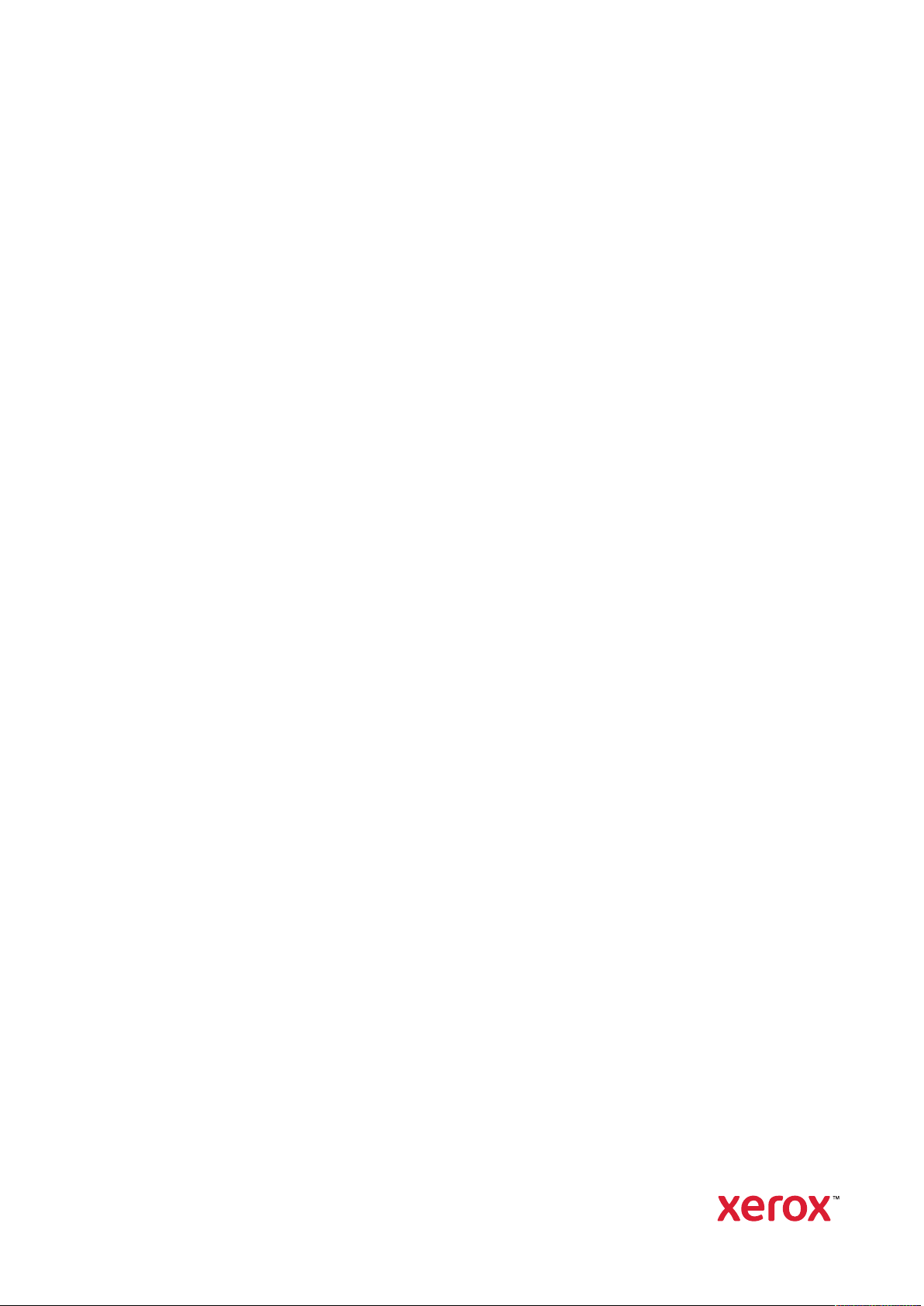
Version 1.4.1
Juillet 2020
702P05614
Xerox
®
VersaLink
®
C7000
Guide de l'utilisateur imprimante
couleur
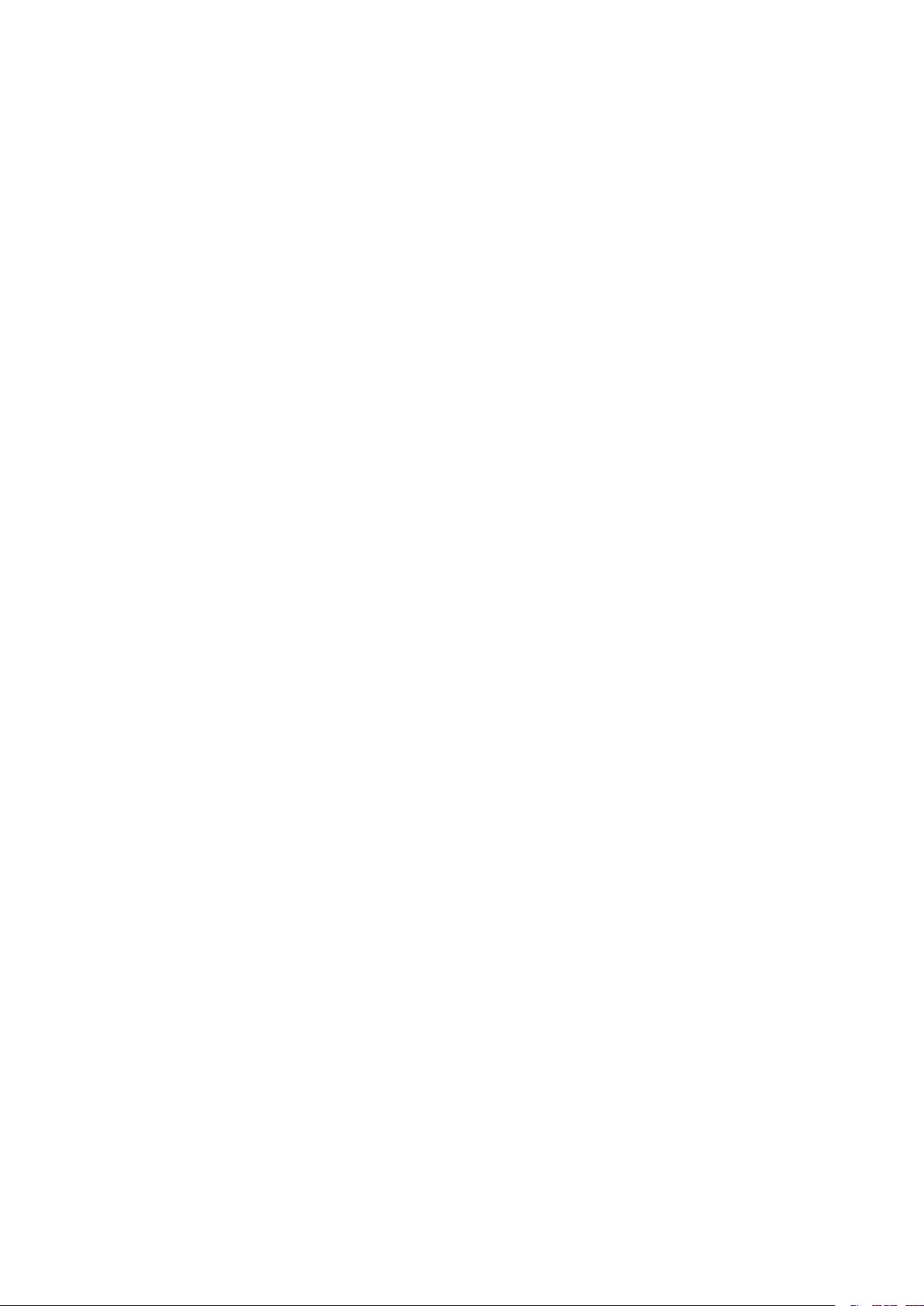
©2020 Xerox Corporation. Tous droits réservés. Xerox®, Xerox avec la marque figurative®, VersaLink®, SMART-
®
send
, Scan to PC Desktop®, MeterAssistant®, SuppliesAssistant®, Xerox Secure Access Unified ID System®, Xe-
rox Extensible Interface Platform
®
, Global Print Driver®et Mobile Express Driver®sont des marques déposées de
Xerox Corporation aux États-Unis et/ou dans d’autres pays.
®
Adobe
, Adobe PDF logo, Adobe®Reader®, Adobe®Type Manager®, ATM™, Flash®, Macromedia®, Photoshop
et PostScript®sont des marques de commerce ou des marques déposées de Adobe Systems, Inc.
®
Apple
, Bonjour®, EtherTalk™, TrueType®, iPad®, iPhone®, iPod®, iPod touch®, AirPrint®et AirPrint Logo®, Mac®,
Mac OS
Le service d’impression Web Google Cloud Print
technologies pour les mobiles Android
HP-GL
®
et Macintosh®sont des marques déposées d’Apple Inc., aux États-Unis et/ou dans d’autres pays.
™
™
sont des marques déposées de Google, Inc.
®
, HP-UX®et PCL®sont des marques déposées de Hewlett-Packard Corporation aux États-Unis et/ou dans
, le service de messagerie Web Gmail™et la plate-forme de
d’autres pays.
®
IBM
et AIX®sont des marques déposées de International Business Machines Corporation aux États-Unis et/ou
dans d’autres pays.
McAfee
®
, ePolicy Orchestrator®et McAfee ePO™sont des marques ou des marques déposées de McAfee, Inc.
aux États-Unis et dans d’autres pays.
Microsoft
®
, Windows Vista®, Windows®, Windows Server®et OneDrive®sont des marques de Microsoft Corpora-
tion aux États-Unis et/ou dans d’autres pays.
Mopria est une marque de Mopria Alliance.
PANTONE
UNIX
®
et les autres marques commerciales Pantone Inc. sont la propriété de Pantone Inc.
®
est une marque commerciale aux États-Unis et dans d’autres pays, accordée sous licence exclusivement
par le biais de X/Open Company Limited.
®
Linux
est une marque déposée de Linus Torvalds.
Wi-Fi CERTIFIED Wi-Fi Direct
®
est une marque de Wi-Fi Alliance.
®
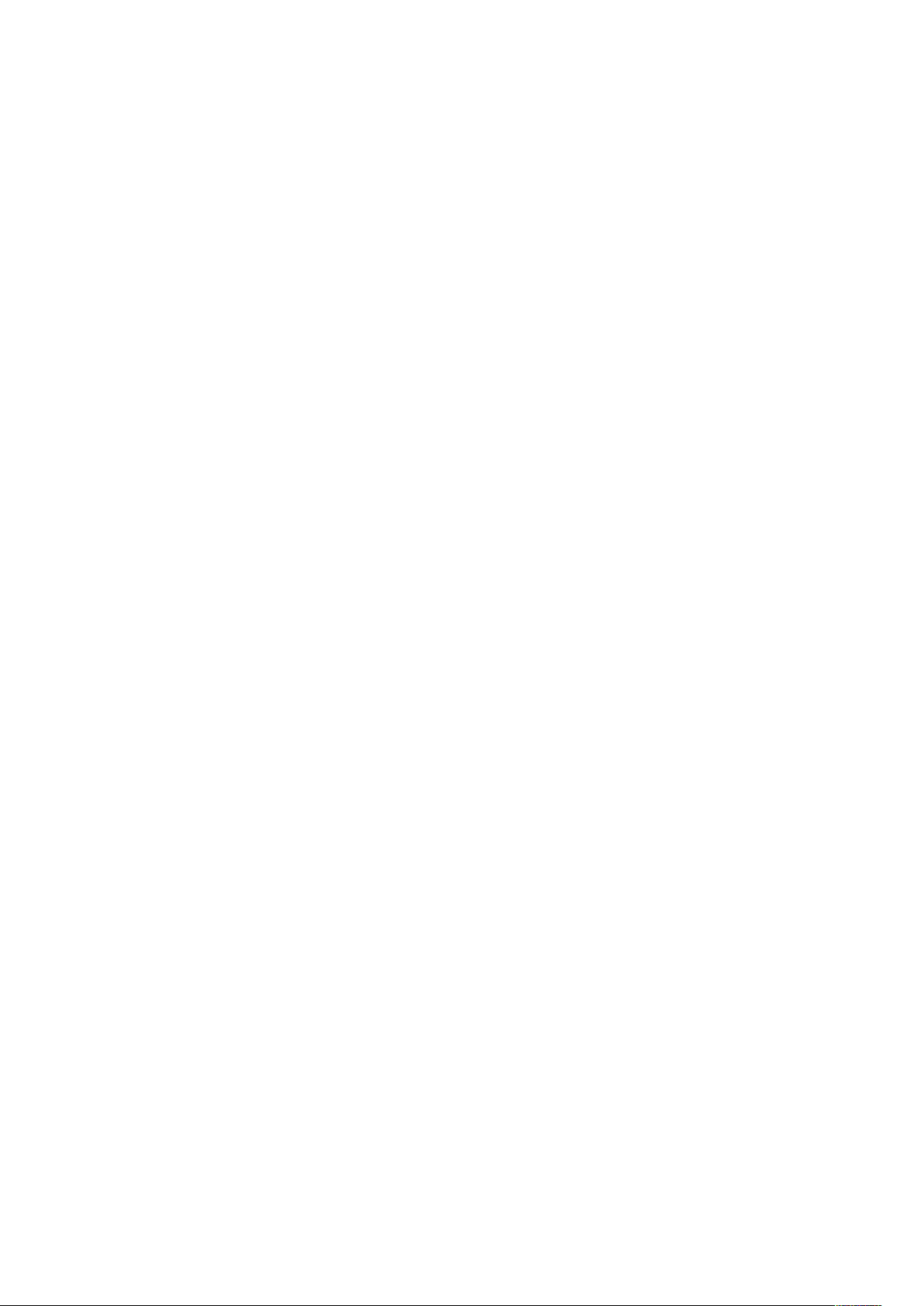
Table des matières
1 Sécurité..................................................................................................................................9
Notice de sécurité ............................................................................................................ 10
Sécurité électrique............................................................................................................ 11
Directives générales.................................................................................................... 11
Cordon d'alimentation ............................................................................................... 11
Mise hors tension en cas d’urgence ............................................................................ 12
Sécurité d'utilisation ........................................................................................................ 13
Consignes d'utilisation ............................................................................................... 13
Émission d’ozone ....................................................................................................... 13
Emplacement de l’imprimante ................................................................................... 13
Consommables pour l'imprimante.............................................................................. 14
Sécurité de maintenance.................................................................................................. 15
Symboles apposés sur l'imprimante.................................................................................. 16
Contact pour toute information sur l'environnement, la santé et la sécurité...................... 18
2 Mise en route .....................................................................................................................19
Composants de l'imprimante ........................................................................................... 20
Vue avant .................................................................................................................. 20
Composants internes.................................................................................................. 21
Vue arrière ................................................................................................................. 22
Options de finition ..................................................................................................... 23
Panneau de commande.............................................................................................. 25
Options d'alimentation .................................................................................................... 27
Mise sous tension de l'imprimante ............................................................................. 27
Mise hors tension de l'imprimante.............................................................................. 28
Entrée et sortie du mode veille et du mode alimentation réduite ................................ 28
Économie d'énergie ................................................................................................... 28
Accès à l'imprimante........................................................................................................ 30
Connexion.................................................................................................................. 30
Authentification d'appoint......................................................................................... 30
Smart Card................................................................................................................. 30
Présentation des applis..................................................................................................... 31
Pages d'information......................................................................................................... 32
Impression des pages d'informations ......................................................................... 32
Relevé de configuration.............................................................................................. 33
Embedded Web Server ..................................................................................................... 34
Accès au serveur Web intégré..................................................................................... 34
Recherche de l'adresse IP de votre imprimante........................................................... 34
Certificats du serveur Web intégré .............................................................................. 35
Téléchargement du relevé de configuration via le serveur Web intégré : ...................... 35
Utilisation de le fonction de panneau de commande distant ...................................... 36
Installation et configuration............................................................................................. 37
Présentation de l'installation et de la configuration.................................................... 37
Choix d'un emplacement pour l'imprimante............................................................... 37
Xerox®VersaLink®C7000
Guide de l'utilisateur imprimante couleur
3
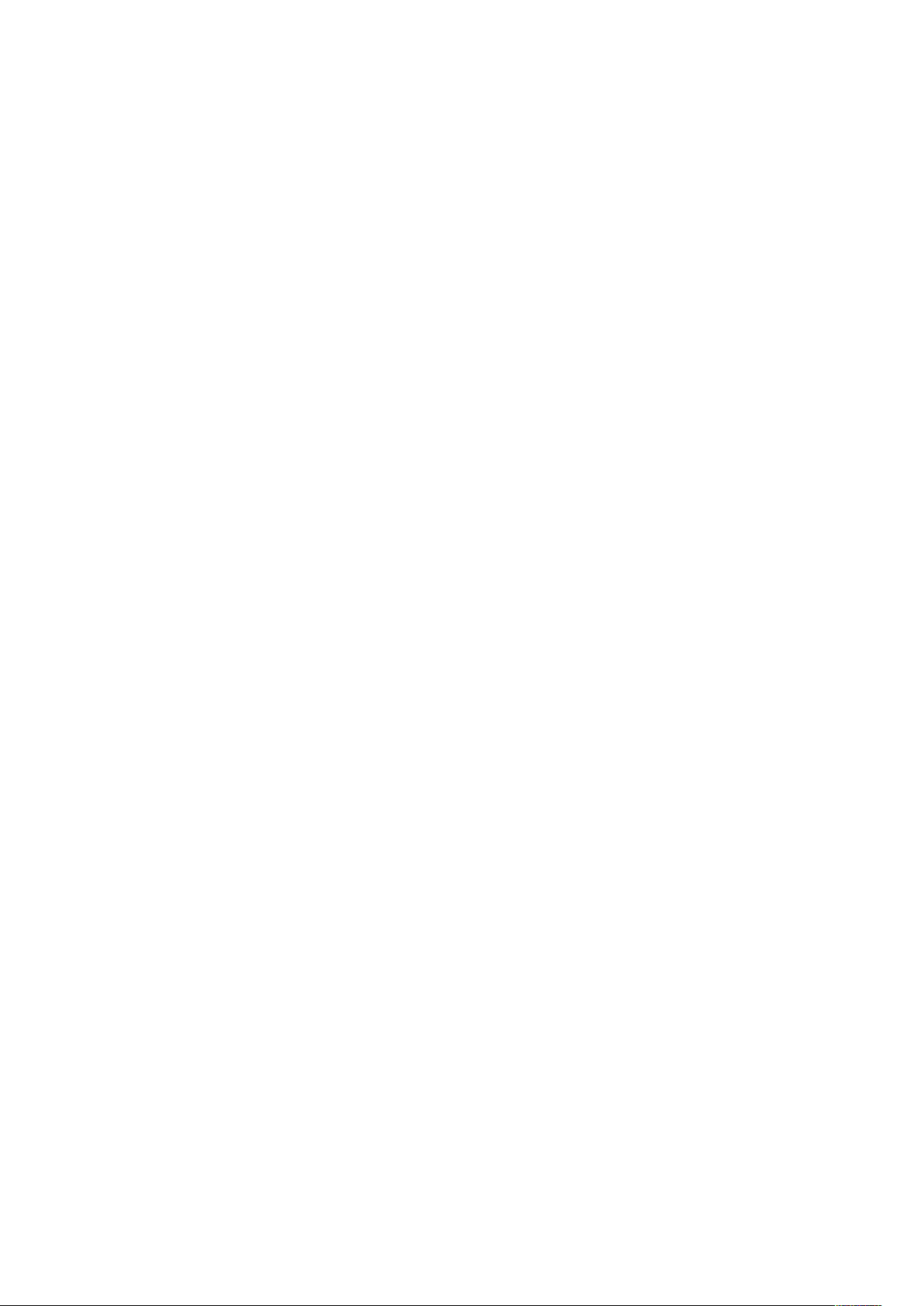
Table des matières
Connexion de l'imprimante .............................................................................................. 38
Choix d'une méthode de connexion ........................................................................... 38
Connexion à un ordinateur par câble USB .................................................................. 38
Connexion à un réseau câblé...................................................................................... 39
Connexion à un réseau sans fil ................................................................................... 39
Installation initiale de l'imprimante ........................................................................... 45
Configuration d’AirPrint ............................................................................................. 45
Configuration de Google Cloud Print........................................................................... 46
Installation des logiciels ................................................................................................... 48
Système d'exploitation requis .................................................................................... 48
Installation des pilotes d'imprimante pour une imprimante réseau Windows.............. 48
Installation des pilotes d'imprimante pour une imprimante USB Windows ................. 49
Installation des pilotes et des utilitaires sous Macintosh OS X..................................... 49
Installation des pilotes et des utilitaires sous UNIX et Linux........................................ 50
Installation de l'imprimante en tant que périphérique de services Web (WSD)............ 50
Informations supplémentaires.......................................................................................... 51
3 Personnaliser ......................................................................................................................53
Présentation des fonctions de personnalisation ................................................................ 54
Personnalisation de l'écran d'accueil ................................................................................ 55
Masquage ou affichage d’une application sur l’écran d’accueil.................................. 55
Réorganisation des applis sur l'écran d'accueil ........................................................... 55
Personnalisation des applis............................................................................................... 56
Personnalisation de la liste des fonctions.................................................................... 56
Enregistrement des préréglages.................................................................................. 56
Suppression de personnalisation de l’application à l’aide du Panneau de
commande................................................................................................................. 57
4 Applications Xerox®..........................................................................................................59
Xerox®App Gallery........................................................................................................... 60
Présentation de Xerox
Créer un compte Xerox
Connexion à votre compte Xerox
Installation ou mise à jour d’une appli à partir de Xerox
Déconnexion de votre compte App Gallery ................................................................. 62
Périphérique..................................................................................................................... 63
Présentation de l'appli Périphérique ........................................................................... 63
À propos de................................................................................................................ 64
État des consommables.............................................................................................. 64
Compteurs de facturation et d'utilisation ................................................................... 65
Restauration des valeurs usine.................................................................................... 66
Services distants......................................................................................................... 66
Travaux............................................................................................................................ 67
Présentation de la fonction Travaux............................................................................ 67
Gestion des travaux.................................................................................................... 67
Gestion des types de travaux spéciaux ....................................................................... 68
Gestion des travaux à l'aide du serveur Web intégré................................................... 72
USB.................................................................................................................................. 73
Présentation de la fonction USB ................................................................................. 73
Impression depuis un lecteur flash USB ...................................................................... 73
®
App Gallery............................................................................ 60
®
App Gallery .......................................................................... 60
®
App Gallery ........................................................... 61
®
App Gallery........................ 61
4 Xerox®VersaLink®C7000
Guide de l'utilisateur imprimante couleur
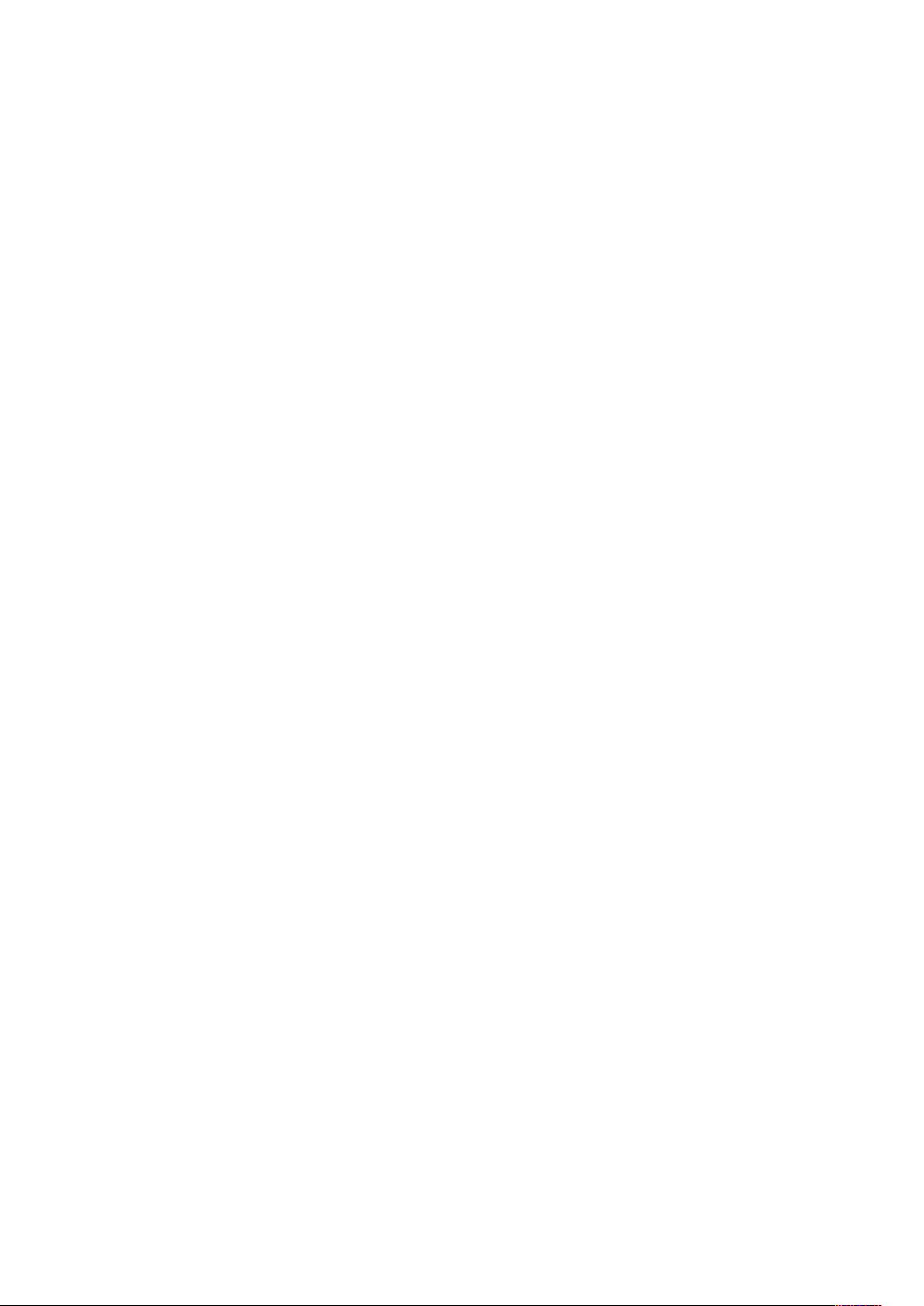
Table des matières
Impression à partir d'un lecteur USB déjà inséré dans l'imprimante ........................... 74
@PrintByXerox.................................................................................................................. 75
Présentation de @PrintByXerox................................................................................... 75
Impression avec l'appli @PrintByXerox ....................................................................... 75
5 Impression..........................................................................................................................77
Présentation de la fonction d'impression .......................................................................... 78
Sélection des options d'impression ................................................................................... 79
Aide du pilote d'imprimante....................................................................................... 79
Options d'impression Windows................................................................................... 80
Options d'impression sous Macintosh......................................................................... 82
Impression UNIX et Linux........................................................................................... 83
Options de l'impression Xerox Mobile ......................................................................... 86
Travaux d'impression ....................................................................................................... 87
Gestion des travaux.................................................................................................... 87
Impression de types de travaux spéciaux.................................................................... 88
Fonctions d'impression..................................................................................................... 92
Sélection des options papier pour l'impression............................................................ 92
Impression recto verso (sur les deux faces des feuilles)................................................ 92
Noir et blanc Xerox..................................................................................................... 93
Qualité d'impression .................................................................................................. 93
Options de l'image..................................................................................................... 93
Impression de plusieurs pages sur une feuille.............................................................. 95
Impression de cahiers................................................................................................. 95
Utilisation des pages spéciales ................................................................................... 96
Impression de filigranes sous Windows....................................................................... 97
Orientation ................................................................................................................ 98
Onglet Options avancées............................................................................................ 99
Utilisation des formats papier personnalisés................................................................... 101
Impression sur du papier de format personnalisé...................................................... 101
Définition des formats personnalisés ........................................................................ 101
6 Papier et supports ..........................................................................................................103
Papiers et supports ......................................................................................................... 104
Supports pris en charge .................................................................................................. 105
Commande de papier............................................................................................... 105
Instructions générales sur le chargement des supports ............................................. 105
Supports pouvant endommager l'imprimante .......................................................... 105
Conseils pour le stockage du papier .......................................................................... 106
Types et grammages de support pris en charge ........................................................ 106
Formats de support pris en charge............................................................................ 108
Formats de support standard pris en charge pour l'impression recto verso
automatique............................................................................................................ 109
Types et grammages de support pris en charge pour l'impression recto verso
automatique............................................................................................................ 110
Formats de support personnalisés pris en charge ...................................................... 110
Configuration des paramètres de bac ............................................................................. 111
Chargement du papier ................................................................................................... 112
Chargement du papier dans les magasins 1 à 4........................................................ 112
Chargement du papier dans le départ manuel .......................................................... 115
Xerox®VersaLink®C7000
Guide de l'utilisateur imprimante couleur
5
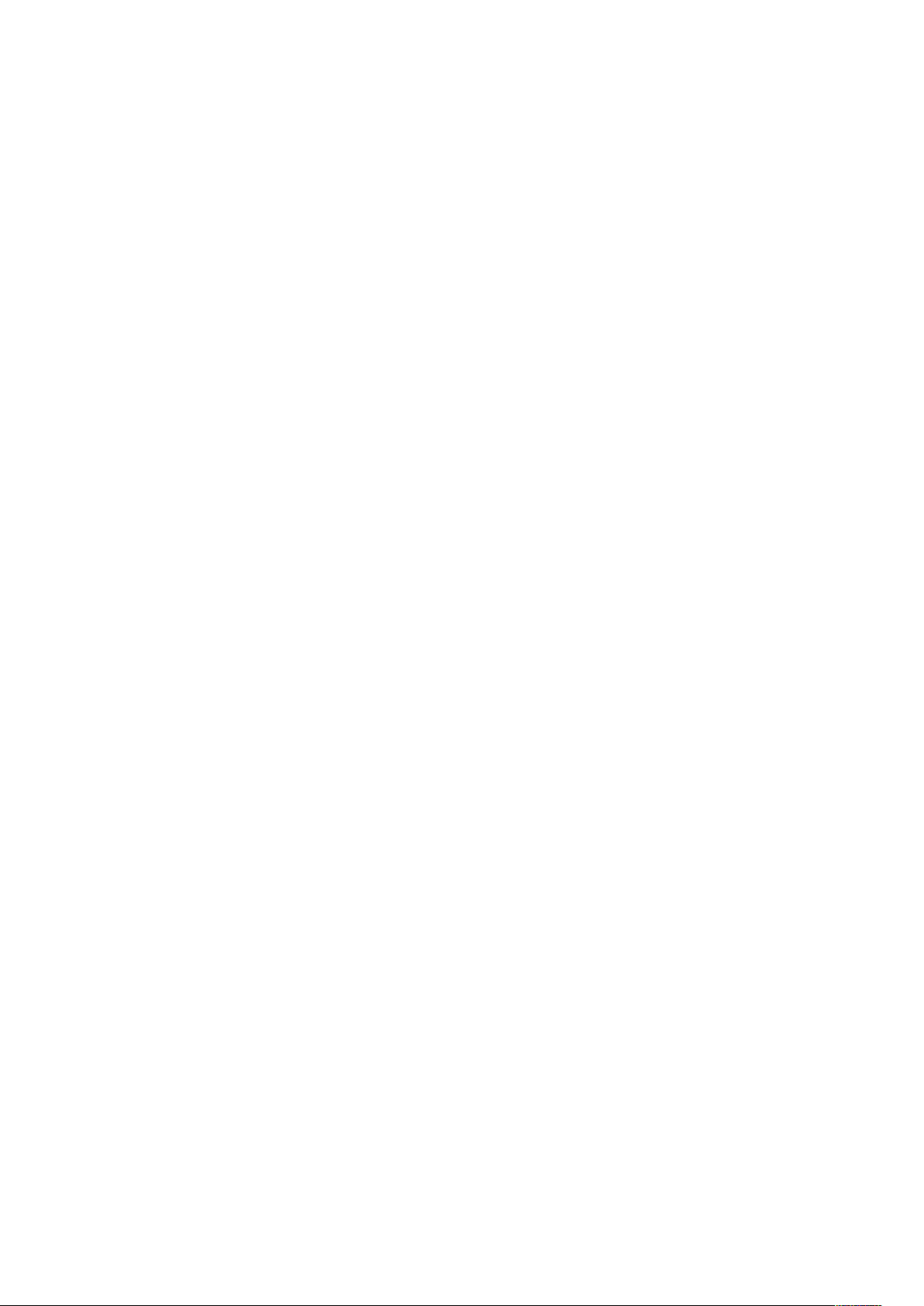
Table des matières
Impression sur des papiers spéciaux ............................................................................... 119
Enveloppes............................................................................................................... 119
Étiquettes ................................................................................................................ 123
7 Maintenance................................................................................................................... 129
Précautions générales..................................................................................................... 130
Nettoyage de l'imprimante ............................................................................................ 131
Nettoyage de l'extérieur........................................................................................... 131
Nettoyage de l'intérieur ........................................................................................... 131
Procédures de réglage et de maintenance ...................................................................... 136
Calage des couleurs.................................................................................................. 136
calibrage des couleurs .............................................................................................. 136
Réglage du cadrage du papier .................................................................................. 136
Réglage de l'altitude ................................................................................................ 138
Consommables............................................................................................................... 139
Consommables......................................................................................................... 139
Commande de consommables.................................................................................. 139
Recyclage des consommables................................................................................... 140
Cartouches de toner ................................................................................................. 140
Éléments de maintenance courante................................................................................ 142
Remplacement du module photorécepteur ............................................................... 142
Remplacement des cartouches d'agrafes dans les modules de finition Office
intégrés.................................................................................................................... 142
Gestion de l'imprimante................................................................................................. 147
Affichage des relevés des compteurs ........................................................................ 147
Impression du relevé récapitulatif de facturation...................................................... 147
Déplacement de l'imprimante........................................................................................ 148
8 Résolution des incidents ............................................................................................... 149
Résolution d'incidents généraux ..................................................................................... 150
L'imprimante ne s'allume pas .................................................................................. 150
L'imprimante se réinitialise ou se met souvent hors tension...................................... 150
L'imprimante n'imprime pas .................................................................................... 151
L'impression est trop lente ....................................................................................... 153
Le document ne s'imprime pas à partir du magasin correct ...................................... 154
Problèmes d’impression recto verso automatique ..................................................... 154
L’imprimante émet des bruits inhabituels................................................................. 154
Le magasin ne ferme pas.......................................................................................... 155
De la condensation s'est formée dans l'imprimante ................................................. 155
Incidents papier ............................................................................................................. 156
Emplacement des bourrages papier.......................................................................... 156
Réduction des incidents papier ................................................................................. 156
Résolution des incidents papier................................................................................. 158
Résolution des incidents papier................................................................................. 165
Résolution des incidents papier dans le module de finition.............................................. 168
Résolution des incidents dans le module de finition Office intégré 9NX..................... 168
Résolution des incidents papier dans le module de finition Office intégré
2FA .......................................................................................................................... 169
Résolution d'incidents au niveau de l'agrafeuse.............................................................. 170
6 Xerox®VersaLink®C7000
Guide de l'utilisateur imprimante couleur
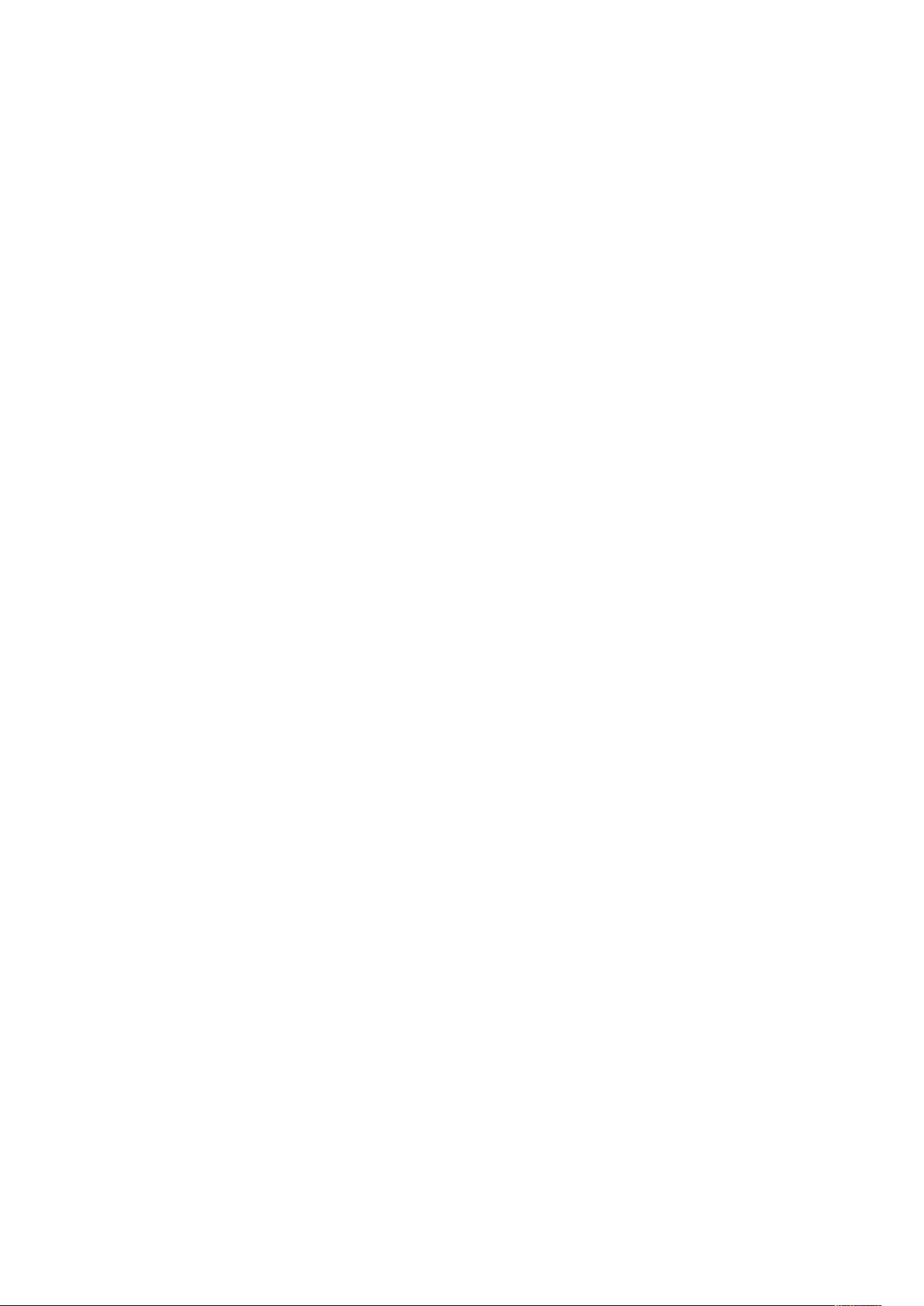
Table des matières
Résolution des incidents d'agrafage dans le module de finition Office intégré
9NX ......................................................................................................................... 170
Résolution des incidents d'agrafage dans le module de finition Office intégré
2FA .......................................................................................................................... 172
Problèmes de qualité d'impression ................................................................................. 174
Contrôle de la qualité d'impression .......................................................................... 174
Papier et supports .................................................................................................... 174
Résolution des problèmes de qualité d'impression .................................................... 176
Pour obtenir de l'aide ..................................................................................................... 180
Affichage des messages d'avertissement sur le panneau de commande................... 180
Affichage des erreurs courantes sur le panneau de commande................................. 180
Utilisation des outils intégrés de résolution des incidents.......................................... 180
Assistant de support en ligne.................................................................................... 181
Informations supplémentaires sur l’imprimante ....................................................... 181
A Spécifications.................................................................................................................. 183
Configuration et options de l'imprimante....................................................................... 184
Configurations disponibles ....................................................................................... 184
Configurations ......................................................................................................... 184
Fonctions ................................................................................................................. 185
Options et mises à niveau......................................................................................... 186
Spécifications matérielles............................................................................................... 187
Poids et dimensions.................................................................................................. 187
Espace total requis ................................................................................................... 189
Spécifications relatives aux conditions ambiantes .......................................................... 192
Température............................................................................................................. 192
Humidité relative...................................................................................................... 192
Altitude.................................................................................................................... 192
Spécifications électriques ............................................................................................... 193
Consommation électrique......................................................................................... 193
Tension et fréquence d'alimentation ........................................................................ 193
Système satisfaisant aux exigences du programme ENERGY STAR ............................ 193
Recyclage des consommables................................................................................... 194
Spécifications relatives aux performances....................................................................... 195
Vitesse d'impression................................................................................................. 195
B Informations relatives aux réglementations ............................................................ 197
Réglementations de base ............................................................................................... 198
ENERGY STAR........................................................................................................... 198
Consommation électrique et durée d'activation ....................................................... 198
Paramètres d'économie d'énergie par défaut........................................................... 199
Bénéfices environnementaux de l'impression recto verso.......................................... 199
Types de support ...................................................................................................... 199
Réglementations concernant les cartes réseau sans-fil de 2,4 GHz et de
5 GHz....................................................................................................................... 199
États-Unis – Réglementations FCC............................................................................ 200
Canada .................................................................................................................... 200
Certifications en Europe ........................................................................................... 201
Union européenne - Informations environnementales dans le cadre de l'accord sur
les appareils de traitement d'images (Lot 4)............................................................. 202
Xerox®VersaLink®C7000
Guide de l'utilisateur imprimante couleur
7
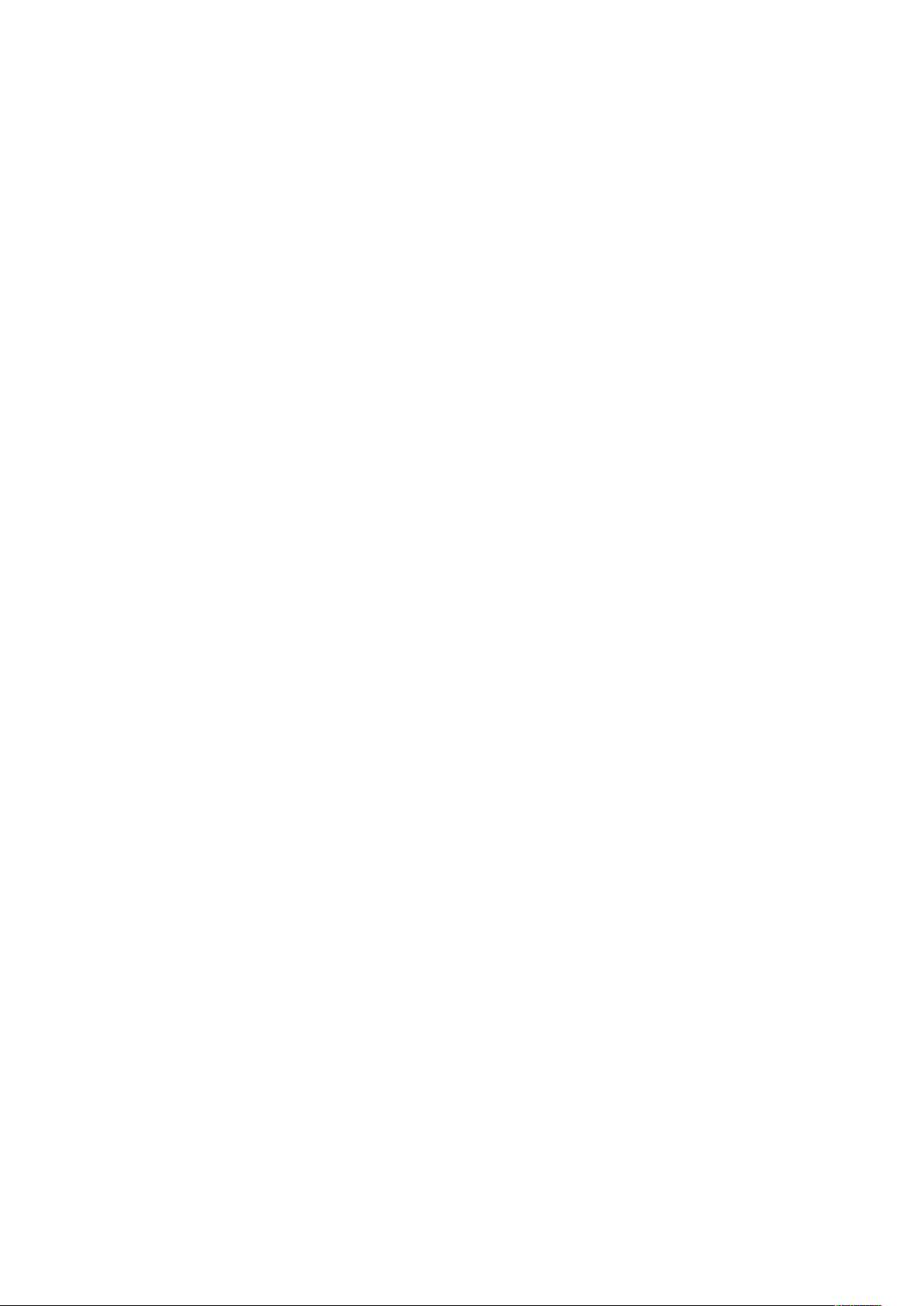
Table des matières
Certification Communauté économique eurasiatique ............................................... 202
Allemagne................................................................................................................ 202
Turquie - Réglementation RoHS ................................................................................ 203
Certification de sécurité.................................................................................................. 204
Fiches de données de sécurité ........................................................................................ 205
C Recyclage et mise au rebut.......................................................................................... 207
Tous les pays .................................................................................................................. 208
Amérique du Nord.......................................................................................................... 209
Union européenne.......................................................................................................... 210
Environnement domestique...................................................................................... 210
Environnement professionnel ................................................................................... 210
Recyclage et mise au rebut des équipements et des batteries ................................... 211
Remarque concernant le symbole applicable aux batteries ....................................... 211
Retrait de la batterie ................................................................................................ 211
Autres pays .................................................................................................................... 212
8 Xerox®VersaLink®C7000
Guide de l'utilisateur imprimante couleur
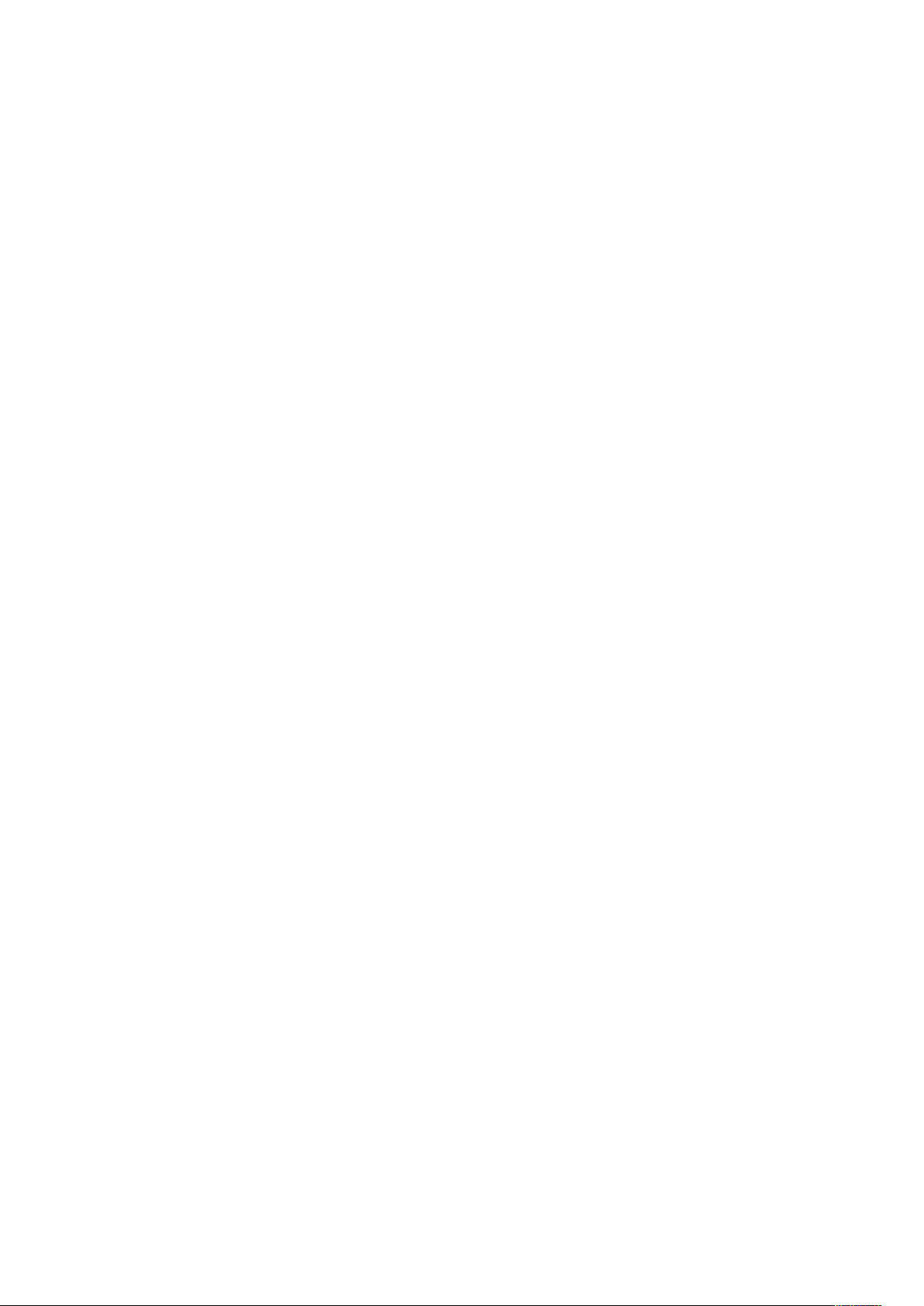
1
Sécurité
Ce chapitre contient :
• Notice de sécurité................................................................................................................. 10
• Sécurité électrique................................................................................................................ 11
• Sécurité d'utilisation............................................................................................................. 13
• Sécurité de maintenance...................................................................................................... 15
• Symboles apposés sur l'imprimante...................................................................................... 16
• Contact pour toute information sur l'environnement, la santé et la sécurité.......................... 18
L'imprimante et les consommables recommandés ont été conçus et testés pour satisfaire aux exigences de sécurité les plus strictes. Suivez attentivement les recommandations ci-après pour garantir une utilisation en toute sécurité de l'imprimante Xerox.
Xerox®VersaLink®C7000
Guide de l'utilisateur imprimante couleur
9
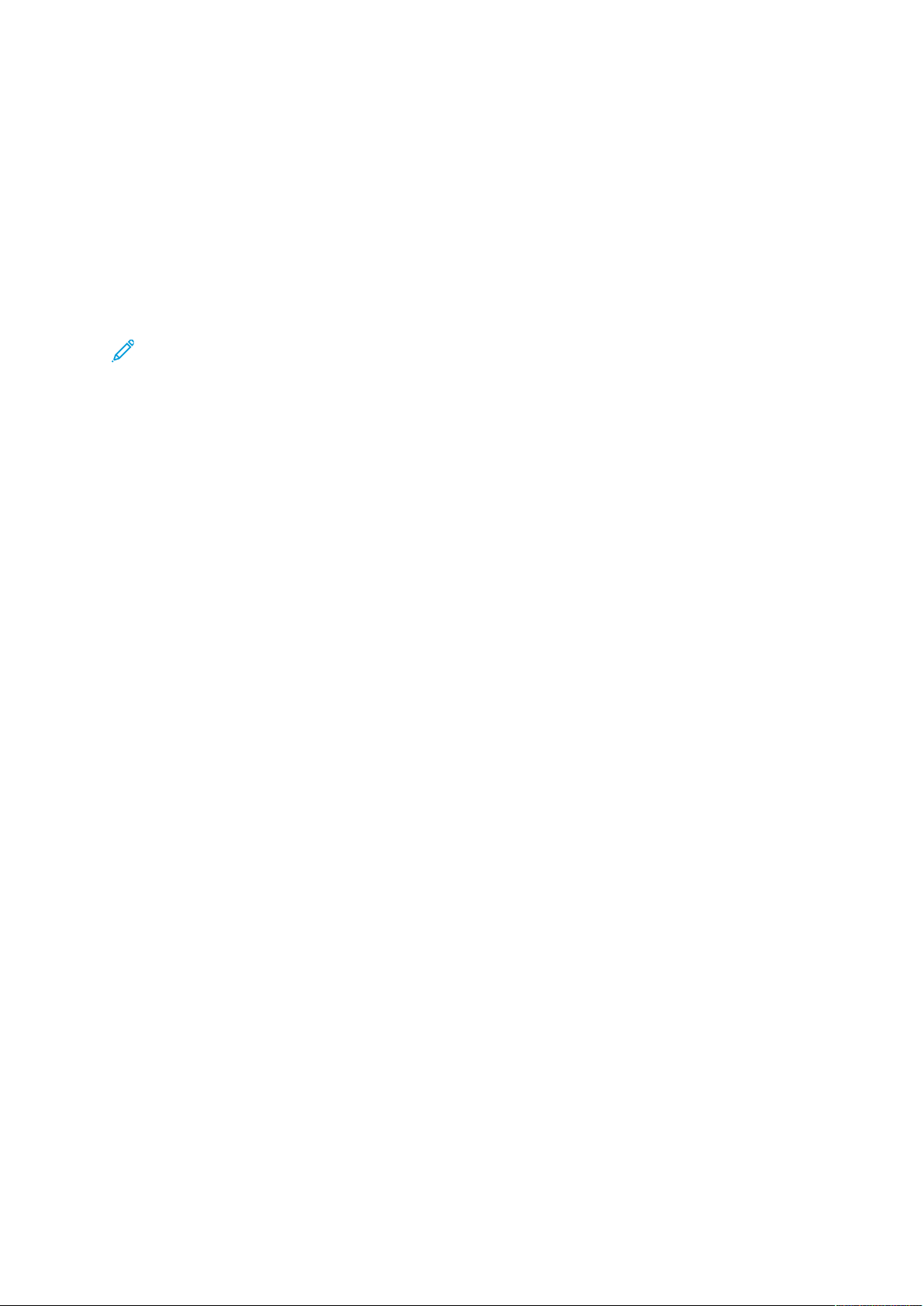
Sécurité
Notice de sécurité
Lisez ces instructions attentivement avant d'utiliser votre imprimante. Suivez attentivement les recommandations ci-après pour garantir une utilisation en toute sécurité de l'imprimante.
L'imprimante Xerox
de sécurité les plus strictes. Celles-ci incluent l'évaluation et la certification par l'agence de sécurité, et la conformité aux réglementations électromagnétiques et aux normes environnementales
établies.
®
et les consommables ont été conçus et testés pour satisfaire aux exigences
Les tests concernant la sécurité et la performance de ce produit ont été vérifiés en utilisant uniquement du matériel Xerox
Remarque : Des modifications non autorisées, qui peuvent inclure l'ajout de nouvelles fonc-
tions ou connexions de périphériques externes, peuvent affecter la certification du produit.
Pour plus d'informations, contactez votre représentant Xerox.
®
.
10 Xerox®VersaLink®C7000
Guide de l'utilisateur imprimante couleur
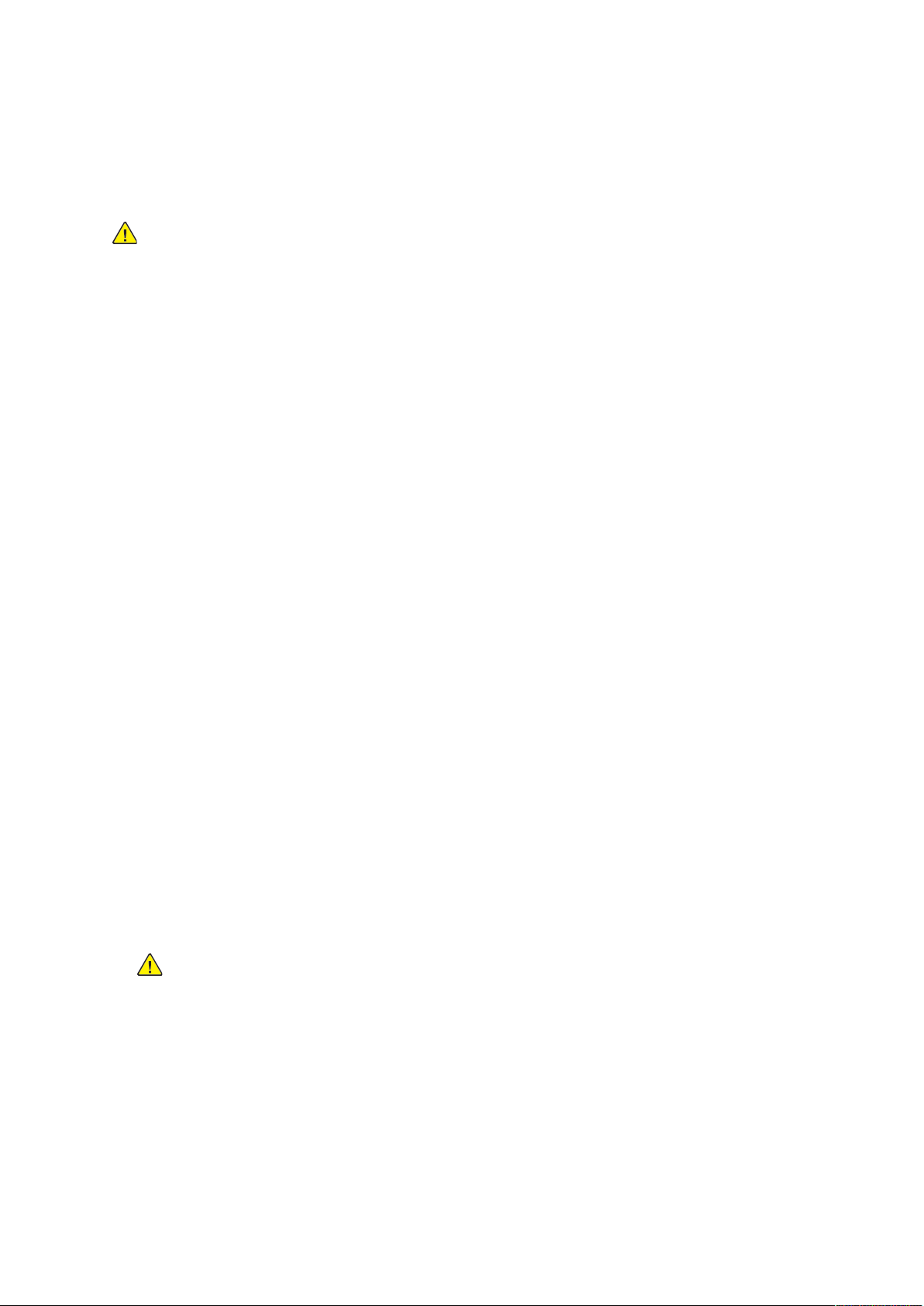
Sécurité électrique
DDiirreeccttiivveess ggéénnéérraalleess
AVERTISSEMENT :
• Veillez à ne pas insérer d'objets dans les fentes et les ouvertures de l'imprimante. Tout
contact avec un élément électrique ou la création d'un court-circuit sur une pièce peut
provoquer un incendie ou une électrocution.
• Ne retirez jamais les panneaux ou protections fixés par des vis, sauf lors de l'installation
d'équipements en option et lorsque des instructions spécifiques vous y invitent.
L'imprimante doit être mise hors tension lors de telles installations. Débranchez le
cordon d'alimentation lorsque vous retirez les panneaux et protections pour installer un
équipement en option. À l'exception des options pouvant être installées par l'utilisateur,
aucune des pièces se trouvant derrière ces panneaux ne doit faire l'objet d'une
intervention de maintenance par l'utilisateur.
Les conditions suivantes peuvent compromettre la sécurité d'utilisation de l'appareil :
• Le cordon d’alimentation est endommagé.
Sécurité
• Du liquide a été renversé dans l’imprimante.
• L'imprimante est en contact avec de l'eau.
• L'imprimante émet de la fumée ou sa surface est exceptionnellement chaude.
• L'imprimante émet des odeurs ou des bruits inhabituels.
• L'imprimante entraîne le déclenchement d'un disjoncteur, d'un fusible ou de tout autre
dispositif de sécurité.
Si l'une de ces situations survient, procédez comme suit :
1. Mettez immédiatement l'imprimante hors tension.
2. Débranchez le cordon d'alimentation de la prise électrique.
3. Appelez un technicien de maintenance agréé.
CCoorrddoonn dd''aalliimmeennttaattiioonn
Utilisez le cordon d'alimentation fourni avec l'imprimante.
• Branchez le cordon d'alimentation directement sur une prise électrique correctement mise à la
terre. Vérifiez que chaque extrémité du cordon est fermement branchée. Si vous ne savez pas
si une prise est mise à la terre, demandez conseil à un électricien.
AVERTISSEMENT : Pour éviter tout risque d'incendie ou de choc électrique,
n'utilisez pas de rallonges, barrettes multiprises ou prises électriques pendant plus
de 90 jours. Lorsqu'une prise murale permanente ne peut pas être installée, utilisez
une seule rallonge au calibre requis, assemblée en usine, par imprimante ou
imprimante multifonctions. Respectez toujours les codes nationaux et locaux en
matière de construction, prévention d'incendies et installations électriques, en ce qui
concerne la longueur de la rallonge, la grosseur des conducteurs, la mise à la terre et
la protection.
• Évitez d’utiliser un adaptateur de mise à la terre pour connecter l’imprimante à une prise
électrique ne comportant pas de borne de mise à la terre.
Xerox®VersaLink®C7000
Guide de l'utilisateur imprimante couleur
11
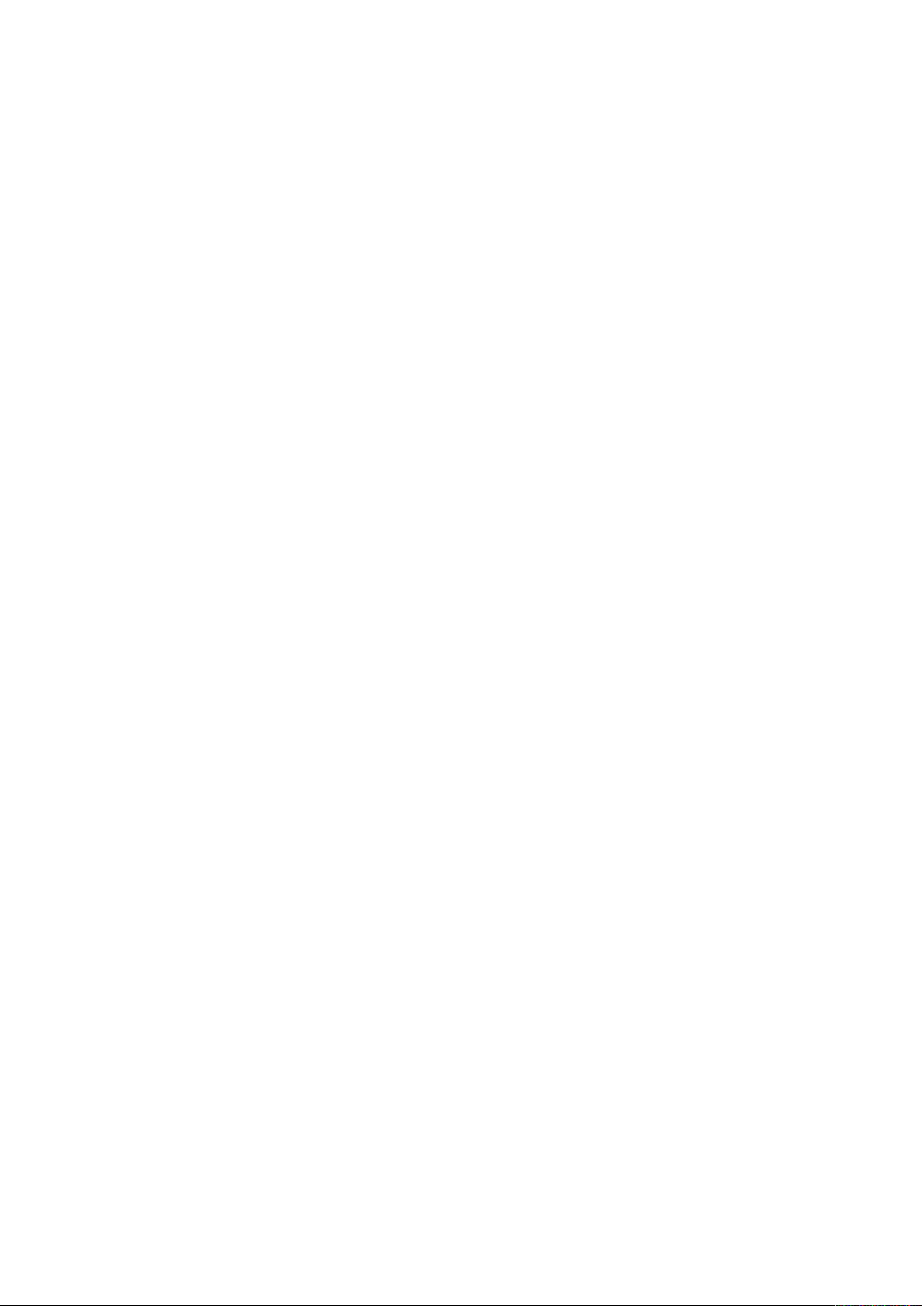
Sécurité
• Vérifiez que l'imprimante est branchée sur une prise d'alimentation et de tension appropriées.
Au besoin, examinez les spécifications électriques de l'imprimante avec un électricien.
• Ne placez pas l'imprimante à un endroit où le cordon d'alimentation pourrait faire trébucher
quelqu'un.
• Ne placez pas d’objets sur le cordon d’alimentation.
• Ne branchez ni ne débranchez le cordon d'alimentation lorsque l'interrupteur est en position
Marche.
• Remplacez le câble d'alimentation lorsqu'il est usé ou endommagé.
• Pour éviter tout risque d'électrocution et pour ne pas endommager le câble d'alimentation,
saisissez le câble d'alimentation par la prise pour le débrancher.
Le câble d'alimentation est attaché à l'imprimante sous forme de dispositif intégré, à l'arrière de
l'imprimante. Si vous devez déconnecter l'alimentation électrique de l'imprimante, débranchez le
câble d'alimentation à partir de la prise murale.
MMiissee hhoorrss tteennssiioonn eenn ccaass dd’’uurrggeennccee
Si l'un des cas suivants se présente, éteignez l'imprimante immédiatement et débranchez le
cordon d'alimentation de la prise électrique. Contactez un représentant autorisé de la
maintenance Xerox pour corriger le problème si :
• l'équipement émet des odeurs inhabituelles ou fait des bruits étranges,
• le cordon d’alimentation est endommagé,
• un coupe-circuit mural, un fusible ou autre appareil de sécurité a été déclenché,
• du liquide a été renversé dans l’imprimante,
• l'imprimante est en contact avec de l'eau,
• une partie de l'imprimante est endommagée.
12 Xerox®VersaLink®C7000
Guide de l'utilisateur imprimante couleur
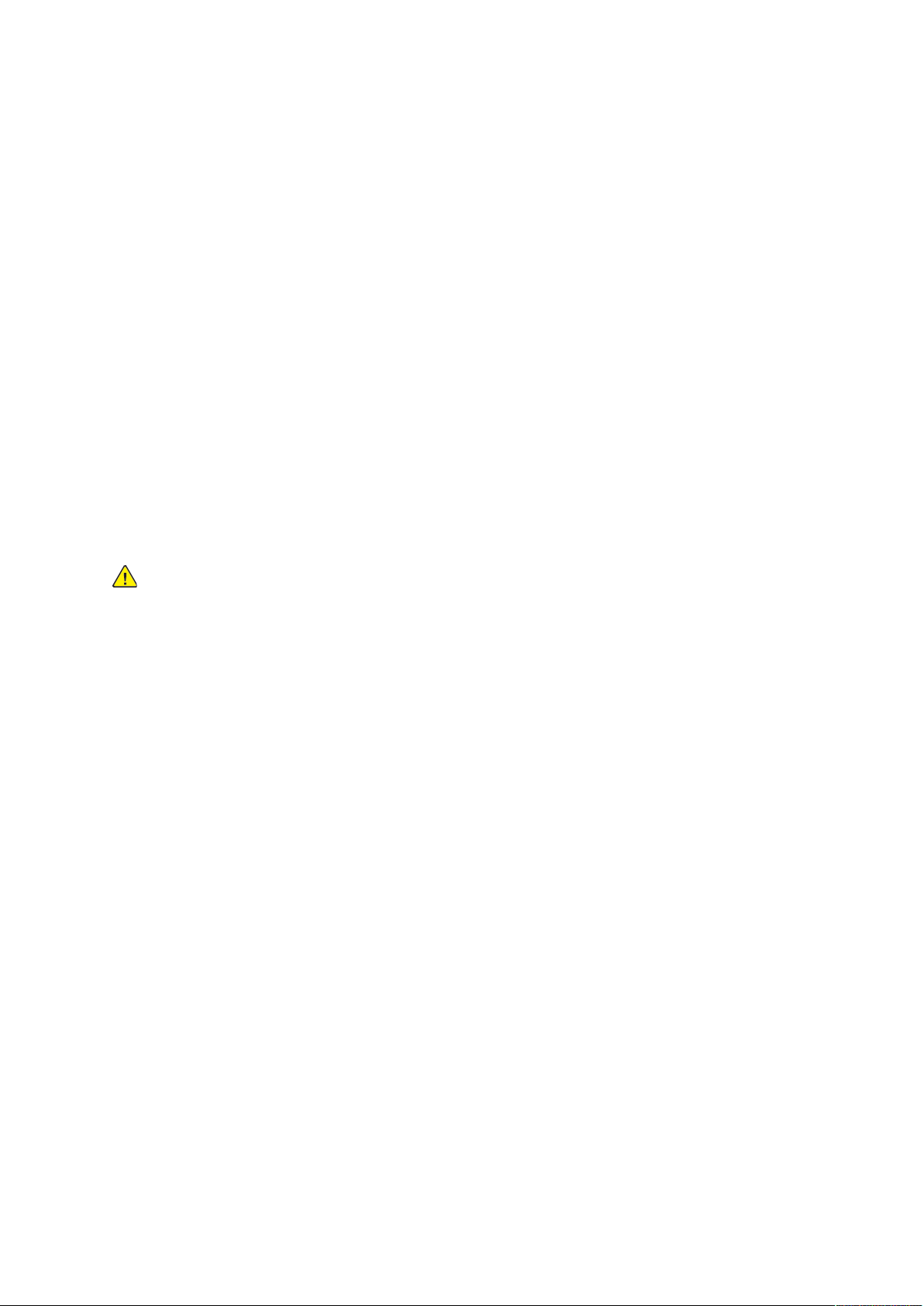
Sécurité
Sécurité d'utilisation
L'imprimante et les consommables ont été conçus et testés pour satisfaire aux exigences de sécurité les plus strictes. Ils ont notamment été examinés, approuvés et certifiés conformes aux normes
environnementales établies.
Soyez attentif aux recommandations suivantes pour garantir une utilisation en toute sécurité.
CCoonnssiiggnneess dd''uuttiilliissaattiioonn
• Ne retirez aucun magasin lorsqu'une impression est en cours.
• N'ouvrez pas les capots en cours d'impression.
• Ne déplacez pas l'imprimante en cours d'impression.
• N'approchez jamais vos mains, cheveux, cravate, etc., des rouleaux d'entraînement et de
sortie.
• Des panneaux, démontables à l'aide d'outils, protègent les zones à risque à l'intérieur de
l'imprimante. Ne pas démonter les panneaux de protection.
• Ne forcez jamais les dispositifs de verrouillage mécaniques ou électriques.
• N'essayez pas de retirer du papier coincé profondément à l'intérieur de l'imprimante. Mettez
rapidement l'imprimante hors tension et contactez votre interlocuteur Xerox local.
AVERTISSEMENT :
• Les surfaces métalliques dans la zone du module four sont chaudes. Faites preuve de
prudence lorsque vous supprimez des bourrages dans cette zone et évitez de toucher des
surfaces métalliques.
• Pour éviter tout danger de basculement, ne poussez ou ne déplacez pas l'imprimante
lorsque tous les magasins sont étendus.
ÉÉmmiissssiioonn dd’’oozzoonnee
Cette imprimante émet de l’ozone pendant son fonctionnement normal. La quantité d’ozone
produite dépend du volume de copies. L’ozone est plus lourd que l’air et n’est pas produit en
quantité suffisante pour blesser qui que ce soit. Installez l’imprimante dans une pièce bien
ventilée.
Pour obtenir des informations supplémentaires aux États-Unis et au Canada, accédez à www.
xerox.com/environment. Dans les autres pays, contactez votre représentant local Xerox ou
consultez le site www.xerox.com/environment_europe.
EEmmppllaacceemmeenntt ddee ll’’iimmpprriimmaannttee
• Placez l’imprimante sur une surface plane, stable et suffisamment robuste pour supporter son
poids. Pour connaître le poids de votre configuration d'imprimante, reportez-vous à la section
Spécifications matérielles.
• Veillez à ne pas bloquer ni couvrir les fentes et les ouvertures de l'imprimante. Ces ouvertures
permettent d'assurer la ventilation et d'éviter une surchauffe de l'imprimante.
• Placez l'imprimante dans une zone bénéficiant d'un dégagement suffisant pour l'exploitation
et les interventions de maintenance.
• Placez l'imprimante dans une zone où l'accumulation de poussière est limitée.
Xerox®VersaLink®C7000
Guide de l'utilisateur imprimante couleur
13
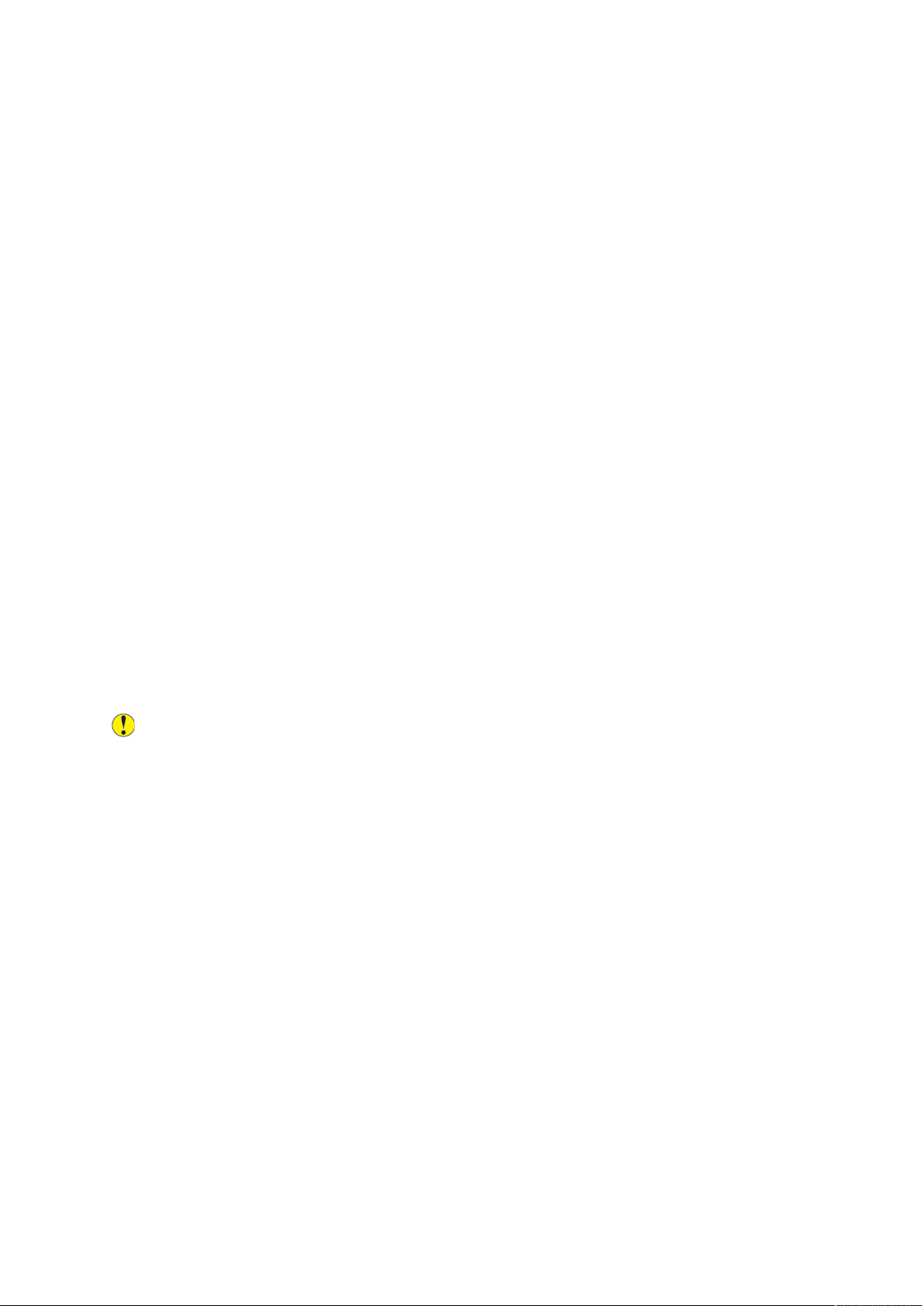
Sécurité
• Veillez à ne pas exposer l'imprimante à des conditions extrêmes de température ou
d'humidité.
• Ne placez pas l'imprimante à proximité d'une source de chaleur.
• Placez l'imprimante à l'abri de la lumière directe du soleil pour éviter toute exposition des
composants photosensibles.
• N'exposez pas l'imprimante directement à l'air froid provenant d'un climatiseur.
• Ne placez pas l'imprimante à un endroit pouvant être exposé à des vibrations.
• Pour des performances optimales, l'imprimante ne doit pas être utilisée à une altitude
supérieure à celle indiquée dans la section Altitude.
CCoonnssoommmmaabblleess ppoouurr ll''iimmpprriimmaannttee
• Utilisez les consommables spécialement conçus pour l'imprimante. L'emploi de produits
inadéquats peut altérer les performances de l'imprimante et compromettre la sécurité des
utilisateurs.
• Observez tous les avertissements et instructions figurant sur ou fournis avec le produit, les
options et les consommables.
• Stockez tous les consommables conformément aux instructions fournies sur l'emballage ou le
conteneur.
• Conservez tous les consommables hors de portée des enfants.
• N'exposez jamais une cartouche de toner, un module photorécepteur ou un bac de
récupération à une flamme vive.
• Lorsque vous manipulez des cartouches, de toner, par exemple, évitez tout contact avec la
peau ou les yeux. Tout contact avec les yeux peut entraîner une irritation et une inflammation.
N'essayez pas de décomposer la cartouche ; cette opération peut augmenter le risque de
contact avec la peau ou les yeux.
Attention : L'utilisation de consommables autres que ceux de marque Xerox n'est pas
recommandée. La garantie, le contrat de maintenance et le programme Total Satisfaction
Guarantee (Garantie de satisfaction totale) Xerox ne couvrent pas les dommages, les
dysfonctionnements ou la baisse de performances de l'imprimante consécutifs à
l'utilisation de consommables de marque autre que Xerox ou de consommables Xerox non
spécifiés pour une utilisation avec cette imprimante. Le programme Total Satisfaction
Guarantee (Garantie de satisfaction totale) est disponible aux États-Unis et au Canada. La
couverture peut varier en dehors de ces pays. Veuillez contacter Xerox pour toute précision.
14 Xerox®VersaLink®C7000
Guide de l'utilisateur imprimante couleur
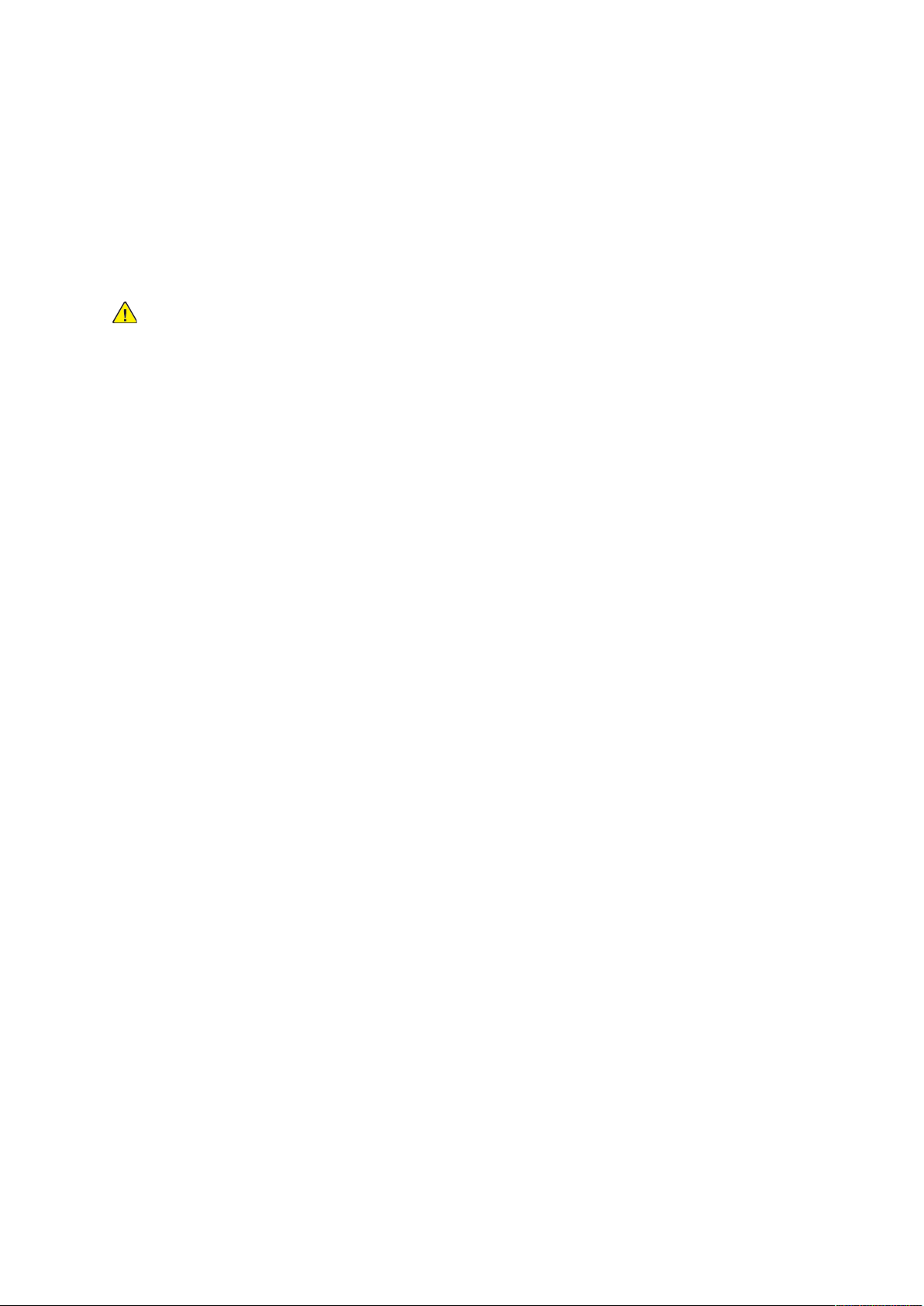
Sécurité
Sécurité de maintenance
• Ne tentez pas d’interventions de maintenance autres que celles décrites dans la documentation fournie avec l’imprimante.
• Utilisez un chiffon sec et non pelucheux pour procéder au nettoyage.
• Ne brûlez aucun consommable ou élément de maintenance courante. Pour plus d’informations
sur le programme de recyclage des consommables Xerox
gwa.
AVERTISSEMENT : N'utilisez pas de nettoyants aérosols. Les nettoyants aérosols présen-
tent un risque d'explosion ou d'inflammabilité lorsqu'ils sont utilisés sur un équipement
électromécanique.
L'installation du périphérique dans un couloir ou autre zone exiguë peut signifier des exigences
supplémentaires en matière d'espace. Veillez à respecter toutes les réglementations relatives à la
sécurité au travail ainsi que tous les codes du bâtiment et de prévention des incendies de votre
pays.
®
, consultez le site www.xerox.com/
Xerox®VersaLink®C7000
Guide de l'utilisateur imprimante couleur
15
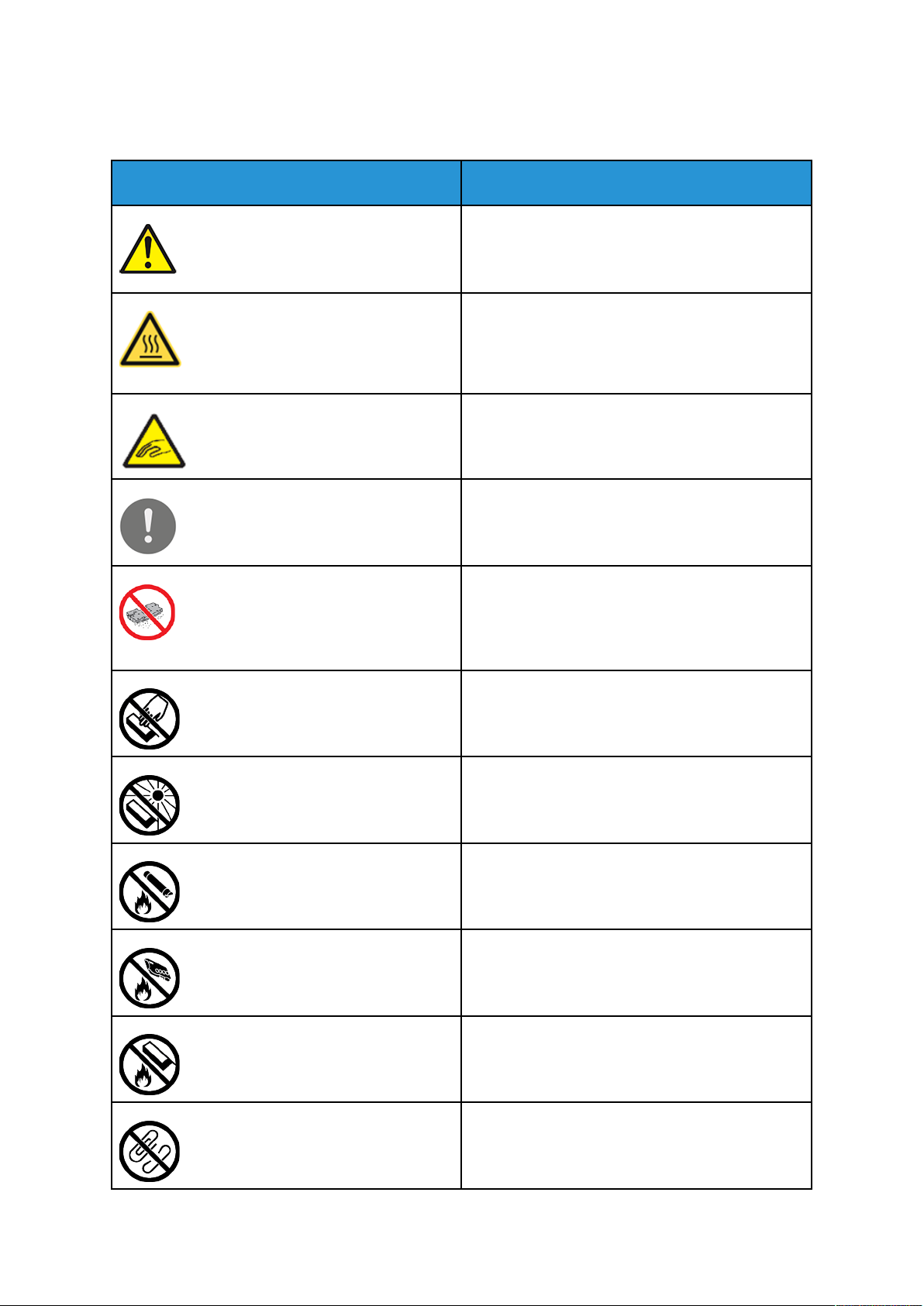
Sécurité
Symboles apposés sur l'imprimante
Symbole Description
Avertissement :
Signale un danger sérieux susceptible d'entraîner la
mort ou des blessures graves.
Avertissement, surface chaude :
Surface brûlante sur ou à l'intérieur du système.
Prenez toutes les précautions nécessaires afin d'éviter de vous blesser.
Avertissement : Composants mobiles. Procédez avec
caution pour éviter de vous blesser.
Attention :
Signale une action obligatoire qui évitera d'endom-
mager le système.
Attention :
Pour éviter tout dommage matériel, veillez à ne pas
renverser de toner lors de la manipulation du bac
de récupération.
Ne pas toucher la partie ou la zone de
l'imprimante.
Ne pas exposer les modules photorécepteurs à la
lumière directe du soleil.
Ne pas brûler les cartouches de toner.
Ne pas brûler le bac de récupération.
16 Xerox
®
VersaLink®C7000
Guide de l'utilisateur imprimante couleur
Ne pas brûler les modules photorécepteurs.
Ne pas utiliser de papier comportant des agrafes
ou toute autre attache.
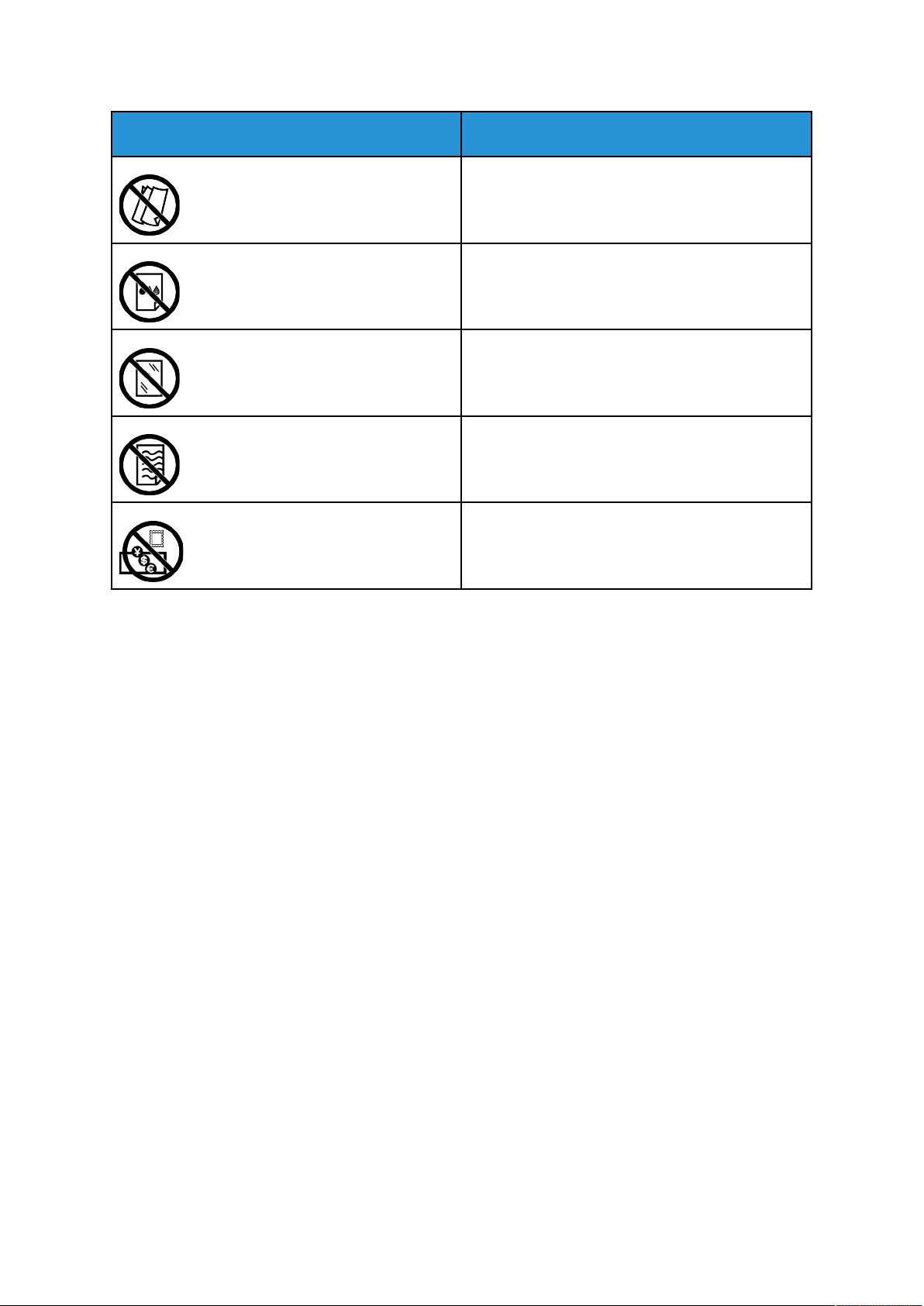
Symbole Description
Ne pas utiliser du papier plié, recourbé ou froissé.
Ne pas utiliser du papier jet d'encre.
Ne pas utiliser de transparents ou de transparents
de rétroprojection.
Ne pas recharger du papier préalablement imprimé
ou utilisé.
Sécurité
Ne pas copier les chèques, les timbres fiscaux ou les
timbres postaux.
Pour plus d'informations sur la configuration des paramètres réseau de l'imprimante, reportezvous au Guide des symboles apposés sur l'imprimante disponible à l'adresse www.xerox.com/
office/VLC7000docs.
Xerox®VersaLink®C7000
Guide de l'utilisateur imprimante couleur
17
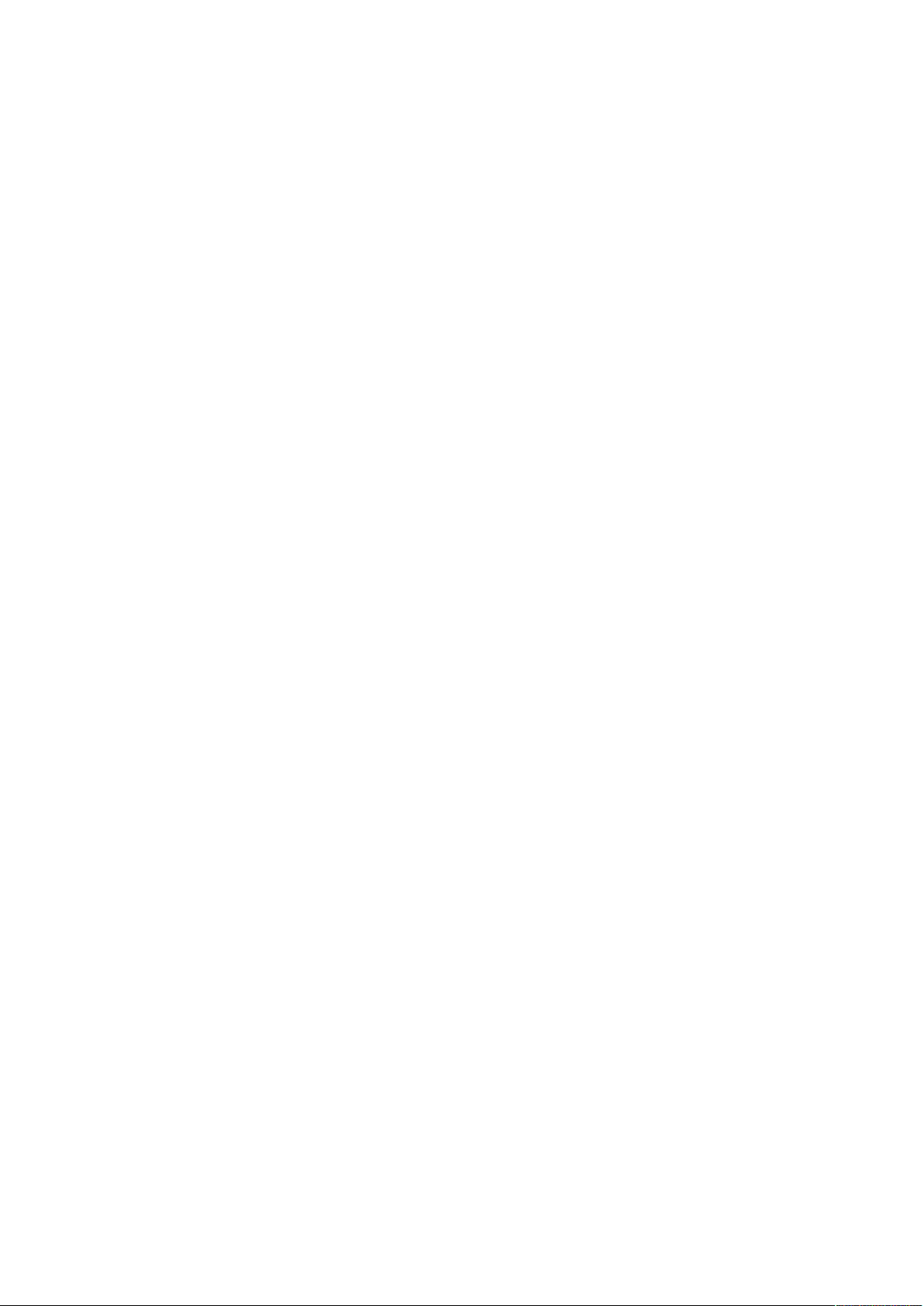
Sécurité
Contact pour toute information sur l'environnement, la santé et la sécurité
Pour obtenir davantage d'informations sur l'environnement, la santé et la sécurité concernant ce
produit Xerox et ses consommables, contactez les services d'assistance client suivants :
• États-Unis et Canada : 1-800-ASK-XEROX (1-800-275-9376)
• Europe : EHS-Europe@xerox.com
Pour obtenir des informations sur la sécurité du produit aux États-Unis et au Canada, accédez à
www.xerox.com/environment :
Pour obtenir des informations sur la sécurité du produit en Europe, accédez à www.xerox.com/
environment_europe :
18 Xerox®VersaLink®C7000
Guide de l'utilisateur imprimante couleur
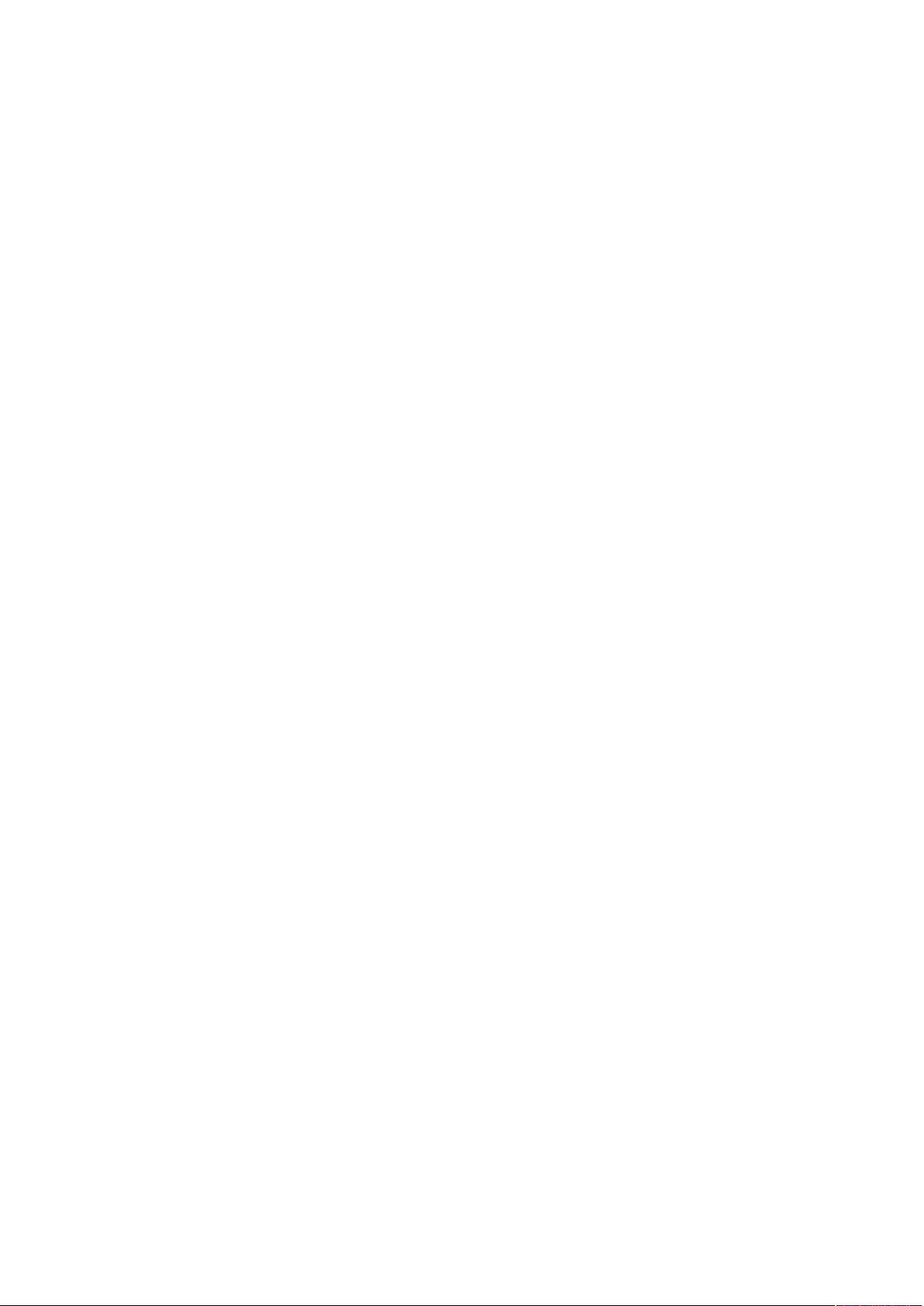
2
Mise en route
Ce chapitre contient :
• Composants de l'imprimante ............................................................................................... 20
• Options d'alimentation ........................................................................................................ 27
• Accès à l'imprimante............................................................................................................ 30
• Présentation des applis......................................................................................................... 31
• Pages d'information............................................................................................................. 32
• Embedded Web Server.......................................................................................................... 34
• Installation et configuration................................................................................................. 37
• Connexion de l'imprimante .................................................................................................. 38
• Installation des logiciels ....................................................................................................... 48
• Informations supplémentaires.............................................................................................. 51
Xerox®VersaLink®C7000
Guide de l'utilisateur imprimante couleur
19
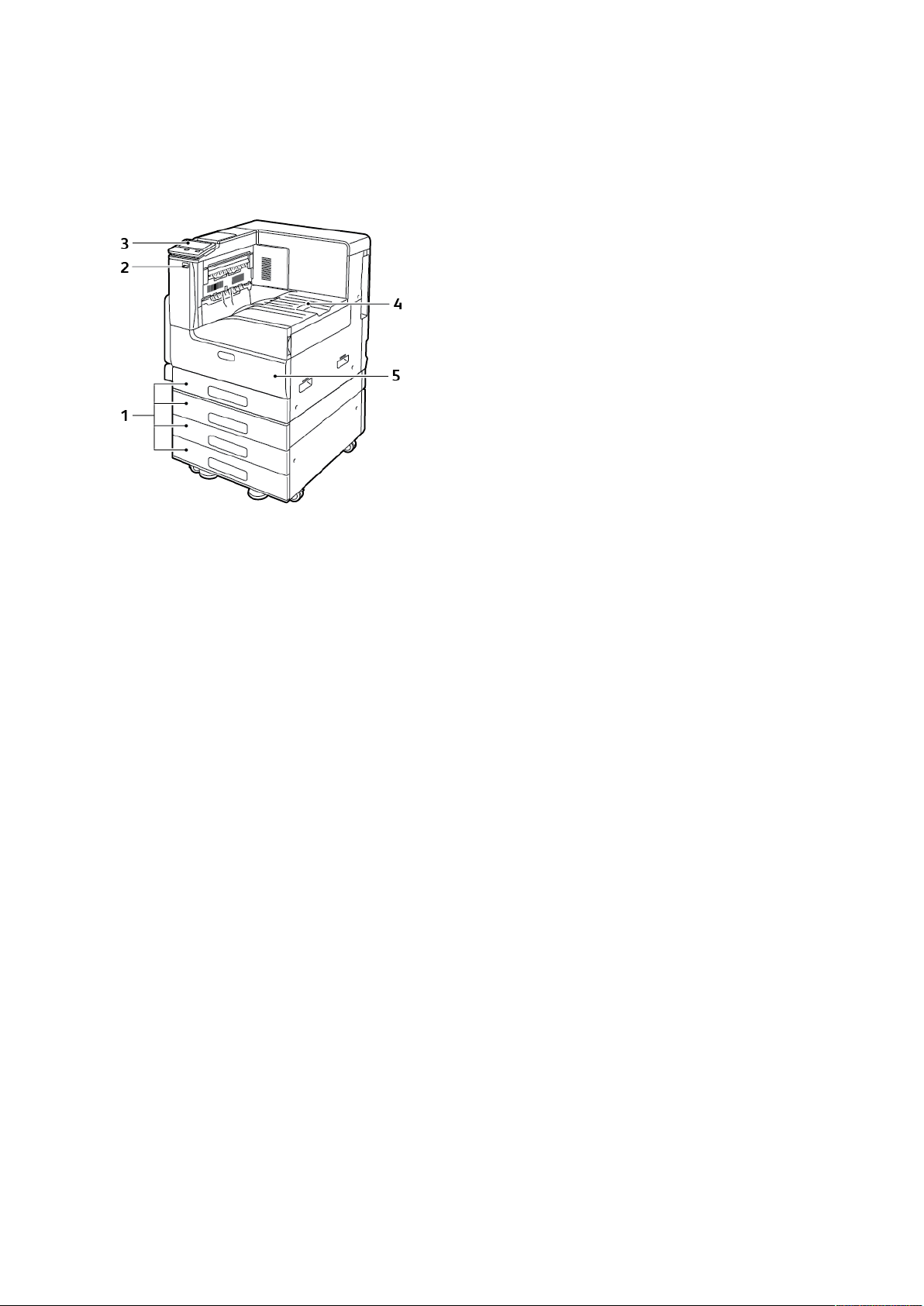
Mise en route
Composants de l'imprimante
VVuuee aavvaanntt
1. Magasins. Les configurations varient de
1 à 4 magasins.
2. Port USB
3. Panneau de commande
4. Réception des impressions
5. Porte avant
20 Xerox®VersaLink®C7000
Guide de l'utilisateur imprimante couleur
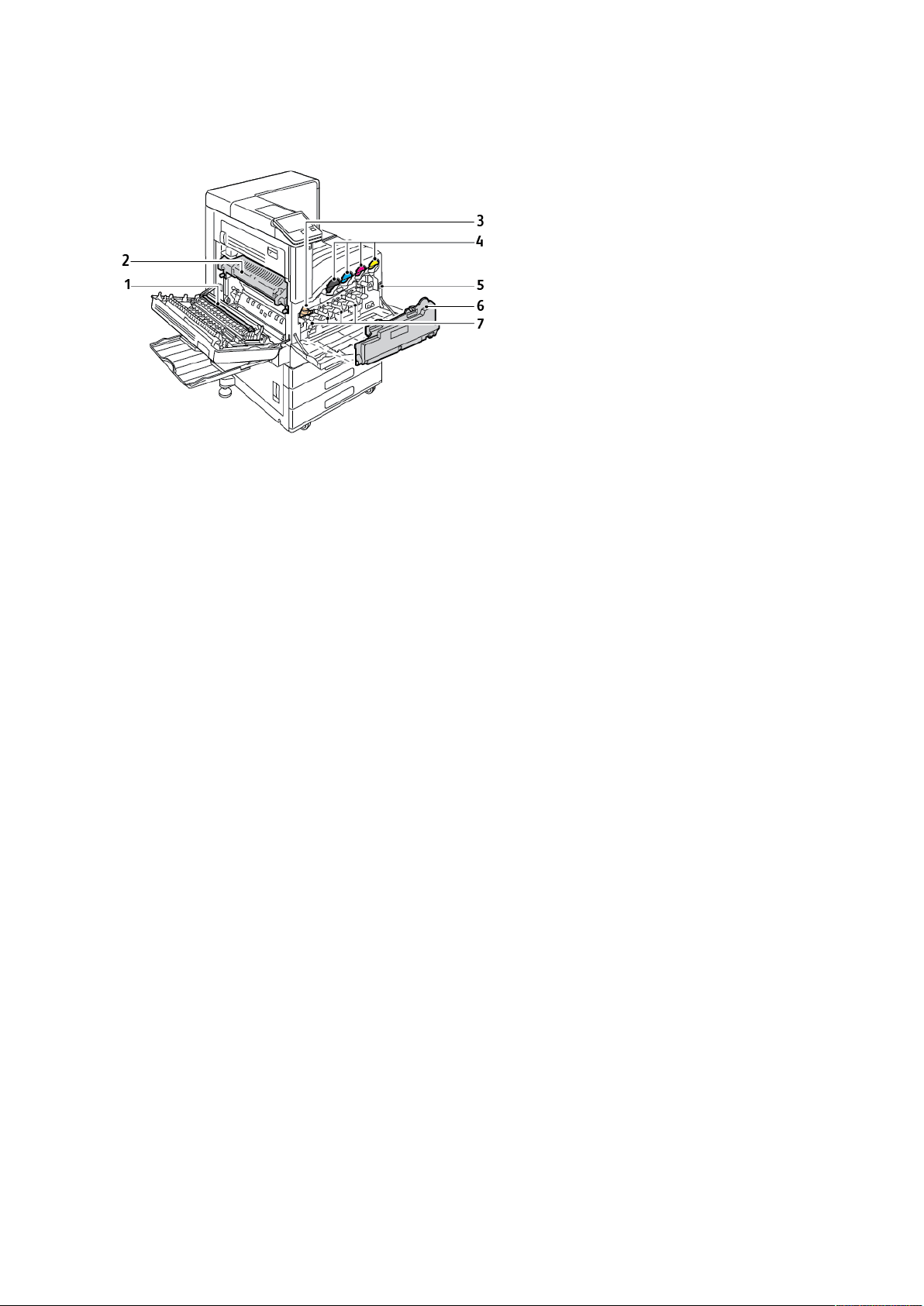
CCoommppoossaannttss iinntteerrnneess
Mise en route
1. Rouleau de transfert
2. Module four
3. Déverrouillage de la courroie IBT
4. Cartouches de toner
5. Interrupteur
6. Bac de récupération
7. Modules photorécepteurs
Xerox®VersaLink®C7000
Guide de l'utilisateur imprimante couleur
21
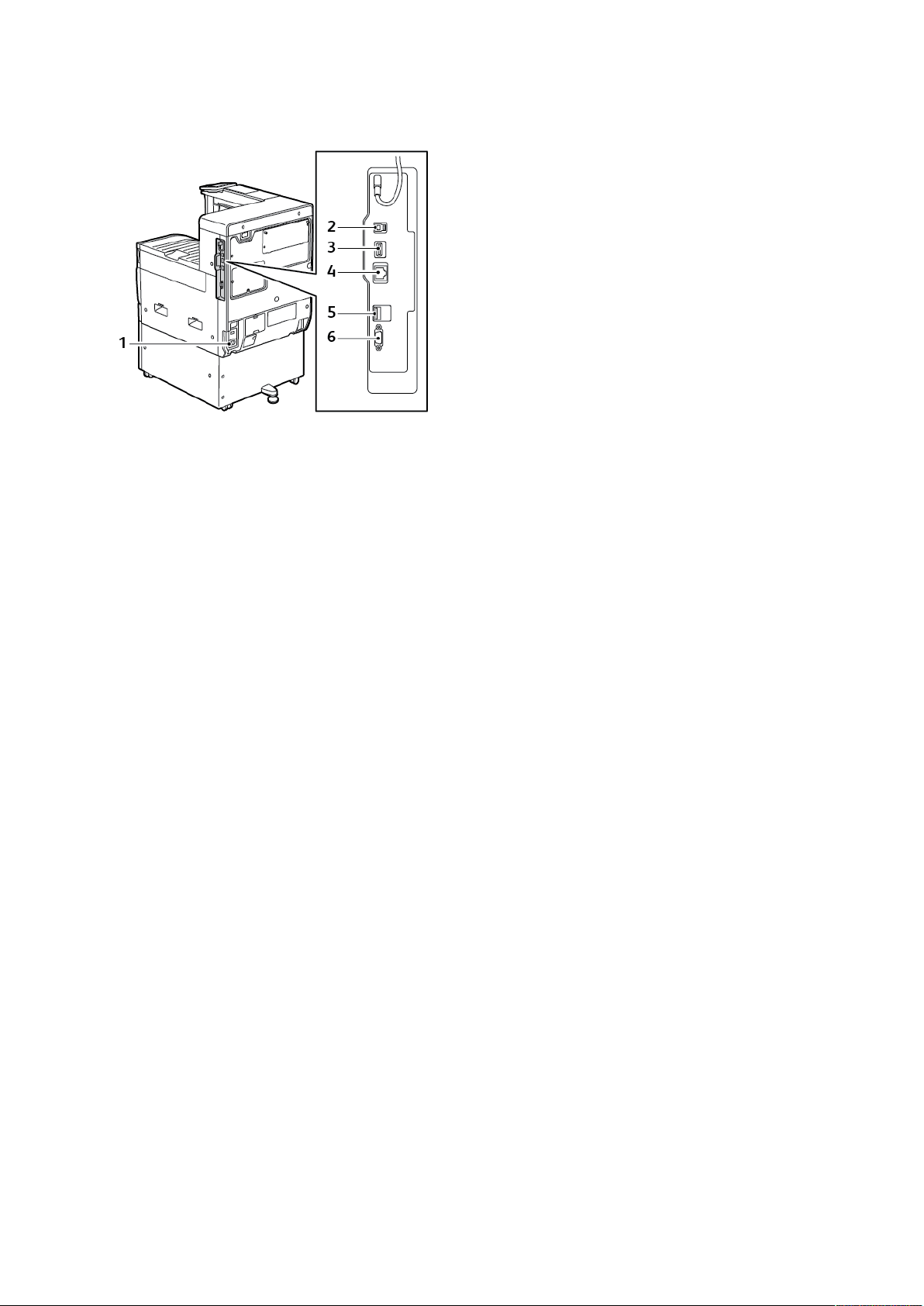
Mise en route
VVuuee aarrrriièèrree
1. Connecteur d'alimentation
2. Port d'hôte USB
3. Port de périphérique USB
4. Port de connectivité Wi-Fi
5. Port Ethernet
6. Interface externe
22 Xerox®VersaLink®C7000
Guide de l'utilisateur imprimante couleur
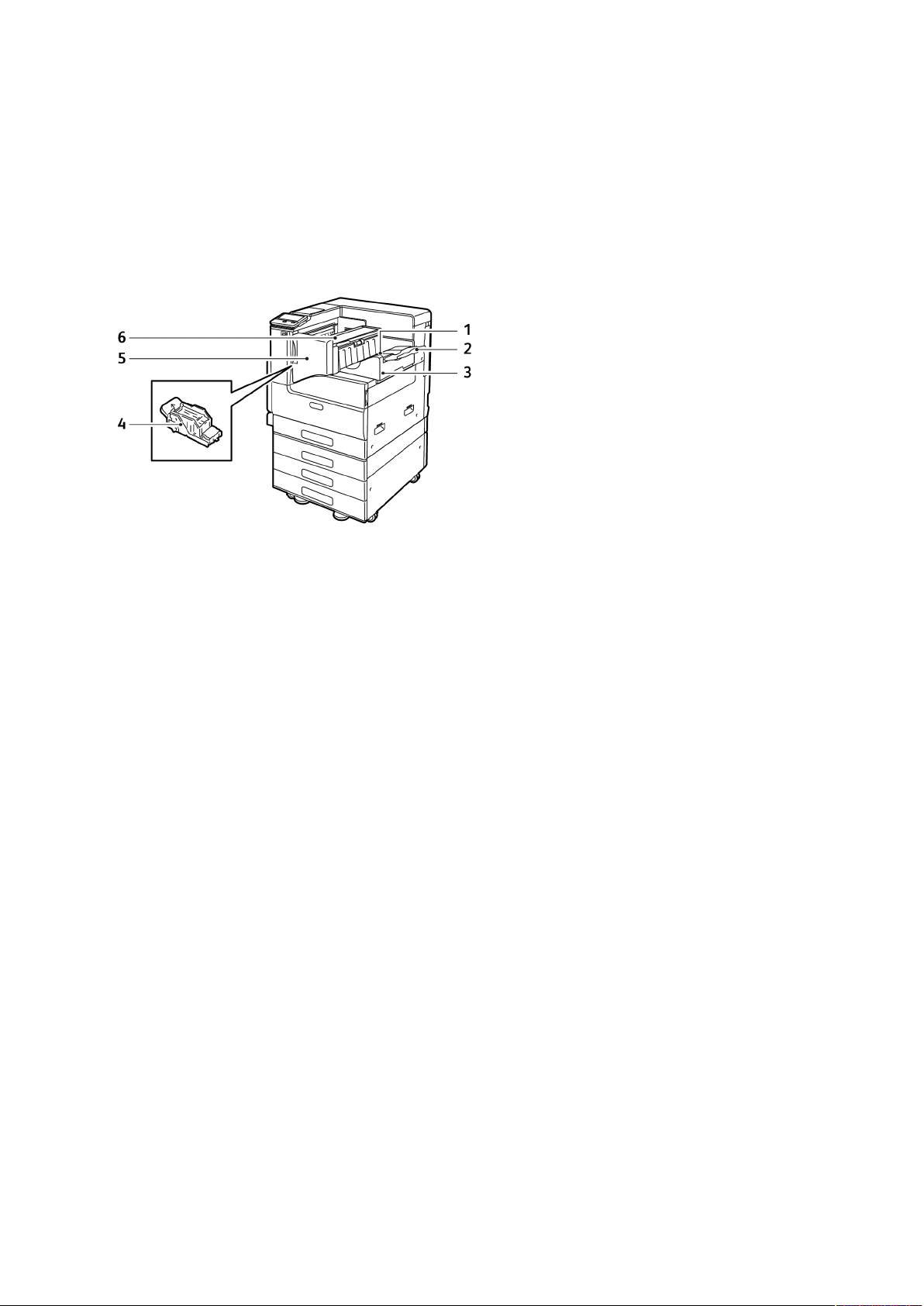
Mise en route
OOppttiioonnss ddee ffiinniittiioonn
Il y a deux modules de finition en option : le module de finition Office intégré 9NX et le module
de finition Office intégré 2FA. Les deux modules de finition Office offrent des fonctions similaires,
mais les procédures que vous utilisez pour ouvrir le panneau avant diffèrent. Lorsque vous utilisez
ce manuel, utilisez les procédures pour le module de finition installé sur votre imprimante.
MMoodduullee ddee ffiinniittiioonn OOffffiiccee iinnttééggrréé 99NNXX
1. Bac du module de finition
2. Extension du bac du module de finition
3. Module de finition Office intégré
4. Cartouche d'agrafes
5. Panneau avant du module de finition
6. Panneau supérieur du module de finition
Xerox®VersaLink®C7000
Guide de l'utilisateur imprimante couleur
23
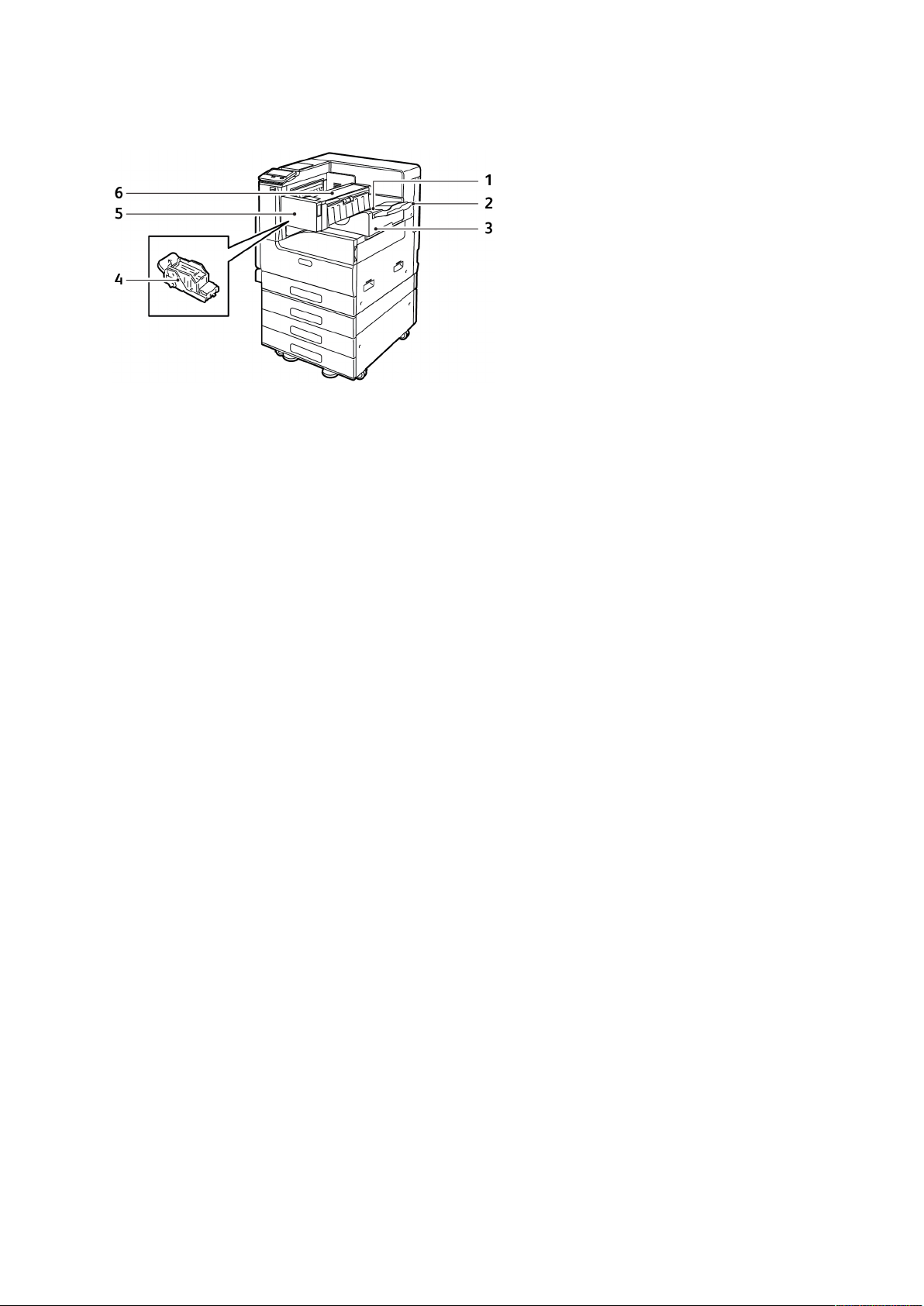
Mise en route
MMoodduullee ddee ffiinniittiioonn OOffffiiccee iinnttééggrréé 22FFAA
1. Bac du module de finition
2. Extension du bac du module de finition
3. Module de finition Office intégré
4. Cartouche d'agrafes
5. Panneau avant du module de finition
6. Panneau supérieur du module de finition
24 Xerox®VersaLink®C7000
Guide de l'utilisateur imprimante couleur
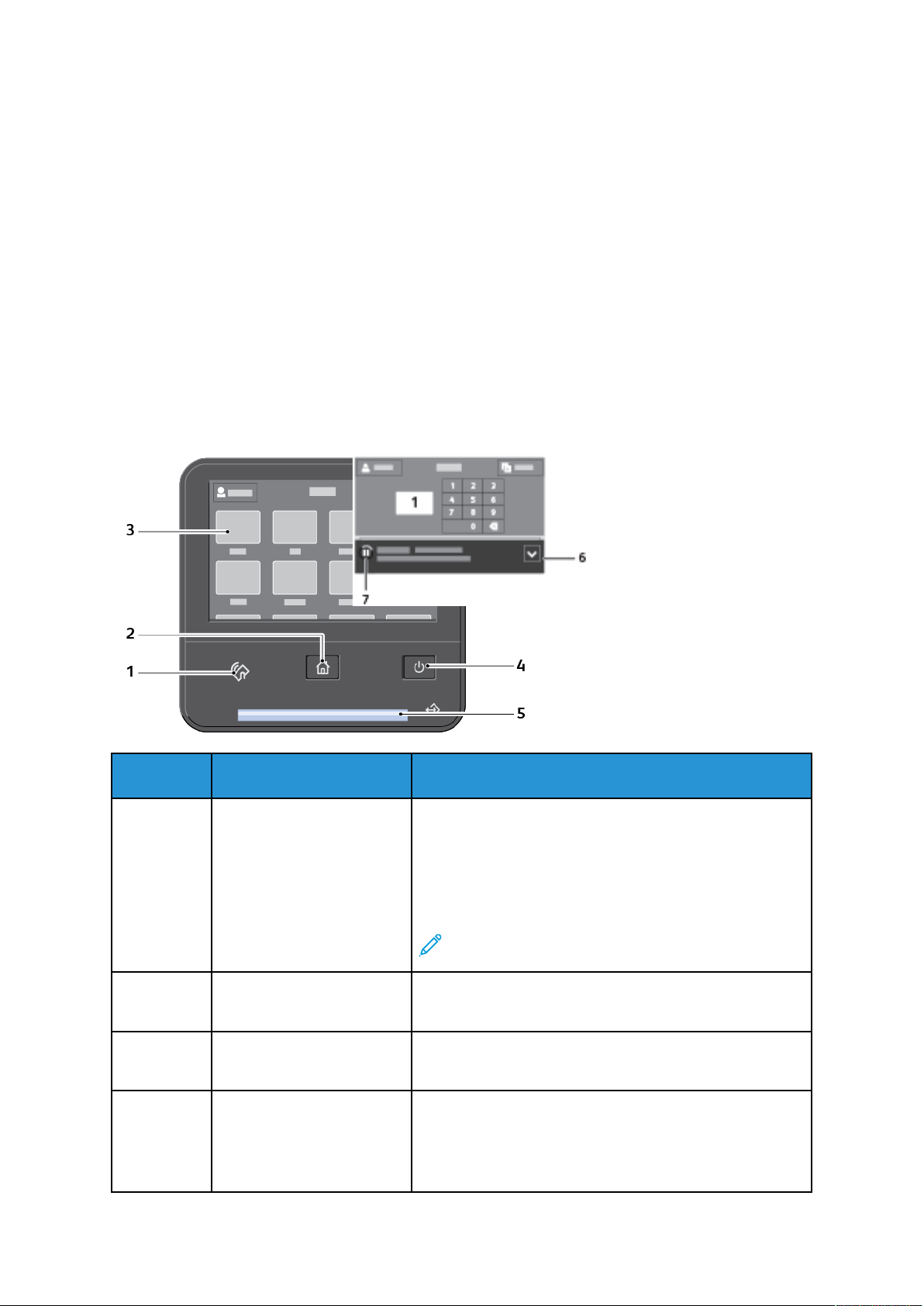
Mise en route
PPaannnneeaauu ddee ccoommmmaannddee
Le panneau de commande comprend l'écran tactile et des touches qui vous permettent de
contrôler les fonctions disponibles sur l'imprimante. Le panneau de commande :
• Affiche l'état de fonctionnement actuel de l'imprimante.
• Permet d'accéder aux fonctions d'impression.
• Permet d'accéder à la documentation d'utilisation.
• Fournit accès aux menus Outils et Configuration.
• Vous invite à charger du papier, à remplacer les consommables et à résoudre les incidents
papier.
• Affiche des messages d'erreur et d'avertissement.
• Fournit la touche Marche/Réveil, qui sert à allumer ou éteindre l'imprimante. Cette touche
prend également en charge les modes d'économie d'énergie et clignote pour indiquer l'état
de l'imprimante.
Élément Nom
1 Zone NFC
(Facultatif)
Description
NFC (Near Field Communication) est une technologie qui
permet aux périphériques de communiquer lorsqu'ils se
trouvent dans un rayon de 10 cm (4 pouces) l'un de
l'autre. Vous pouvez utiliser la NFC pour établir une
interface réseau ou une connexion TCP/IP entre votre
périphérique et l'imprimante.
Remarque : L’indicateur est visible lorsque NFC est
activé.
2 Touche Accueil Cette touche permet d'accéder au menu Accueil et aux
fonctions de l'imprimante.
3
4 Touche Alimentation/Réveil Cette touche a plusieurs fonctions qui se rapportent à
Écran tactile
Affiche des informations et permet d'accéder aux
fonctions de l'imprimante.
l'alimentation électrique.
Lorsque l'imprimante est hors tension, cette touche permet
de la mettre sous tension.
®
Xerox
Guide de l'utilisateur imprimante couleur
VersaLink®C7000
25
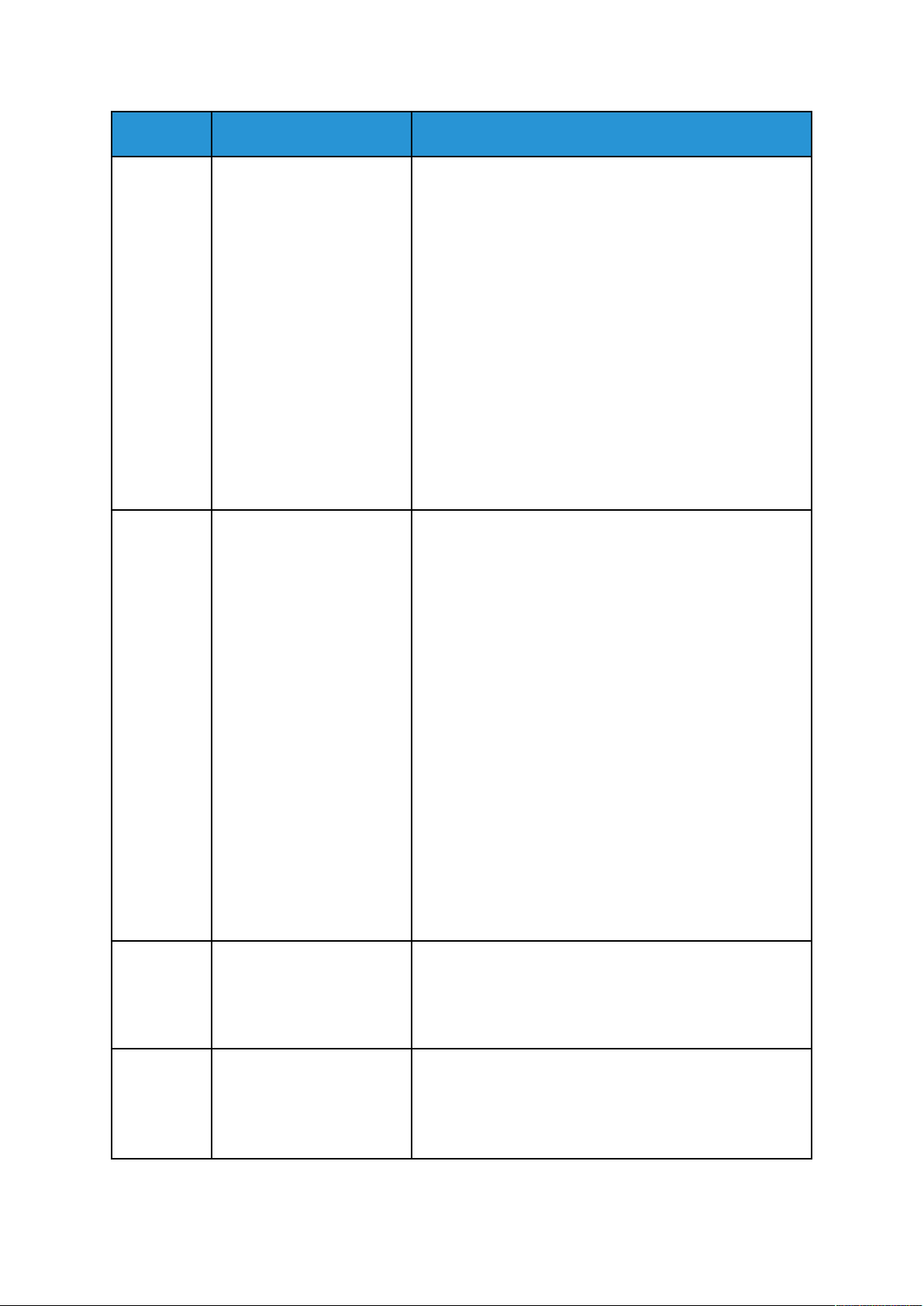
Mise en route
Élément Nom
Description
Lorsque l'imprimante est sous tension, appuyer sur cette
touche fait apparaître un menu sur le panneau de
commande. Vous pouvez utiliser ce menu pour passer au
mode Veille, redémarrer l'imprimante ou la mettre hors
tension.
Lorsque l'imprimante est sous tension, mais en mode
d'économie d'énergie ou en mode veille, appuyer sur cette
touche la fait sortir du mode correspondant.
Lorsque l'imprimante est sous tension, appuyer sur cette
touche pendant 10 secondes permet de mettre
l'imprimante hors tension.
Cette touche clignote pour indiquer l'état de l'imprimante.
Un clignotement lent indique que l'imprimante se trouve
en mode Économie d'énergie ou Veille.
Un clignotement rapide indique que l'imprimante va se
mettre hors tension ou sortir du mode économie d'énergie.
5 Voyant d'état Une lumière clignotante bleue ou orange indique l'état de
l'imprimante.
Bleu
Un seul clignotement en bleu indique la réussite d'une
demande d'authentification.
Un seul clignotement lent en bleu signale le
déclenchement d'un travail de copie ou d'impression sur le
panneau de commande.
Une lumière bleue qui clignote lentement deux fois indique
la réception d'un travail d'impression provenant du réseau.
Des clignotements rapides en bleu se produisent lorsque
l'imprimante démarre ou pour signaler la détection d'une
demande de connexion Wi-Fi Direct.
Orange
Une lumière orange signale une erreur ou un avertissement
nécessitant votre attention, comme Toner vide, Incident
papier, Magasin vide, affectant le travail en cours.
La lumière clignote également en cas d'erreur système,
souvent associée à un code.
6 Bannière de notifications Les notifications et les messages s'affichent dans une
bannière contextuelle sous la zone des applications. Pour
afficher la notification complète, touchez le centre de la
bannière. Après avoir lu les informations, touchez X pour
fermer la notification.
7 Icône Pause Lors du traitement d'un travail, une icône Interrompre
s'affiche dans la bannière de notifications. Pour
interrompre le travail en cours, touchez l'icône Interrompre.
Le travail est interrompu ; vous avez alors la possibilité de
reprendre ou de supprimer le travail.
26 Xerox
®
VersaLink®C7000
Guide de l'utilisateur imprimante couleur
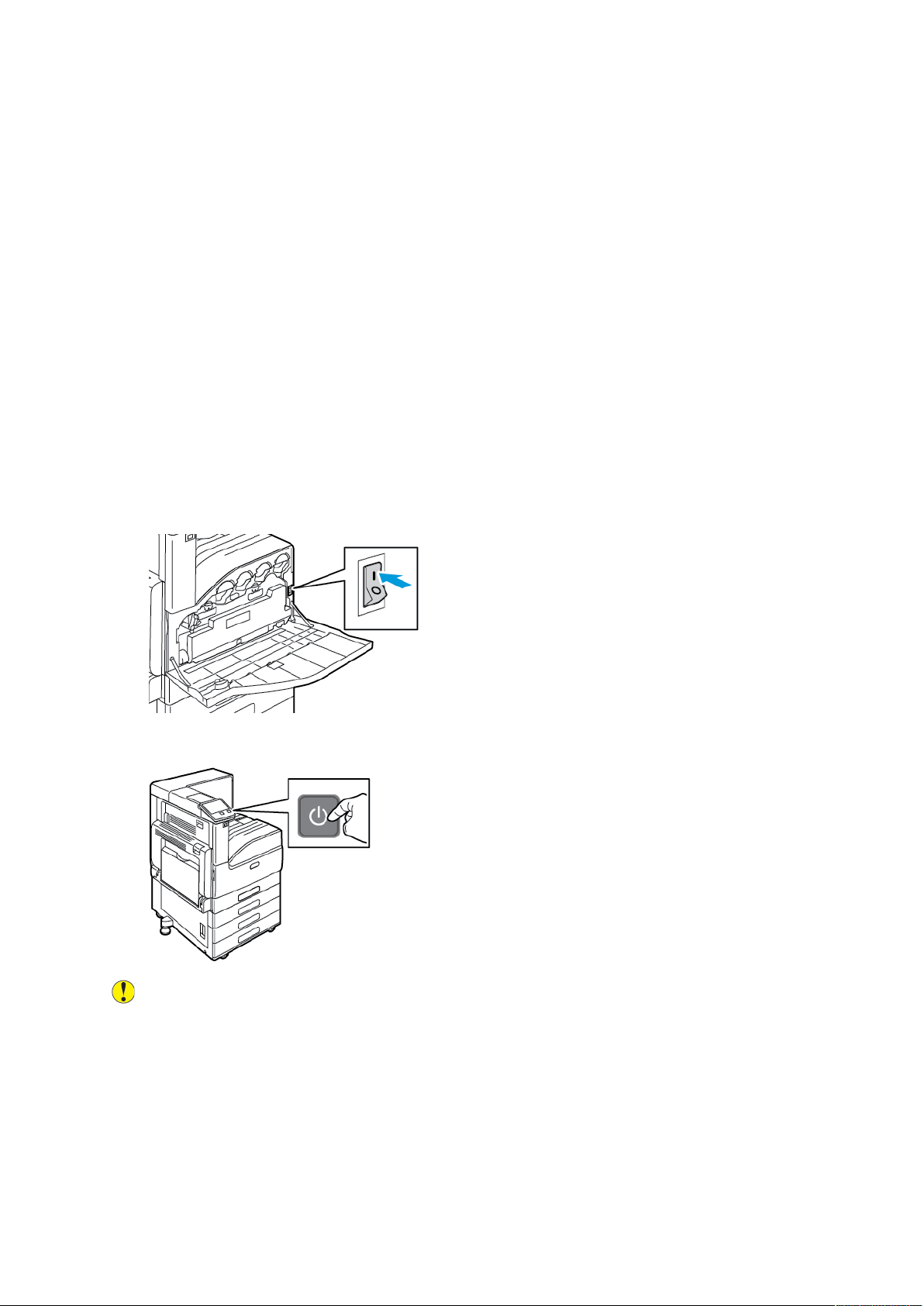
Mise en route
Options d'alimentation
Le bouton Marche/Réveil est le seul bouton multifonctions présent sur le panneau de commande.
• Utilisé en combinaison avec l'interrupteur d'alimentation principal, le bouton Marche/Réveil
permet de mettre l'imprimante sous tension.
• Si l'imprimante est déjà sous tension, utilisez le bouton Marche/Réveil pour :
– Redémarrer l'imprimante
– Activer ou désactiver le mode veille
– Activer ou désactiver le mode d'économie d'énergie.
• Le bouton Marche/Réveil clignote également lorsque l'imprimante est en mode d'économie
d'énergie.
MMiissee ssoouuss tteennssiioonn ddee ll''iimmpprriimmaannttee
Pour mettre l'imprimante sous tension :
1. Pour mettre l'imprimante sous tension, ouvrez la porte avant, puis actionnez l'interrupteur
d'alimentation principal.
2. Sur le panneau de commande de l'imprimante, appuyez sur la touche Marche/Réveil.
Attention : Ne débranchez pas le cordon d'alimentation lors de la mise sous tension de
l'imprimante.
Xerox®VersaLink®C7000
Guide de l'utilisateur imprimante couleur
27
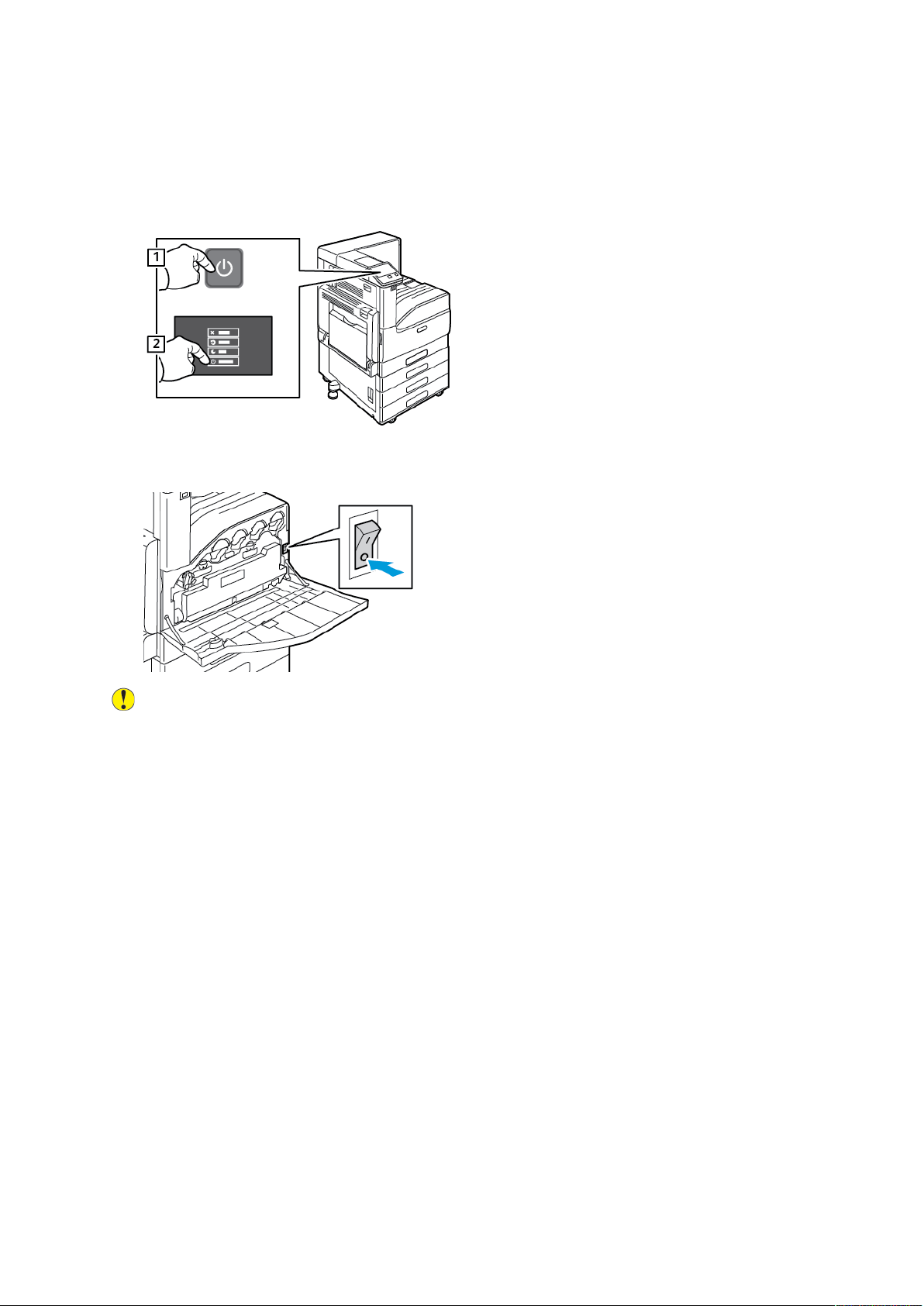
Mise en route
MMiissee hhoorrss tteennssiioonn ddee ll''iimmpprriimmaannttee
Pour mettre l'imprimante hors tension :
1. Sur le panneau de commande de l'imprimante, appuyez sur la touche Alimentation/Réveil,
puis touchez Arrêt.
2. Ouvrez la porte avant, puis appuyez sur l'interrupteur d'alimentation pour le mettre hors
tension.
Attention : Ne débranchez pas le cordon d'alimentation lorsque l'imprimante se met hors
tension.
EEnnttrrééee eett ssoorrttiiee dduu mmooddee vveeiillllee eett dduu mmooddee
aalliimmeennttaattiioonn rréédduuiittee
Une fois que l'imprimante est sous tension mais se trouve en mode veille ou en mode
alimentation réduite :
• L'écran tactile s'affiche en blanc et ne répond plus.
• L'imprimante sort automatiquement du mode d'économie d'énergie ou veille lorsqu'elle
reçoit des données d'un périphérique connecté.
Pour faire sortir l'imprimante manuellement du mode économie d'énergie, appuyez sur la touche
Marche/Réveil.
ÉÉccoonnoommiiee dd''éénneerrggiiee
Vous pouvez définir la durée pendant laquelle l'imprimante reste en mode disponible avant de
passer à un mode d'alimentation plus économique.
Il existe deux modes économie d'énergie.
28 Xerox®VersaLink®C7000
Guide de l'utilisateur imprimante couleur
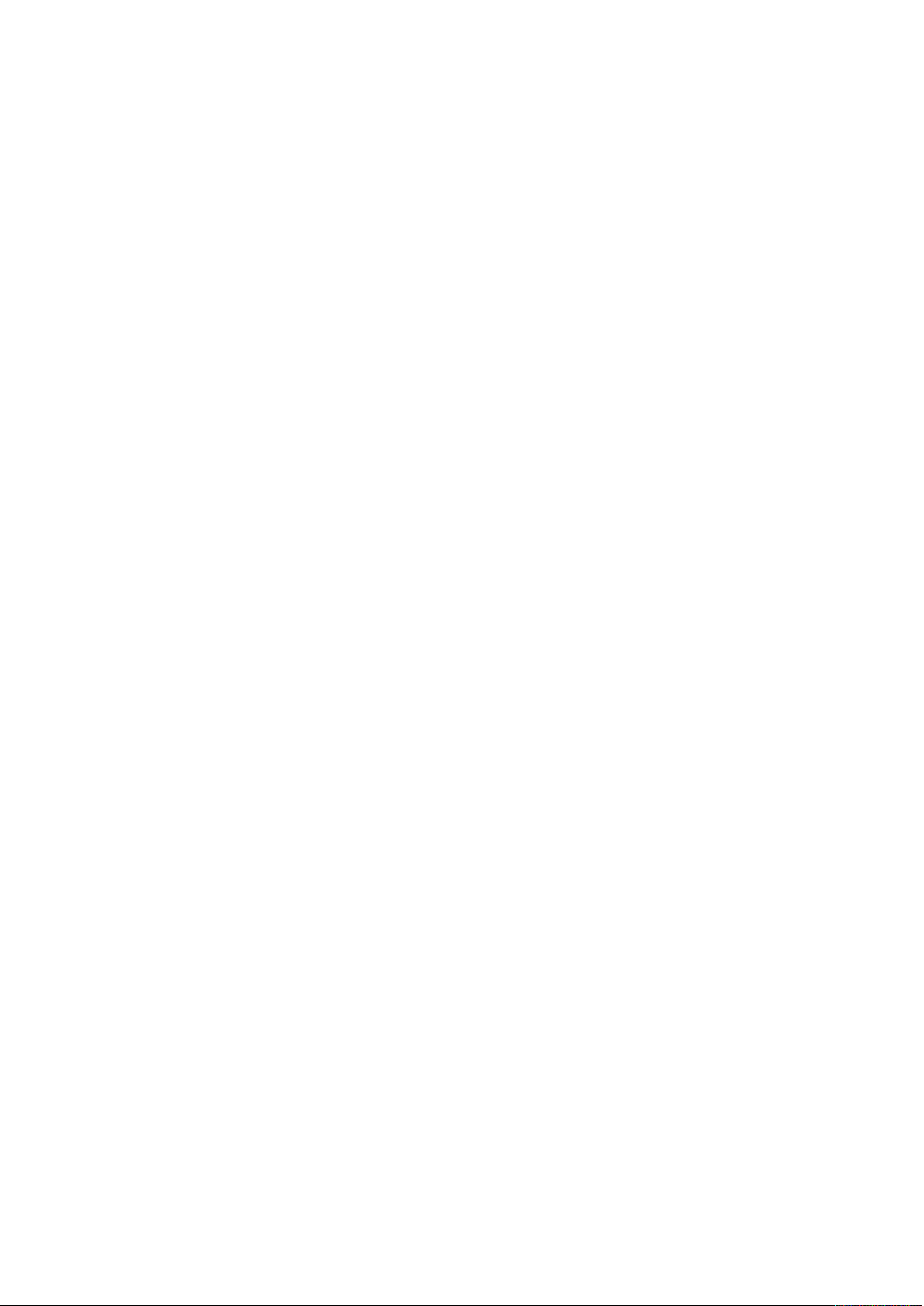
Mise en route
• Tempor. alim. réduite : L'imprimante passe du mode Prêt au mode Alimentation réduite pour
limiter sa consommation électrique quand elle est en attente.
• Tempor. veille : L'imprimante passe du mode Économie d'énergie au mode Veille pour réduire
encore plus sa consommation électrique.
Xerox®VersaLink®C7000
Guide de l'utilisateur imprimante couleur
29
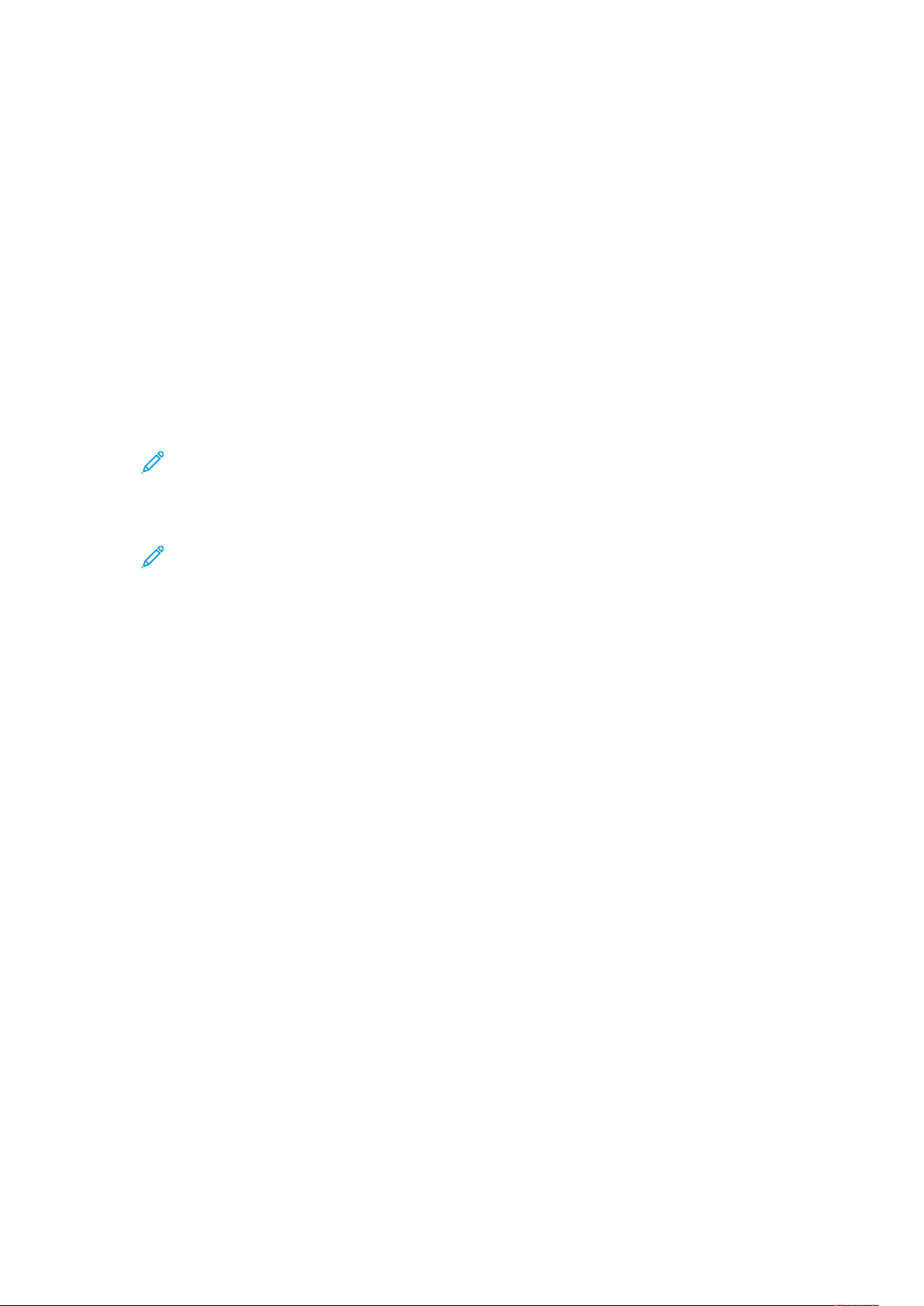
Mise en route
Accès à l'imprimante
CCoonnnneexxiioonn
Le processus de connexion consiste à s'identifier sur l'imprimante à des fins d'authentification.
Lorsque l'authentification est activée, vous devez vous connecter en utilisant vos références
utilisateur pour pouvoir accéder aux fonctions de l'imprimante.
CCoonnnneexxiioonn ssuurr llee ppaannnneeaauu ddee ccoommmmaannddee
1. Sur le panneau de commande de l'imprimante, appuyez sur la touche Accueil.
2. Touchez Connexion.
3. Tapez le nom d'utilisateur à l'aide du clavier et touchez Entrer.
4. Si vous y êtes invité, entrez votre mot de passe puis touchez Entrer.
Remarque : Pour plus d’informations sur la connexion en tant qu’administrateur
système, reportez-vous au Guide de l’administrateur système à l'adresse www.xerox.
com/office/VLC7000docs.
5. Sélectionnez OK.
Remarque : Pour accéder à chaque service protégé par mot de passe, entrez le nom
d’utilisateur et le mot de passe.
AAuutthheennttiiffiiccaattiioonn dd''aappppooiinntt
Lorsque Authentification d'appoint est activée, les utilisateurs font glisser une carte
d'identification préprogrammée dans un lecteur de carte d'accès pour s'authentifier sur le
panneau de commande. L'utilisation de cette méthode suppose l'acquisition et l'installation d'un
lecteur de carte USB et d'un serveur d'authentification prenant en charge l'API d'authentification
d'appoint Xerox
®
.
SSmmaarrtt CCaarrdd
Lorsqu’un système de carte d'accès global est installé sur votre imprimante Xerox, il est nécessaire
d'utiliser une carte à puces pour accéder à l’imprimante. Il existe plusieurs modèles de lecteurs de
carte compatibles avec votre imprimante. Pour accéder à l’imprimante, insérez la carte
d’identification préprogrammée dans le lecteur ou placez la carte sur le lecteur. Si des
informations de sécurité supplémentaires sont requises, saisissez les informations de connexion
sur le panneau de commande.
Pour plus d'informations sur la configuration d'un système de carte d'accès global sur votre
imprimante, reportez-vous au
Versalink à l’adresse www.xerox.com/office/VLC7000docs.
®
Guide de configuration du système de carte d'accès globalXerox
®
30 Xerox®VersaLink®C7000
Guide de l'utilisateur imprimante couleur

Mise en route
Présentation des applis
Les applis Xerox permettent d'accéder rapidement aux fonctions de votre imprimante. Les applications standard sont déjà installées sur l’appareil et s’affichent sur l’écran d'accueil. Certaines applications sont installées en standard, mais masquées la première fois que vous utilisez le
périphérique.
Lorsque vous vous connectez, les applis configurées pour votre compte personnel s'affichent sur le
panneau de commande.
Vous pouvez télécharger d'autres applis pour votre périphérique via Xerox
d'informations, reportez-vous à Xerox
®
App Gallery.
®
App Gallery. Pour plus
Xerox®VersaLink®C7000
Guide de l'utilisateur imprimante couleur
31

Mise en route
Pages d'information
Une série de pages d'informations que vous pouvez imprimer est disponible sur votre imprimante.
Ces pages contiennent des informations sur la configuration et les polices, des pages de démonstration et autres.
Les pages d'informations suivantes sont disponibles :
Nom
Description
Relevé de configuration Le relevé de configuration fournit des informations
sur l'imprimante, telles que les options installées, les
paramètres réseau, la configuration du port, les informations sur les magasins et autres.
Relevé récapitulatif de
facturation
Rapport d'utilisation des
consommables
Liste des polices
PostScript
Le relevé récapitulatif de facturation fournit des informations sur le périphérique et dresse la liste détaillée des compteurs de facturation et du nombre de
feuilles imprimées.
Le rapport d'utilisation des consommables fournit
des informations sur la couverture et les références
des consommables à commander.
La liste des polices PostScript fournit un relevé papier
de toutes les polices PostScript disponibles sur
l'imprimante.
Remarque : Les
polices PostScript
sont facultatives.
Liste des polices PCL La liste des polices PCL fournit un relevé papier de
toutes les polices PCL disponibles sur l'imprimante.
Impression de
démonstration
Première page La page Démarrage fournit des informations sur la
Relevé des travaux L'imprimante conserve des informations sur les tra-
La fonction Impression de démonstration permet
d'obtenir une démonstration de la qualité d'impression actuelle.
configuration de base de l'imprimante et sur le
réseau.
vaux d'impression précédents, notamment la date,
l'heure, le type de travail, le nom du document, le
mode couleur, le format du papier, le nombre de pages, et les résultats. L'état de 200 travaux maximum
est imprimé sur le relevé d'historique des travaux.
IImmpprreessssiioonn ddeess ppaaggeess dd''iinnffoorrmmaattiioonnss
1. Sur le panneau de commande de l'imprimante, appuyez sur la touche Accueil.
2. Touchez Périphérique→À propos de→Pages d'informations.
32 Xerox®VersaLink®C7000
Guide de l'utilisateur imprimante couleur

Mise en route
3. Pour imprimer une page d'informations, touchez la page requise.
4. Pour revenir à l'écran Accueil, appuyez sur la touche Accueil.
RReelleevvéé ddee ccoonnffiigguurraattiioonn
Le relevé de configuration fournit des informations sur le produit, telles que les options installées,
les paramètres réseau, la configuration du port, les informations sur les magasins/bacs et autres.
IImmpprreessssiioonn dduu rreelleevvéé ddee ccoonnffiigguurraattiioonn
1. Sur le panneau de commande de l'imprimante, appuyez sur la touche Accueil.
2. Touchez Périphérique→À propos de→Pages d'informations.
3. Touchez Relevé de configuration.
4. Pour revenir à l'écran Accueil, appuyez sur la touche Accueil.
Xerox®VersaLink®C7000
Guide de l'utilisateur imprimante couleur
33

Mise en route
Embedded Web Server
On appelle Serveur Web intégré le logiciel d'administration et de configuration installé sur l'imprimante. Il vous permet de configurer et de gérer l'imprimante depuis un navigateur Web.
Le serveur Web intégré nécessite :
• Une connexion TCP/IP entre l’imprimante et le réseau (en environnement Windows, Macintosh, UNIX ou Linux).
• Les protocoles TCP/IP et HTTP activés sur l’imprimante.
• Un ordinateur en réseau doté d'un navigateur Web prenant en charge JavaScript.
AAccccèèss aauu sseerrvveeuurr WWeebb iinnttééggrréé
Sur votre ordinateur, ouvrez un navigateur Web. Dans la zone d'adresse, tapez l'adresse IP de
l'imprimante, puis appuyez sur Entrée ou Retour.
RReecchheerrcchhee ddee ll''aaddrreessssee IIPP ddee vvoottrree iimmpprriimmaannttee
Pour installer les pilotes d'une imprimante réseau, vous devez connaître l'adresse IP de
l'imprimante. Vous avez également besoin de l'adresse IP pour accéder aux paramètres de votre
imprimante via l'Embedded Web Server. Vous pouvez afficher l'adresse IP de l'imprimante sur son
panneau de commande ou l'obtenir grâce au relevé de configuration.
Remarque : Pour afficher l’adresse TCP/IP sur le panneau de commande, patientez 2
minutes après la mise sous tension de l’imprimante. Si l'adresse TCP/IP est 0.0.0.0, ou
commence par 169, cela indique un problème de connectivité réseau. Toutefois, notez que
si le Wi-Fi est défini comme connexion Ethernet principale, 0.0.0.0 est indiqué pour l’adresse
IP de l’imprimante.
AAffffiicchhaaggee ddee ll''aaddrreessssee IIPP ddee ll''iimmpprriimmaannttee ssuurr llee ppaannnneeaauu ddee
ccoommmmaannddee ddee ll''iimmpprriimmaannttee
Pour obtenir l’adresse IP à partir du panneau de commande de l’imprimante :
1. sur le panneau de commande de l’imprimante, appuyez sur la touche Accueil ;
2. appuyez sur Périphérique→À propos de ;
3. notez l’adresse IP affichée ;
4. pour revenir à l’écran Accueil, appuyez sur la touche Accueil.
OObbtteennttiioonn ll’’aaddrreessssee IIPP ddee ll’’iimmpprriimmaannttee àà ppaarrttiirr dduu rreelleevvéé ddee
ccoonnffiigguurraattiioonn
Pour obtenir l’adresse IP de l’imprimante sur le relevé de configuration :
1. sur le panneau de commande de l’imprimante, appuyez sur la touche Accueil ;
2. appuyez sur Périphérique→À propos de→Pages d’informations ;
3. appuyez sur Relevé de configuration.
L'adresse IP s'affiche dans la section Connectivité du Relevé de configuration pour IPv4 ou
IPv6.
4. pour revenir à l’écran Accueil, appuyez sur la touche Accueil.
34 Xerox®VersaLink®C7000
Guide de l'utilisateur imprimante couleur

Mise en route
CCeerrttiiffiiccaattss dduu sseerrvveeuurr WWeebb iinnttééggrréé
Un certificat HTTPS auto-signé est intégré à votre périphérique. Ce périphérique génère
automatiquement le certificat lors de son installation. Le certificat HTTPS a pour but de crypter les
communications entre votre ordinateur et l'imprimante Xerox.
Remarque :
• La page du serveur Web intégré de votre périphérique Xerox peut afficher un message
d'erreur indiquant que le certificat de sécurité n'est pas fiable. Cette configuration
n’affecte pas la sécurité des communications entre votre ordinateur et le périphérique
Xerox.
• Pour éliminer l'avertissement de connexion dans votre navigateur Web, vous pouvez
remplacer le certificat auto-signé par un certificat signé d'une autorité de certification.
Pour obtenir des renseignements sur la façon d'obtenir un certificat d'une autorité de
certification, contactez votre fournisseur de services Internet.
Pour plus d'informations sur l'obtention, l'installation et l'activation des certificats, reportez-vous
au Guide de l'administrateur système disponible à l'adresse www.xerox.com/office/VLC7000docs.
TTéélléécchhaarrggeemmeenntt dduu rreelleevvéé ddee ccoonnffiigguurraattiioonn vviiaa llee
sseerrvveeuurr WWeebb iinnttééggrréé ::
Vous pouvez télécharger une copie du relevé de configuration à partir du serveur Web intégré et
l'enregistrer sur le disque dur de votre ordinateur. Vous pouvez utiliser les relevés de configuration
de plusieurs imprimantes pour comparer des versions logicielles, des configurations et des
informations sur la conformité aux normes.
Pour télécharger une copie du relevé de configuration via le serveur Web intégré :
1. Sur votre ordinateur, ouvrez un navigateur Web. Dans la zone d'adresse, tapez l'adresse IP de
l'imprimante, puis appuyez sur Entrée ou Retour.
Remarque : Si vous ne connaissez pas l’adresse IP de votre imprimante, reportez-vous à
Recherche de l'adresse IP de votre imprimante.
2. Pour télécharger le relevé de configuration, faites défiler l'écran vers le bas, puis dans la
section Liens rapides, cliquez sur Télécharger le relevé de configuration.
Remarque : Si cette fonction n'apparaît pas, connectez-vous en tant qu'administrateur
système.
Le document est enregistré automatiquement en tant que fichier XML dans l'emplacement
de téléchargement par défaut sur le disque dur de votre ordinateur. Pour ouvrir relevé de
configuration, utilisez une visionneuse XML.
Xerox®VersaLink®C7000
Guide de l'utilisateur imprimante couleur
35

Mise en route
UUttiilliissaattiioonn ddee llee ffoonnccttiioonn ddee ppaannnneeaauu ddee
ccoommmmaannddee ddiissttaanntt
La fonction Panneau de contrôle distant du serveur Web intégré vous permet d'accéder au
panneau de commande de l'imprimante à distance à partir d'un navigateur Web.
Remarque : Pour accéder au panneau de commande distant, activez d’abord l’option. Pour
en savoir plus, contactez votre administrateur système ou consultez le Guide de
l'administrateur système, disponible à l'adresse www.xerox.com/office/VLC7000docs.
Pour accéder à la fonction Panneau de commande distant :
1. sur votre ordinateur, ouvrez un navigateur Web ; dans la zone d'adresse, tapez l'adresse IP de
l'imprimante, puis appuyez sur Entrer ou Retour ;
Remarque : Si vous ne connaissez pas l’adresse IP de votre imprimante, reportez-vous à
Recherche de l'adresse IP de votre imprimante.
2. dans la zone Liens rapides, cliquez sur Panneau de commande distant ;
Remarque : Si l'option Panneau de commande distant ne s'affiche pas ou ne charge
pas, contactez votre administrateur système.
3. pour limiter l’accès des autres utilisateur au panneau de commande du périphérique lorsque
vous y êtes connecté à distance, cliquez sur l'option Verrouiller le panneau de commande du
périphérique.
Remarque : Si un utilisateur local tente d'accéder au panneau de commande alors que
celui-ci est verrouillé, le panneau de commande ne répond pas. Un message apparaît
sur le panneau de commande, confirmant que celui-ci est verrouillé et que l'appareil est
commandé à distance.
4. Pour activer l'accès à distance au panneau de contrôle du périphérique, cliquez sur Demander
une session. Le panneau de commande distant envoie une requête au panneau de
commande local.
• Si le panneau de commande local est inactif, la session du panneau de commande distant
est automatiquement activée.
• Si un utilisateur local est actif sur l'appareil, un message de demande de session à
distance s’affiche sur le panneau de commande local. L'utilisateur local choisit d'accepter
ou de refuser la demande. Si la demande est acceptée, la session du panneau du panneau
de commande distant est activée. Si la demande est refusée, un message Demande
refusée apparaît dans le serveur Web intégré.
Remarque : Si l'administrateur système demande une session distante et qu’elle est
refusée, une option permettant de forcer la session locale est affichée.
36 Xerox®VersaLink®C7000
Guide de l'utilisateur imprimante couleur

Mise en route
Installation et configuration
Pour référence :
• Guide d'installation livré avec votre imprimante
• Assistant de support en ligne sur www.xerox.com/office/VLC7000docs
PPrréésseennttaattiioonn ddee ll''iinnssttaallllaattiioonn eett ddee llaa ccoonnffiigguurraattiioonn
Avant toute impression, l'ordinateur et l'imprimante doivent être branchés sur une prise secteur,
sous tension et connectés. Configurez les paramètres initiaux de l'imprimante, puis installez le
logiciel du pilote d'imprimante et les utilitaires sur votre ordinateur.
Vous pouvez vous connecter à l'imprimante directement depuis votre ordinateur via USB, ou
depuis un réseau à l'aide d'un câble Ethernet ou d'une connexion sans fil. Les besoins en termes
de matériel et de câblage sont différents selon la méthode de connexion utilisée. Les routeurs,
concentrateurs et commutateurs réseau, modems, câbles Ethernet et câbles USB ne sont pas livrés
avec l'imprimante et doivent être achetés séparément. Xerox recommande d'utiliser une
connexion Ethernet. Plus rapide qu'une connexion USB, ce type de connexion permet en outre
d'accéder au serveur EWS.
Pour plus d'informations, reportez-vous au Guide de l'administrateur système sur www.xerox.com/
office/VLC7000docs.
CChhooiixx dd''uunn eemmppllaacceemmeenntt ppoouurr ll''iimmpprriimmaannttee
1. Choisissez un endroit dépourvu de poussière dont la température est comprise entre 10–32 °C
(50–90 °F), avec une humidité relative comprise entre 10–85 %.
Remarque : Les fluctuations soudaines de température risquent d'affecter la qualité
d'impression. Le réchauffement rapide d'une pièce froide peut générer de la
condensation dans l'imprimante et altérer le processus de transfert d'image.
2. Placez l'imprimante sur une surface plane et stable n'émettant pas de vibrations et pouvant
supporter son poids. Elle doit être disposée à l'horizontale et ses quatre pieds doivent être
solidement en contact avec la surface. Pour connaître le poids de votre configuration
d'imprimante, reportez-vous à la section Poids et dimensions. Sélectionnez un emplacement
offrant un espace de dégagement suffisant pour accéder aux modules remplaçables et
assurer une ventilation appropriée. Pour connaître l'espace de dégagement requis pour
l'imprimante, reportez-vous à la section Espace total requis.
3. Après avoir placé l'imprimante, vous êtes prêt à la connecter au secteur et à l'ordinateur ou
au réseau.
Xerox®VersaLink®C7000
Guide de l'utilisateur imprimante couleur
37

Mise en route
Connexion de l'imprimante
CChhooiixx dd''uunnee mméétthhooddee ddee ccoonnnneexxiioonn
Vous pouvez connecter l'imprimante à votre ordinateur avec un câble USB, un câble Ethernet ou
une connexion sans fil. Le choix de la méthode dépend de la manière dont votre ordinateur est
connecté au réseau. Une connexion USB est une connexion directe et parmi les plus faciles à
configurer, Une connexion Ethernet est nécessaire pour se raccorder au réseau. Si vous utilisez une
connexion réseau, il est important de comprendre la manière dont votre ordinateur est connecté
au réseau.
Remarque : Les besoins en termes de matériel et de câblage sont différents selon la
méthode de connexion utilisée. Les routeurs, concentrateurs et commutateurs réseau,
modems, câbles Ethernet et câbles USB ne sont pas livrés avec l'imprimante et doivent être
achetés séparément.
USB
si vous reliez l'imprimante à un seul ordinateur et ne disposez pas de réseau, utilisez une
connexion USB. Une connexion USB offre des vitesses de transmission de données élevées,
mais elle n'est généralement pas aussi rapide qu'une connexion réseau.
Remarque : Une connexion réseau est nécessaire pour accéder au serveur Web intégré.
Réseau
si l'ordinateur est connecté à un réseau d'entreprise ou à un réseau domestique, reliez
l'imprimante au réseau par un câble Ethernet. Vous ne pouvez pas connecter l'imprimante
directement à l'ordinateur. Une connexion via un routeur ou un commutateur réseau est
requise. Un réseau Ethernet peut être utilisé pour un ou plusieurs ordinateurs et prend en
charge plusieurs imprimantes et systèmes simultanément. Une connexion Ethernet est
généralement plus rapide qu'une connexion USB et permet l'accès direct aux paramètres de
l'imprimante via le serveur Web intégré.
Réseau sans fil
si votre ordinateur est équipé d'un routeur sans fil ou d'un point d'accès sans fil, vous pouvez
connecter l'imprimante au réseau par une connexion sans fil. Une connexion réseau sans fil
offre les mêmes accès et services qu'une connexion câblée. Une connexion réseau sans fil est
généralement plus rapide qu'une connexion USB et permet l'accès direct aux paramètres de
l'imprimante via le serveur Web intégré.
CCoonnnneexxiioonn àà uunn oorrddiinnaatteeuurr ppaarr ccââbbllee UUSSBB
• Windows 7, Windows 8.1, Windows Server 2008, Windows 10, Windows Server 2008 R2 et
Windows Server 2012.
• Macintosh OS X version 10.10 ou version ultérieure.
• UNIX et Linux : L'imprimante prend en charge la connexion à de nombreuses plates-formes
UNIX via l'interface réseau.
Pour connecter l'imprimante à l'ordinateur avec un câble USB :
1. Raccordez l'extrémité B d'un câble A/B USB 2.0 standard ou au port USB USB 3.0 à l'arrière
de l'imprimante.
2. Branchez l'extrémité A du câble USB sur le port USB de l'ordinateur.
38 Xerox®VersaLink®C7000
Guide de l'utilisateur imprimante couleur

Mise en route
3. Lorsque l'Assistant Windows Ajout de nouveau matériel détecté s'affiche, annulez-le.
4. Installation du pilote d'imprimante
Pour plus d'informations, reportez-vous à Installation des logiciels.
CCoonnnneexxiioonn àà uunn rréésseeaauu ccââbblléé
1. Vérifiez que l'imprimante est hors tension.
2. Raccordez un câble de catégorie 5 ou mieux encore à un câble Ethernet entre l'imprimante et
le réseau ou le connecteur de routeur. Utilisez un commutateur ou un routeur Ethernet et
deux câbles Ethernet ou plus. Connectez l’ordinateur au commutateur ou au routeur avec un
câble, puis reliez l’imprimante au commutateur ou au routeur avec le deuxième câble. Utilisez
n'importe quel port du commutateur ou du routeur, à l'exception du port de liaison
ascendante.
3. Connectez le cordon d'alimentation, branchez l'imprimante au secteur et mettez-la sous
tension.
4. Définissez l'adresse IP de l'imprimante ou configurez l'imprimante pour faire en sorte qu'elle
détecte automatiquement son adresse IP. Pour plus d'informations, reportez-vous au Guide
de l'administrateur système sur www.xerox.com/office/VLC7000support.
CCoonnnneexxiioonn àà uunn rréésseeaauu ssaannss ffiill
Un réseau LAN (Local Area Network) sans fil (WLAN) permet de connecter deux périphériques ou
plus sur un LAN sans connexion physique. L'imprimante peut être connectée à un LAN sans fil si
un routeur sans fil ou un point d'accès sans fil est disponible. Avant de connecter l'imprimante à
un réseau sans fil, le routeur sans fil doit être configuré avec un SSID (Service Set Identifier) et les
références de connexion nécessaires.
Remarque : La mise en réseau sans fil n'est disponible que sur les imprimantes équipées de
l'adaptateur réseau sans fil en option.
CCoonnffiigguurraattiioonn ddee ll''iimmpprriimmaannttee ppoouurr uunn rréésseeaauu ssaannss ffiill
Remarque : Avant de configurer les paramètres du réseau sans fil, installez le kit
d'adaptateur réseau sans filXerox
Si vous avez acheté et installé un kit d'adaptateur réseau sans fil, vous pouvez connecter
l'appareil à un réseau sans fil. Si l'appareil est connecté à votre réseau filaire, vous pouvez
configurer les paramètres sans fil ou utiliser le serveur Web intégré. Pour plus d'informations sur la
configuration des paramètres de réseau sans fil, reportez-vous au Guide de l'administrateur
système disponible à l'adresse www.xerox.com/office/VLC7000docs.
Remarque : Une fois l'adaptateur réseau sans fil installé, retirez-le uniquement si
nécessaire. Pour plus d'informations sur le retrait de l'adaptateur, reportez-vous à la section
Retrait de l'adaptateur réseau sans fil.
®
.
IInnssttaalllleezz ll''aaddaappttaatteeuurr rréésseeaauu ssaannss ffiill..
L’adaptateur réseau sans fil est connecté à l’arrière de la carte de commande. Une fois
l’adaptateur installé et le réseau sans fil activé et configuré, l’adaptateur peut se connecter au
réseau sans fil.
Pour installer l’adaptateur réseau sans fil :
1. Mettez l’imprimante hors tension.
Xerox®VersaLink®C7000
Guide de l'utilisateur imprimante couleur
39

Mise en route
a. Sur le panneau de commande, appuyez sur la touche Alimentation/Réveil, puis touchez
Arrêt.
b. Ouvrez la porte avant, puis appuyez sur l'interrupteur d'alimentation pour le mettre hors
tension.
Attention : Ne débranchez pas le cordon d'alimentation lorsque l'imprimante se
met hors tension.
2. Déballez l’adaptateur réseau sans fil.
3. Pour installer l’adaptateur réseau sans fil, suivez les instructions fournies avec ce dernier.
Attention : Si vous tirez sur l'adaptateur, vous risquez de l'endommager. Une fois que
l'adaptateur réseau sans fil est installé, ne le retirez qu'en cas de besoin, après avoir
pris connaissance des instructions de retrait correspondantes. Pour plus d'informations,
reportez-vous à la section Retrait de l'adaptateur réseau sans fil.
4. Configurez les paramètres Wi-Fi. Pour plus d'informations sur la configuration des paramètres
Wi-Fi, reportez-vous au Guide de l'administrateur système disponible à l'adresse www.xerox.
com/office/VLC7000docs.
40 Xerox®VersaLink®C7000
Guide de l'utilisateur imprimante couleur

Mise en route
RReettrraaiitt ddee ll''aaddaappttaatteeuurr rréésseeaauu ssaannss ffiill
Pour retirer l'adaptateur réseau sans fil :
1. Mettez l'imprimante hors tension :
a. Sur le panneau de commande de l'imprimante, appuyez sur la touche Alimentation/
Réveil, puis touchez Arrêt.
b. Ouvrez la porte avant, puis appuyez sur l'interrupteur d'alimentation pour le mettre hors
tension.
Attention : Ne débranchez pas le cordon d'alimentation lorsque l'imprimante se
met hors tension.
2. Pour dégager l'adaptateur réseau sans fil du panneau de connexion situé sur le côté de
l'imprimante, saisissez délicatement l'adaptateur et poussez latéralement le levier de
dégagement. Retirez l'adaptateur de l'imprimante avec précaution.
Attention : Ne forcez pas pour retirer l'adaptateur réseau sans fil. Si le verrou est
correctement actionné, l'adaptateur sort facilement. Tirer sur l'adaptateur peut
l'endommager.
Xerox®VersaLink®C7000
Guide de l'utilisateur imprimante couleur
41
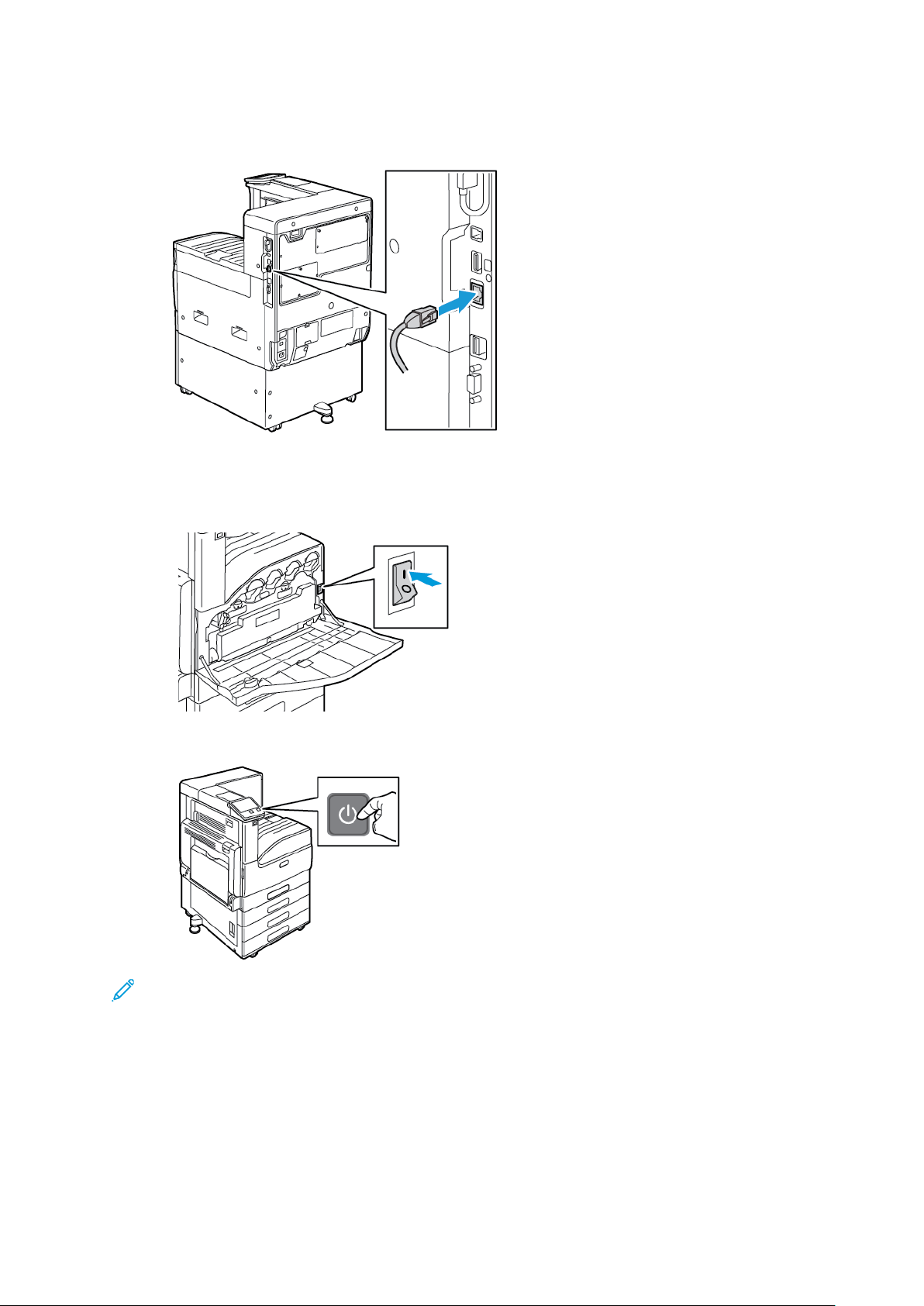
Mise en route
3. Branchez l'imprimante sur votre ordinateur au moyen d'un câble USB ou raccordez-la au
réseau au moyen d'un câble Ethernet.
4. Mettez l'imprimante sous tension :
a. Ouvrez la porte avant, puis appuyez sur l'interrupteur d'alimentation pour le mettre sous
tension.
b. Sur le panneau de commande de l'imprimante, appuyez sur la touche Marche/Réveil.
Remarque : Si l'imprimante a été installée précédemment dans un environnement réseau
sans fil, il est possible qu'elle ait conservé les informations de réglage et de configuration de
cet environnement. Pour éviter que l'imprimante ne tente de se connecter au réseau
précédent, effectuez les étapes suivantes : Pour plus d'informations, reportez-vous au Guide
de l'administrateur système sur www.xerox.com/office/VLC7000docs.
42 Xerox®VersaLink®C7000
Guide de l'utilisateur imprimante couleur

Mise en route
CCoonnnneexxiioonn àà uunn rréésseeaauu WWii--FFii àà ppaarrttiirr dduu ppaannnneeaauu ddee ccoommmmaannddee
Pour se connecter à un réseau Wi-Fi à partir du panneau de commande :
1. sur le panneau de commande de l'imprimante, appuyez sur la touche Accueil ;
2. connectez-vous en tant qu'administrateur. Pour plus d'informations, reportez-vous au Guide
de l'administrateur système à l'adresse www.xerox.com/office/VLC7000docs.
3. Touchez Périphérique→Connectivité→Wi-Fi.
4. Pour activer la fonction Wi-Fi, touchez la touche bascule d'activation.
5. Pour se connecter automatiquement à un réseau Wi-Fi existant :
a. dans la liste des réseaux Wi-Fi disponibles, touchez le réseau requis.
Si le réseau Wi-Fi requis n'est pas répertorié ou utilise WPS, configurez la connexion
manuellement. Pour plus d'informations, reportez-vous à l’étape 6.
b. Si un mot de passe est requis pour se connecter au réseau, saisissez-le.
c. Pour sélectionner une bande de fréquences Wi-Fi, touchez Bande Wi-Fi, puis sélectionnez
une option.
La bande de fréquences Wi-Fi est réglée sur AUTO par défaut.
d. Touchez OK.
6. Pour se connecter manuellement à un réseau Wi-Fi :
a. Touchez Configuration manuelle.
b. Dans le premier champ, saisissez le nom du réseau Wi-Fi, puis touchez Entrer.
c. Touchez Type de réseau, puis sélectionnez une option.
d. Touchez Sécurité, puis sélectionnez une option.
e. Touchez WPS (Wi-Fi Protected Setup), puis sélectionnez une option.
Remarque : Pour une configuration WPS avec une connexion par bouton-poussoir
(PBC), sélectionnez PBC.
f. Sélectionnez OK.
Xerox®VersaLink®C7000
Guide de l'utilisateur imprimante couleur
43

Mise en route
CCoonnffiigguurraattiioonn dduu rréésseeaauu pprriinncciippaall ddaannss llee ppaannnneeaauu ddee
ccoommmmaannddee
Vous pouvez définir le type de connexion réseau principal sur le panneau de commande de
l'appareil.
Remarque :
• Une configuration réseau principal n'est requise que si le kit de connexion réseau Wi-Fi
en option est installé et activé.
• Le réseau principal est réglé sur Ethernet par défaut et sans connexion réseau Wi-Fi.
Lorsque le kit est installé et activé, l'appareil acquiert deux connexions réseau. L’une est
principale et l'autre est secondaire.
• Les fonctions suivantes ne sont disponibles que via la connexion réseau principale :
– IPsec
– SMTP
– SNTP
– Numérisation WSD
– Numériser vers SFTP, vers SMB, et vers courrier électronique
– LDAP
– Découverte UPnP
– ThinPrint
– Service Web EIP
• En cas de retrait du module de connexion réseau Wi-Fi, la connexion réseau principale
est définit sur Ethernet.
Pour configurer le réseau principal dans le panneau de commande :
1. sur le panneau de commande de l'imprimante, appuyez sur la touche Accueil ;
2. connectez-vous en tant qu'administrateur. Pour plus d'informations, reportez-vous au Guide
de l'administrateur système à l'adresse www.xerox.com/office/VLC7000docs.
3. appuyez sur Appareil→Connectivité→Réseau principal.
4. sélectionnez le type de connexion réseau approprié pour l'appareil ;
5. pour appliquer les modifications et redémarrer l'appareil, à l'invite, appuyez sur Redémarrer
maintenant.
CCoonnnneexxiioonn àà WWii--FFii DDiirreecctt
Vous pouvez connecter votre imprimante depuis un périphérique mobile Wi-Fi, tel qu'une tablette,
un ordinateur ou un smartphone, à l'aide de Wi-Fi Direct. Wi-Fi Direct est désactivé par défaut.
Remarque : La mise en réseau sans fil n'est disponible que sur les imprimantes équipées de
l'adaptateur réseau sans fil en option.
Pour vous connecter avec Wi-Fi Direct, suivez les instructions fournies avec votre périphérique
mobile.
44 Xerox®VersaLink®C7000
Guide de l'utilisateur imprimante couleur

Mise en route
IInnssttaallllaattiioonn iinniittiiaallee ddee ll''iimmpprriimmaannttee
Avant d'installer les logiciels de l'imprimante, vérifiez que l'imprimante est correctement
configurée. La configuration consiste à activer les fonctions en option et à définir une adresse IP
pour la connexion réseau Ethernet. L'assistant d'installation démarre automatiquement au
premier démarrage de l'imprimante. L'assistant d'installation demande à l'administrateur
système de configurer les paramètres suivants :
• Langue
• Connexion réseau
• Configuration du serveur proxy
• Date et heure
• Mesures
• Paramètres LDAP
• Configuration des applis
• Paramètres de sécurité
Pour plus d'informations sur la configuration des paramètres de l'imprimante, reportez-vous au
Guide de l'administrateur système disponible à l'adresse www.xerox.com/office/VLC7000docs.
CCoonnffiigguurraattiioonn dd’’AAiirrPPrriinntt
AirPrint®est une fonction du logiciel qui permet d'imprimer avec ou sans fil à partir de
périphériques mobiles Apple iOS et de périphériques Mac OS sans devoir installer un pilote
d'imprimante. Les imprimantes dotées de la fonction AirPrint permettent d'imprimer directement
depuis un Mac ou depuis un iPhone, iPad ou iPod touch. Vous pouvez utiliser AirPrint pour
imprimer directement à partir d'un périphérique à connexion filaire ou sans fil sans passer par un
pilote d'imprimante.
Remarque :
• Certaines applications ne prennent pas en charge AirPrint
• Les périphériques sans fil doivent appartenir au même réseau sans fil que l'imprimante.
• Pour qu'AirPrint puisse être utilisé, les protocoles IPP et Bonjour
activés.
• Le périphérique qui envoie le travail AirPrint doit se trouver sur le même sous-réseau que
l'imprimante. Pour permettre aux périphériques d'imprimer depuis des sous-réseaux
différents, configurez votre réseau pour qu'il transmette le trafic DNS multidiffusion aux
sous-réseaux.
®
.
®
(mDNS) doivent être
• La version du périphérique Mac OS doit être Mac OS 10.10 ou ultérieure.
Xerox®VersaLink®C7000
Guide de l'utilisateur imprimante couleur
45

Mise en route
• Les imprimantes compatibles avec AirPrint peuvent être utilisées avec iPad, iPhone (3GS
ou ultérieur) et iPod touch (3ème génération ou ultérieure) exécutant la dernière version
de iOS.
1. Sur votre ordinateur, ouvrez un navigateur Web. Dans la zone d'adresse, tapez l'adresse IP de
l'imprimante, puis appuyez sur Entrée ou Retour.
Remarque : Si vous ne connaissez pas l’adresse IP de votre imprimante, reportez-vous à
Recherche de l'adresse IP de votre imprimante.
2. Dans l'Embedded Web Server, cliquez sur Accueil→Connectivité.
Remarque : Si cette fonction n'apparaît pas, connectez-vous en tant qu'administrateur
système.
3. Sous Impression mobile, cliquez sur AirPrint.
4. Pour activer AirPrint, appuyez sur la touche bascule Activer.
Remarque : AirPrint est activé par défaut lorsque IPP et Bonjour®(mDNS) sont tous
deux activés.
• Pour modifier le nom de l'imprimante, entrez un nouveau nom dans le champ Nom.
• Pour indiquer l'emplacement de l'imprimante, entrez les informations requises dans le
champ Emplacement.
• Pour entrer un emplacement physique ou une adresse pour l'imprimante, entrez les
coordonnées de latitude et de longitude sous forme décimale dans le champ
Emplacement géo ; par exemple, utilisez des coordonnées comme 45.325026,
-122.766831 pour indiquer un emplacement.
5. Cliquez sur OK.
6. Pour activer les changements, à l'invite, cliquez sur Redémarrer maintenant.
CCoonnffiigguurraattiioonn ddee GGooooggllee CClloouudd PPrriinntt
Google Cloud Print permet d'imprimer des documents stockés dans le Cloud sans avoir recours à
un pilote d'imprimante.
Avant de commencer :
• Configurez un compte de messagerie Google
• Configurez l'imprimante pour utiliser IPv4.
• Au besoin, configurez les paramètres du serveur proxy.
Pour configurer Google Cloud Print :
1. Sur votre ordinateur, ouvrez un navigateur Web. Dans la zone d'adresse, tapez l'adresse IP de
l'imprimante, puis appuyez sur Entrée ou Retour.
Remarque : Si vous ne connaissez pas l’adresse IP de votre imprimante, reportez-vous à
Recherche de l'adresse IP de votre imprimante.
2. Dans le serveur Web intégré, cliquez sur Accueil→Connectivité.
3. Pour Impression mobile, cliquez sur Google Cloud Print.
4. Pour activer Google Cloud Print, appuyez sur la touche bascule Activer.
5. Cliquez sur OK.
6. Redémarrez l'imprimante, puis attendez deux minutes que l'imprimante se connecte.
7. Actualisez votre navigateur Web puis, sous Impression mobile, cliquez sur Google Cloud Print.
8. Cliquez sur Enregistrement de l'imprimante
46 Xerox®VersaLink®C7000
Guide de l'utilisateur imprimante couleur

Mise en route
9. Cliquez sur Enregistrer.
Une page relative à l'enregistrement de l'imprimante s'imprime.
10. Pour enregistrer l'imprimante, entrez dans votre navigateur Web l'URL qui vous a été fournie
ou utilisez votre téléphone mobile pour lire le code barres.
Une fois l'imprimante enregistrée, une fenêtre de confirmation s'affiche.
11. Pour accéder à la fonction Google Cloud Print, à partir de votre compte Google, cliquez sur
Gestion de l'imprimante.
Remarque : Le nom de l'imprimante par défaut apparaît dans le format suivant : Nom de
modèle (adresse MAC).
Xerox®VersaLink®C7000
Guide de l'utilisateur imprimante couleur
47

Mise en route
Installation des logiciels
Avant d'installer le logiciel du pilote, vérifiez que l'imprimante est branchée sur une prise secteur,
sous tension, connectée correctement et associée à une adresse IP valide. L'adresse IP est en général affichée dans le coin supérieur droit du panneau de commande. Si vous ne trouvez pas l’adresse IP, reportez-vous à la section Recherche de l'adresse IP de votre imprimante.
Remarque : Si le disque Logiciel et documentation n’est pas disponible, téléchargez les der-
niers pilotes à partir de www.xerox.com/office/VLC7000drivers.
SSyyssttèèmmee dd''eexxppllooiittaattiioonn rreeqquuiiss
• Windows 7, Windows 8.1, Windows Server 2008, Windows 10, Windows Server 2008 R2 et
Windows Server 2012.
• Macintosh OS X version 10.10 ou version ultérieure.
• UNIX et Linux : L'imprimante prend en charge la connexion à de nombreuses plates-formes
UNIX via l'interface réseau.
IInnssttaallllaattiioonn ddeess ppiillootteess dd''iimmpprriimmaannttee ppoouurr uunnee
iimmpprriimmaannttee rréésseeaauu WWiinnddoowwss
1. Insérez le disque Logiciel et documentation dans le lecteur approprié sur votre ordinateur. Si le
programme d'installation ne démarre pas automatiquement, accédez au lecteur de CD et
double-cliquez sur le fichier d'installation Setup.exe.
2. Sélectionnez votre modèle d'imprimante.
3. Cliquez sur Installer les pilotes.
4. Sélectionnez Installer le pilote d'imprimante.
5. Pour accepter le contrat de licence, cliquez sur J'accepte.
6. Dans la liste des imprimantes détectées, sélectionnez la vôtre.
Remarque : Si vous installez des pilotes pour une imprimante réseau et que celle-ci
n'apparaît pas sur la liste, cliquez sur le bouton Adresse IP ou nom DNS. Dans le
champ du même nom, saisissez l'adresse IP de l'imprimante ou le nom DNS et cliquez
sur Rechercher pour localiser votre imprimante et la sélectionner. Si vous ne connaissez
pas l’adresse IP de l’imprimante, reportez-vous à Recherche de l'adresse IP de votre
imprimante.
7. Cliquez sur Suivant.
8. Si vous le souhaitez, vous pouvez donner un nom à votre imprimante en entrant ce nom dans
le champ Nom de la file.
9. Sélectionnez un pilote d'imprimante.
10. Cliquez sur Installer.
11. Si vous le souhaitez, définissez cette imprimante comme imprimante par défaut.
Remarque : Avant de sélectionner Partager l'imprimante, contactez l'administrateur
système.
12. Pour terminer l'installation, cliquez sur Terminer puis sur Fermer.
48 Xerox®VersaLink®C7000
Guide de l'utilisateur imprimante couleur

Mise en route
IInnssttaallllaattiioonn ddeess ppiillootteess dd''iimmpprriimmaannttee ppoouurr uunnee
iimmpprriimmaannttee UUSSBB WWiinnddoowwss
1. Insérez le disque Logiciel et documentation dans le lecteur approprié sur votre ordinateur. Si le
programme d'installation ne démarre pas automatiquement, accédez au lecteur de CD et
double-cliquez sur le fichier d'installation Setup.exe.
2. Cliquez sur Installer logiciel.
3. Pour le contrat de licence, cliquez sur J'accepte, puis sur Suivant.
4. Pour installer le logiciel de support de l'imprimante, sélectionnez Logiciel, puis cliquez sur
Suivant.
5. Dans la fenêtre Logiciel et documentation, décochez les cases des options non souhaitées.
6. Cliquez sur Suivant.
7. Pour terminer l'installation, cliquez sur Terminer.
IInnssttaallllaattiioonn ddeess ppiillootteess eett ddeess uuttiilliittaaiirreess ssoouuss
MMaacciinnttoosshh OOSS XX
1. Insérez le disque Logiciel et documentation dans le lecteur approprié sur votre ordinateur.
Remarque : Les pilotes d'imprimante les plus récents sont également téléchargeables
depuis le site www.xerox.com/office/VLC7000drivers.
2. Ouvrez le fichier Xerox
3. Pour exécuter Xerox
approprié.
4. Cliquez sur Continuer lorsque vous y êtes invité.
5. Pour accepter le contrat de licence, cliquez sur J'accepte.
6. Cliquez sur Installer pour accepter l'emplacement d'installation actuel ou sélectionnez un
autre emplacement pour les fichiers d'installation, puis cliquez sur Installer.
7. A l'invite, entrez votre mot de passe puis appuyez sur OK.
8. Sélectionnez votre imprimante dans la liste des imprimantes détectées, puis cliquez sur
Suivant.
9. Si votre imprimante ne figure pas dans la liste des imprimantes détectées :
a. Cliquez sur l'icône d'imprimante réseau.
b. Entrez l'adresse IP de l'imprimante, puis cliquez sur Continuer.
c. Sélectionnez votre imprimante dans la liste des imprimantes détectées, puis cliquez sur
Continuer.
®
Print Drivers 3.xx.x.dmg/.pkg pour votre imprimante.
®
Print Drivers 3.xx.x.dmg/.pkg, cliquez deux fois sur le nom de fichier
10. Si votre imprimante n'a pas été détectée, vérifiez qu'elle est sous tension et que le câble USB
ou Ethernet est correctement connecté.
11. Pour accepter le message concernant la file d'attente d'impression, cliquez sur OK.
12. Activez ou désactivez les cases à cocher Définir comme imprimante par défaut et Imprimer
une page de test.
13. Cliquez sur Continuer, puis sur Fermer.
Xerox®VersaLink®C7000
Guide de l'utilisateur imprimante couleur
49

Mise en route
IInnssttaallllaattiioonn ddeess ppiillootteess eett ddeess uuttiilliittaaiirreess ssoouuss UUNNIIXX
eett LLiinnuuxx
Pour en savoir plus sur l'installation des pilotes d'imprimantes et des utilitaires pour UNIX et
Linux, reportez-vous à la section Impression UNIX et Linux.
IInnssttaallllaattiioonn ddee ll''iimmpprriimmaannttee eenn ttaanntt qquuee
ppéérriipphhéérriiqquuee ddee sseerrvviicceess WWeebb ((WWSSDD))
WSD (Web Services on Devices) permet à un client de détecter un périphérique distant et d'y
accéder ainsi qu'aux services associés via un réseau. WSD prend en charge la détection, le
contrôle et l'utilisation de périphériques.
IInnssttaallllaattiioonn dd''uunnee iimmpprriimmaannttee WWSSDD àà ll''aaiiddee ddee ll''AAssssiissttaanntt AAjjoouutt
ddee ppéérriipphhéérriiqquuee
1. Sur votre ordinateur, cliquez sur Démarrer, puis sélectionnez Périphériques et imprimantes.
2. Pour lancer l'Assistant Ajout de périphérique, cliquez sur Ajouter un périphérique.
3. Dans la liste des périphériques disponibles, sélectionnez celui à utiliser, puis cliquez sur
Suivant.
Remarque : Si l'imprimante à utiliser ne figure pas dans la liste, cliquez sur le bouton
Annuler. Ajoutez l'imprimante WSD manuellement à l'aide de l'Assistant Ajout
d'imprimante.
4. Cliquez sur Fermer.
IInnssttaallllaattiioonn dd''uunnee iimmpprriimmaannttee WWSSDD àà ll''aaiiddee ddee ll''AAssssiissttaanntt AAjjoouutt
dd''iimmpprriimmaannttee
1. Sur votre ordinateur, cliquez sur Démarrer, puis sélectionnez Périphériques et imprimantes.
2. Pour lancer l'Assistant Ajout d'imprimante, cliquez sur Ajouter une imprimante.
3. Cliquez sur Ajouter une imprimante réseau, sans fil ou Bluetooth.
4. Dans la liste des périphériques disponibles, sélectionnez celui à utiliser, puis cliquez sur
Suivant.
5. Si l'imprimante à utiliser n'est pas dans la liste, cliquez sur The printer that I want is not
listed (L'imprimante voulue n'est pas répertoriée).
6. Sélectionnez Ajouter une imprimante à l’aide d’une adresse TCP/IP ou d’un nom d’hôte et
cliquez sur Suivant.
7. Dans le champ Type de périphérique, sélectionnez Périphérique de services Web.
8. Entrez l'adresse IP de l'imprimante dans le champ Nom d’hôte ou adresse IP et cliquez sur
Suivant.
9. Cliquez sur Fermer.
50 Xerox®VersaLink®C7000
Guide de l'utilisateur imprimante couleur

Mise en route
Informations supplémentaires
Vous pouvez obtenir des informations complémentaires sur votre imprimante en utilisant les sources suivantes :
Ressource
Guide d’installation Livré avec l’imprimante.
Autre documentation pour votre imprimante www.xerox.com/office/VLC7000docs
Recommended Media List (Liste des supports
recommandés)
Informations de support technique pour votre imprimante comprenant notamment : Support technique en ligne, Assistant de support en ligne et
téléchargements de pilote.
Pages d'informations Imprimer depuis le panneau de commande. Pour
Commander des consommables pour votre
imprimante
Ventes et assistance technique locales www.xerox.com/office/worldcontacts
Emplacement
États-Unis : www.xerox.com/rmlna
Union européenne : www.xerox.com/rmleu
www.xerox.com/office/VLC7000support
plus d'informations, reportez-vous à la section
Impression des pages d'informations.
www.xerox.com/office/VLC7000supplies
Enregistrement de l’imprimante www.xerox.com/register
Magasin en ligne Xerox
®
Direct www.direct.xerox.com
®
Xerox
Guide de l'utilisateur imprimante couleur
VersaLink®C7000
51
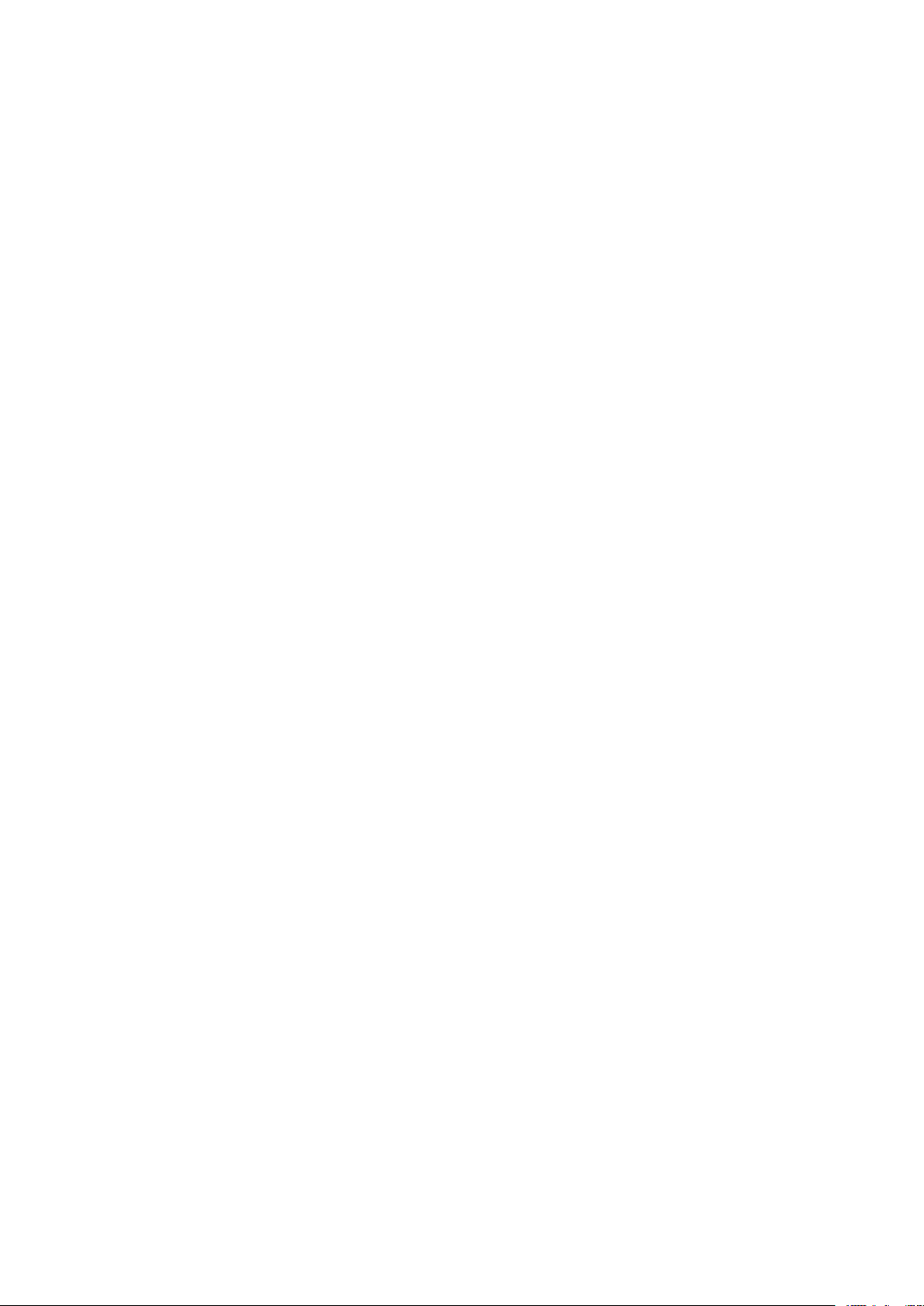
Mise en route
52 Xerox®VersaLink®C7000
Guide de l'utilisateur imprimante couleur

3
Personnaliser
Ce chapitre contient :
• Présentation des fonctions de personnalisation..................................................................... 54
• Personnalisation de l'écran d'accueil .................................................................................... 55
• Personnalisation des applis................................................................................................... 56
Xerox®VersaLink®C7000
Guide de l'utilisateur imprimante couleur
53

Personnaliser
Présentation des fonctions de personnalisation
Ce chapitre vous explique comment personnaliser votre périphérique pour répondre aux exigences
de vos flux de production.
Vous pouvez personnaliser vos applications, masquer ou afficher les applications
sur l'écran d'accueil, et réorganiser vos travaux en fonction de leur priorité. Pour
chaque appli, vous pouvez masquer ou afficher des fonctions individuelles et
configurer les paramètres par défaut en fonction des besoins de votre groupe de
travail. Vous pouvez enregistrer les paramètres du travail en vue de les réutiliser.
Les fonctions de personnalisation permettent aux utilisateurs d'augmenter leur
productivité.
Lorsque vous configurez des comptes utilisateur individuels, vous pouvez personnaliser le périphérique en fonction de ces utilisateurs. Vous pouvez configurer votre page d'accueil personnelle de façon à masquer ou afficher uniquement les
applis que vous utilisez. Chaque liste de fonctions peut être personnalisée en fonction de vos travaux. Vous pouvez spécifier les paramètres par défaut de chaque
appli et enregistrer les paramètres des travaux standard pour les réutiliser.
Grâce aux options de personnalisation, vous vous assurez que les fonctions affichées répondent aux besoins des utilisateurs de façon à améliorer leur productivité.
54 Xerox
®
VersaLink®C7000
Guide de l'utilisateur imprimante couleur

Personnaliser
Personnalisation de l'écran d'accueil
MMaassqquuaaggee oouu aaffffiicchhaaggee dd’’uunnee aapppplliiccaattiioonn ssuurr
ll’’ééccrraann dd’’aaccccuueeiill
1. Sur le panneau de commande de l'imprimante, appuyez sur la touche Accueil.
2. Touchez Personnaliser.
3. Pour afficher une appli installée, initialement masquée :
a. Touchez l'icône Plus (+).
b. Touchez l'appli que vous voulez voir apparaître sur le panneau de commande.
c. Touchez Terminé.
4. Pour masquer une appli installée :
a. Pour l'appli, touchez X.
b. Touchez Terminé.
5. Vérifiez que les applis sur l'écran d'accueil sont seulement celles qui sont sélectionnées.
RRééoorrggaanniissaattiioonn ddeess aapppplliiss ssuurr ll''ééccrraann dd''aaccccuueeiill
1. Sur le panneau de commande de l'imprimante, appuyez sur la touche Accueil.
2. Touchez Personnaliser.
3. Maintenez votre doigt sur l'appli requise.
4. Faites glisser l'appli vers le nouvel emplacement.
5. Relâchez l'appli.
6. Touchez Terminé.
7. Vérifiez que les applis apparaissent à l'emplacement correct sur l'écran Accueil.
Xerox®VersaLink®C7000
Guide de l'utilisateur imprimante couleur
55

Personnaliser
Personnalisation des applis
La personnalisation permet de modifier les fonctions existantes, de supprimer un préréglage enregistré ou de supprimer des paramètres personnalisés pour une appli.
PPeerrssoonnnnaalliissaattiioonn ddee llaa lliissttee ddeess ffoonnccttiioonnss
Pour personnaliser la liste des fonctions d'une appli :
1. Sur le panneau de commande de l'imprimante, appuyez sur la touche Accueil.
2. Appuyez sur l'appli requise.
3. Faites défiler la liste vers le bas, puis touchez Personnaliser.
4. Touchez Liste des fonctions.
Remarque : Pour les administrateurs connectés, une fenêtre apparaît et vous êtes invité
à confirmer que les changements sont pour vous ou pour un invité.
5. Touchez l'option de votre choix.
• Pour masquer une fonction, touchez l'icône de l'œil en regard de la fonction souhaitée.
Une icône d'œil barré signifie que la fonction est masquée.
• Pour afficher une fonction, touchez l'icône de l'œil en regard de la fonction souhaitée.
Une icône d'œil non barré signifie que la fonction est visible.
6. Pour changer l'ordre des fonctions du menu, glissez-déposez les fonctions jusqu'à ce qu'elles
soient dans l'ordre qui vous convient.
7. Touchez Terminé pour enregistrer la configuration actuelle.
EEnnrreeggiissttrreemmeenntt ddeess pprréérrééggllaaggeess
Vous pouvez utiliser cette fonction pour enregistrer un ensemble de paramètres d'application pour
de futurs travaux. Vous pouvez nommer ces paramètres, les enregistrer et les récupérer
ultérieurement pour les appliquer à d'autres travaux.
Pour enregistrer les paramètres actuels de l'appli :
1. Sur le panneau de commande de l'imprimante, appuyez sur le bouton Accueil.
2. Appuyez sur l'appli requise.
3. Sélectionnez les paramètres des travaux.
4. Faites défiler la liste vers le bas, puis touchez Enregistrer.
5. Touchez Enreg. en tant que nouveau préréglage.
6. Touchez Entrer le nom du préréglage, puis entrez ce nom à l'aide du clavier.
7. Touchez Suivant.
8. Sélectionnez l'icône qui convient le mieux au préréglage en cours de création.
9. Touchez Terminé.
Remarque : Le préréglage est stocké dans le cadre de la fonction Préréglage.
56 Xerox®VersaLink®C7000
Guide de l'utilisateur imprimante couleur

Personnaliser
SSuupppprreessssiioonn dd''uunn pprréérrééggllaaggee eennrreeggiissttrréé
Pour supprimer un préréglage enregistré:
1. Sur le panneau de commande de l'imprimante, appuyez sur la touche Accueil.
2. Appuyez sur l'appli requise.
3. Faites défiler la liste vers le bas, puis touchez Personnaliser.
4. Touchez Préréglages.
5. Touchez l'icône Corbeille qui correspond au préréglage que vous voulez supprimer.
6. À l'invite, touchez Supprimer.
7. Touchez Terminé.
SSuupppprreessssiioonn ddee ppeerrssoonnnnaalliissaattiioonn ddee ll’’aapppplliiccaattiioonn àà
ll’’aaiiddee dduu PPaannnneeaauu ddee ccoommmmaannddee
Pour supprimer les paramètres de personnalisation de l'appli en cours :
1. Sur le panneau de commande de l'imprimante, appuyez sur le bouton Accueil.
2. Appuyez sur l'appli requise.
3. Faites défiler la liste vers le bas, puis touchez Personnaliser.
4. Touchez Supprimer personnalisat. appli.
5. À l'invite, touchez OK.
Xerox®VersaLink®C7000
Guide de l'utilisateur imprimante couleur
57

Personnaliser
58 Xerox®VersaLink®C7000
Guide de l'utilisateur imprimante couleur

4
Applications Xerox
Ce chapitre contient :
• Xerox
• Périphérique......................................................................................................................... 63
• Travaux ................................................................................................................................ 67
• USB...................................................................................................................................... 73
• @PrintByXerox...................................................................................................................... 75
Les applis Xerox
applis standard sont préinstallées sur l’écran Accueil. D’autres sont masquées lorsque vous utilisez
votre périphérique pour la première fois.
Pour en savoir plus sur la personnalisation de l’écran Accueil et sur les fonctions des applis, reportez-vous à la section Personnaliser.
Un grand nombre d’applis sont disponibles en téléchargement sur Xerox
applis Xerox
applis sécurisées et signées sur les imprimantes compatibles.
®
App Gallery............................................................................................................... 60
®
permettent d’accéder rapidement aux fonctions de votre imprimante. Certaines
®
Extensible Interface Platform (EIP). Les applis EIP vous permettent d’installer des
®
®
App Gallery, dont les
Xerox®VersaLink®C7000
Guide de l'utilisateur imprimante couleur
59

Applications Xerox
®
Xerox®App Gallery
PPrréésseennttaattiioonn ddee XXeerrooxx®®AApppp GGaalllleerryy
Utilisez Xerox®App Gallery pour rechercher des applis proposant de
nouvelles fonctionnalités pour votre périphérique. Grâce à Xerox
Gallery, vous pouvez accéder directement aux applis vous permettant
d'améliorer votre productivité, de simplifier vos flux de travail et d'optimiser
votre expérience utilisateur.
®
Xerox
facilité. Vous pouvez parcourir la bibliothèque des applications sans vous connecter. La bannière
mobile propose un affichage actif des applications ou vous pouvez faire défiler la liste complète
des applications. Pour obtenir plus de détails sur une application, sélectionnez le nom de
l’application dans la liste.
Pour utiliser l'appli Xerox
Pour obtenir de plus amples informations et instructions sur l'utilisation de Xerox
reportez-vous au Guide de l'utilisateur de Xerox
com/office/VLC7000docs.
App Gallery vous permet de parcourir et de mettre à jour des applications en toute
®
App Gallery, vérifiez que votre périphérique est connecté au réseau.
Remarque : Si votre périphérique est hébergé par un serveur local au sein d'un pare-feu et
qu'un proxy est activé, définissez une exception de proxy sur le périphérique.
®
App Gallery disponible à l'adresse www.xerox.
®
App
®
App Gallery,
CCrrééeerr uunn ccoommppttee XXeerrooxx®®AApppp GGaalllleerryy
Un compte App Gallery vous permet d'accéder directement à toutes les applis disponibles pour
votre périphérique. Il vous permet par ailleurs d'afficher et d'utiliser les applis, d'installer des
applis sur votre imprimante et de gérer vos applis et vos licences.
Remarque : Si vous avez déjà un compte Xerox®App Gallery, reportez-vous à Connexion à
votre compte Xerox
Pour créer un compte App Gallery sur le panneau de commande :
1. Sur le panneau de commande de l'imprimante, appuyez sur la touche Accueil.
2. Touchez Xerox App Gallery.
3. Effectuez l'une des opérations suivantes :
• Dans le panneau de défilement bleu, touchez Create an App Gallery Account Now
(Créer un compte App Gallery maintenant).
• Pour vous connecter, touchez l'icône de personne. Touchez le haut de la page de
connexion, puis Demander un compte.
Remarque : Le pavé numérique couvre le lien Demander un compte. Pour faire
apparaître le lien Demander un compte, touchez le haut de la page de connexion ou
réduisez le pavé numérique.
4. Entrez une adresse électronique valide à l'aide du clavier de l'écran tactile, puis touchez
Entrée.
Un message s'affiche indiquant que les instructions de création ont été envoyées à l'adresse
électronique indiquée. Touchez Fermer.
5. Accédez à votre compte de messagerie pour vérifier que vous avez reçu le courriel envoyé par
Xerox
®
App Gallery.
®
App Gallery.
60 Xerox®VersaLink®C7000
Guide de l'utilisateur imprimante couleur

Applications Xerox
6. Ouvrez le message de demande de compte, puis cliquez sur le lien URL fourni pour accéder à
la page de création de compte. Cliquez sur J'accepte.
7. Lisez et acceptez les conditions d'utilisation. Pour poursuivre la création du compte, cliquez sur
J'accepte.
8. Saisissez les informations requises dans les champs appropriés :
• ID utilisateur
• Mot de passe
• Confirmer le mot de passe
• Prénom et nom
• Nom société
• Pays
9. Cliquez sur OK.
Une fois le compte créé, un message de confirmation s'affiche.
10. Sur le panneau de commande de l'imprimante, connectez-vous à votre compte App Gallery.
CCoonnnneexxiioonn àà vvoottrree ccoommppttee XXeerrooxx®®AApppp GGaalllleerryy
Lorsque vous êtes connecté à App Gallery, vous pouvez rechercher les applis disponibles, puis les
installer et les mettre à jour.
®
Pour vous connecter à votre compte App Gallery :
1. Sur le panneau de commande de l'imprimante, appuyez sur la touche Accueil.
®
2. Touchez Xerox
3. Pour vous connecter, touchez l'icône de personne.
4. Entrez votre nom d'utilisateur à l'aide du clavier de l'écran tactile, puis touchez Entrée.
5. Entrez votre mot de passe à l'aide du clavier de l'écran tactile, puis touchez Entrée ou OK.
®
Xerox
App Gallery s'affiche.
App Gallery.
IInnssttaallllaattiioonn oouu mmiissee àà jjoouurr dd’’uunnee aappppllii àà ppaarrttiirr ddee
XXeerrooxx
Les applis Xerox®permettent d’ajouter, d’étendre ou de personnaliser les fonctionnalités de votre
imprimante. Vous pouvez utiliser Xerox
panneau de commande de l’imprimante.
IInnssttaallllaattiioonn dd''uunnee aappppllii àà ppaarrttiirr dd''AApppp GGaalllleerryy
Pour installer une appli à partir de App Gallery :
1. Sur le panneau de commande de l'imprimante, appuyez sur la touche Accueil.
®®
AApppp GGaalllleerryy
®
App Gallery pour rechercher et installer des applis via le
2. Touchez Xerox App Gallery. App Gallery s'affiche.
Remarque : Vous pouvez parcourir App Gallery et consulter les descriptions des applis
sans être connecté. En revanche, pour installer des applis, vous devez vous connecter à
App Gallery.
3. Touchez l'icône de personne.
a. Entrez votre nom d'utilisateur à l'aide du clavier de l'écran tactile, puis touchez Entrée.
b. Entrez votre mot de passe à l'aide du clavier de l'écran tactile, puis touchez Entrée ou OK.
Xerox®VersaLink®C7000
Guide de l'utilisateur imprimante couleur
61

Applications Xerox
4. Touchez l'appli de votre choix, puis touchez Installer. Le contrat de licence s'affiche.
5. Touchez J'accepte. Le processus d'installation commence.
Remarque : Si l'appli ne s'installe pas correctement, pour relancer le processus
d'installation, touchez Installer.
6. À la fin de l'installation, cliquez sur X.
L'appli apparaît dans la liste des applis installées.
®
MMiissee àà jjoouurr dd''uunnee aappppllii àà ppaarrttiirr dd''AApppp GGaalllleerryy
Pour mettre à jour une appli à partir de Xerox®App Gallery :
1. Sur le panneau de commande de l'imprimante, appuyez sur la touche Accueil.
2. Touchez Xerox App Gallery. App Gallery s'affiche.
Remarque : Vous pouvez parcourir App Gallery et consulter les descriptions des applis
sans être connecté. En revanche, pour mettre à jour des applis, vous devez vous
connecter à App Gallery.
3. Touchez l'icône de personne.
a. Entrez votre nom d'utilisateur à l'aide du clavier de l'écran tactile, puis touchez Entrée.
b. Entrez votre mot de passe à l'aide du clavier de l'écran tactile, puis touchez Entrée ou OK.
4. Touchez Installé(e). La liste affiche toutes les applis installées et les applications éligibles pour
une mise à jour. Vous pouvez mettre à jour les applis individuellement ou simultanément.
Sélectionnez l'appli requise, puis Mettre à jour ou Tout mettre à jour. Le contrat de licence
s'affiche pour chaque appli.
Remarque : Si aucune des fonctions n'est activée. la fonction Mise à jour n'est pas
visible.
5. Pour accepter les termes du contrat de licence, touchez J'accepte pour chaque appli.
6. À la fin de l'installation, cliquez sur X.
DDééccoonnnneexxiioonn ddee vvoottrree ccoommppttee AApppp GGaalllleerryy
Pour vous déconnecter de votre compte Xerox®App Gallery :
1. Touchez l'icône de personne.
2. Touchez Déconnexion.
62 Xerox®VersaLink®C7000
Guide de l'utilisateur imprimante couleur

Applications Xerox
Périphérique
PPrréésseennttaattiioonn ddee ll''aappppllii PPéérriipphhéérriiqquuee
L'appli Périphérique vous permet d'accéder aux informations sur votre
imprimante, notamment au numéro de série et au modèle. Vous pouvez
afficher l'état des magasins et des informations concernant la facturation
et les consommables, et imprimer les pages d'informations.
Vous pouvez configurer de nombreuses options de périphérique pour répondre à vos besoins
individuels. Pour plus d'informations sur la configuration des paramètres du périphérique,
reportez-vous au Guide de l'administrateur système disponible à l'adresse www.xerox.com/office/
VLC7000support.
OOppttiioonnss ddee ppéérriipphhéérriiqquuee
Les options suivantes sont disponibles pour l'appli Périphérique :
®
Option Description
Langue La fonction Langue permet de sélectionner la langue affichée sur le
panneau de commande.
À propos de L'option À propos de permet d'obtenir une vue d'ensemble de votre
périphérique, et de vérifier son état et ses paramètres actuels. Vous
pouvez accéder aux Impression des pages d'informations et aux
relevés à l'aide de cette option.
Mise à jour
logiciel
Notifications Utilisez l'option Notifications pour afficher les détails des alertes ou
Magasins Utilisez l'option Magasins pour afficher le format, le type et la couleur
Consommables Utilisez l'option Consommables pour gérer l'état des composants que
Utilisez cette option pour rechercher des mises à jour logicielles et
configurer les paramètres de mise à jour.
des incidents qui se produisent sur le périphérique. Un bouton
Historique permet d'afficher les codes incidents et la date des incidents
sur le périphérique.
du papier définis pour chaque magasin, ainsi que la capacité des
magasins.
vous pouvez remplacer. Le niveau des consommables et le nombre
estimé d'impressions ou de jours restants de chaque unité s'affichent.
Facturation/
Utilisation
Général Utilisez l'option Généralités pour personnaliser les paramètres tels que
Utilisez l'option Facturation/Utilisation pour afficher le numéro de série
et le nombre total d'impressions effectuées par votre périphérique.
les modes d'économie d'énergie, la date et l'heure, ainsi que la
luminosité du panneau de commande. Vous pouvez configurer les
paramètres généraux à partir du panneau de commande du
périphérique ou du serveur Web intégré.
®
Xerox
Guide de l'utilisateur imprimante couleur
VersaLink®C7000
63

Applications Xerox
Option Description
Pour plus d'informations sur la configuration des paramètres de l'imprimante, reportez-vous au
Guide de l'administrateur système disponible à l'adresse www.xerox.com/office/VLC7000docs.
®
Applications Utilisez Applis pour sélectionner les paramètres des applis installées sur
votre périphérique.
Connectivité Utilisez l'option Connectivité pour configurer les paramètres réseau sur
le panneau de commande ou pour vous connecter à un autre réseau
sans fil.
Support Utilisez cette option pour afficher et imprimer les pages de support afin
de résoudre les erreurs.
Réinitialisations Utilisez l'option Réinitialisations pour restaurer les paramètres par
défaut des polices, fonds de page et macros du périphérique.
ÀÀ pprrooppooss ddee
L'option À propos de permet d'obtenir une vue d'ensemble de votre périphérique, et de vérifier
son état et ses paramètres actuels. Vous pouvez accéder aux Impression des pages d'informations
et aux relevés à l'aide de cette option.
ÉÉttaatt ddeess ccoonnssoommmmaabblleess
Vous pouvez vérifier l'état et la durée de vie restante des consommables de votre imprimante à
tout moment sur le panneau de commande ou en utilisant le serveur Web intégré. Un message
d'avertissement apparaît sur le panneau de commande lorsque les consommables de
l'imprimante arrivent en fin de vie. Vous pouvez personnaliser les alertes qui apparaissent sur le
panneau de commande et configurer les notifications par courrier électronique.
Pour vérifier l'état des consommables et configurer des alertes à l'aide du serveur Web intégré,
reportez-vous à la section Guide de l'administrateur système sur www.xerox.com/office/
VLC7000docs.
VVéérriiffiiccaattiioonn ddee ll’’ééttaatt ddeess ccoonnssoommmmaabblleess ssuurr llee ppaannnneeaauu ddee
ccoommmmaannddee
1. Pour afficher des informations sur l'état des consommables et fournitures, cliquez sur
Périphériques→Consommables.
2. Pour afficher des informations détaillées sur un article spécifique, comme le numéro de
référence pour renouveler une commande, touchez l'article qui vous intéresse.
3. Pour revenir à l'écran Consommables, appuyez sur X.
4. Pour revenir à l'écran Périphérique, touchez la flèche Précédent.
64 Xerox®VersaLink®C7000
Guide de l'utilisateur imprimante couleur

Applications Xerox
PPeerrssoonnnnaalliissaattiioonn ddeess ppaarraammèèttrreess dd’’aalleerrttee ddee ccoonnssoommmmaabblleess
1. Pour personnaliser les alertes relatives aux consommables de l'imprimante, cliquez sur
Périphérique→Consommables→Configuration des alertes.
2. Pour activer les alertes de consommables qui apparaissent sur le panneau de commande,
appuyez sur le bouton à bascule Activer les alertes.
3. Pour faire en sorte que l'imprimante affiche une alerte lorsqu'un consommable atteint un
certain pourcentage d'utilisation, touchez le consommable puis sélectionnez un pourcentage.
4. Touchez le bouton bascule pour personnaliser les alertes relatives à chaque consommable et
pour activer ou désactiver une alerte.
5. Pour revenir à l'écran Consommables, appuyez sur X.
6. Pour revenir à l'écran Périphérique, touchez la flèche Précédent.
CCoonnffiigguurraattiioonn ddeess aalleerrtteess ppaarr ccoouurrrriieerr éélleeccttrroonniiqquuee
Pour vérifier l'état des consommables et configurer des alertes à l'aide du Serveur Web intégré,
reportez-vous à la section Guide de l'administrateur système sur www.xerox.com/office/
VLC7000docs.
®
1. Pour personnaliser les alertes relatives aux consommables de l'imprimante, touchez
Périphérique→Consommables→Alertes courriel.
2. Pour entrer une adresse électronique, touchez Ajouter une adresse électronique puis Entrer
l'adresse électronique.
3. Utilisez le clavier de l'écran tactile pour saisir une adresse électronique, ou sélectionnez une
entrée dans le carnet d'adresses, puis touchez OK.
4. Ajoutez d'autres adresses si nécessaire.
5. Touchez le bouton bascule pour personnaliser les alertes relatives à chaque consommable et
pour activer ou désactiver une alerte.
6. Pour quitter le menu, appuyez sur OK.
7. Pour revenir à l'écran Périphérique, touchez la flèche Précédent.
CCoommpptteeuurrss ddee ffaaccttuurraattiioonn eett dd''uuttiilliissaattiioonn
Le menu Facturation/Utilisation affiche le nombre total d'impressions effectuées par l'imprimante
depuis sa mise en fonctionnement. Vous ne pouvez pas réinitialiser les compteurs. Une page
correspond à une face d'une feuille de papier. Par exemple, une feuille imprimée sur les deux faces
compte comme deux impressions.
Pour afficher les compteurs de facturation et d'utilisation :
1. Sur le panneau de commande de l'imprimante, appuyez sur la touche Accueil.
2. Touchez Périphérique→Facturation/Utilisation.
Xerox®VersaLink®C7000
Guide de l'utilisateur imprimante couleur
65

Applications Xerox
3. Pour plus de plus amples informations, touchez Compteurs d'utilisation, puis sélectionnez
une option.
• Compteurs d'impression : cette option affiche le nombre d'impressions effectuées par
l'imprimante. Il est possible que le nombre d'impressions ne corresponde pas au nombre
de feuilles comptées selon la configuration de l'imprimante. Le nombre d'impressions peut
différer selon que votre imprimante est configurée de façon à compter les feuilles grand
format comme impressions grand format ou comme plusieurs impressions petit format.
• Compteurs de feuilles : cette option affiche le nombre d'impressions effectuées par
l'imprimante. Les impressions sur feuilles recto verso sont répertoriées sur une ligne
séparée des feuilles recto.
• Tous les compteurs d'utilisation : cette option fournit toutes les informations d'utilisation
de l'imprimante.
4. Pour revenir à l'écran Facturation/utilisation, touchez la flèche Précédent.
5. Pour revenir à l'écran Périphérique, touchez la flèche Précédent.
®
RReessttaauurraattiioonn ddeess vvaalleeuurrss uussiinnee
La mémoire NVMRAM stocke les paramètres de l'imprimante et les conserve après la mise hors
tension de celle-ci. La fonction Restaurer les valeurs usine supprime tous les paramètres et rétablit
les réglages originaux d'usine. Tous les travaux, préréglages, applis ainsi que tous les paramètres
du périphérique seront réinitialisés. Si l'imprimante est équipée d'un disque dur, celui-ci est
réinitialisé. Une fois l'opération terminée, l'imprimante redémarre et affiche l'assistant
d'installation.
Pour réinitialiser les paramètres de l'imprimante sur les valeurs usine :
1. Sur le panneau de commande de l'imprimante, appuyez sur la touche Accueil.
2. Touchez Périphérique→Réinitialisations→Restaurer les valeurs usines.
3. À l'invite, touchez Réinitialiser.
4. Une fois l'opération terminée, l'imprimante redémarre.
SSeerrvviicceess ddiissttaannttss
Vous pouvez utiliser l'option Services distants dans le serveur Web intégré pour envoyer des
informations concernant les erreurs et l'utilisation à l'équipe d'assistance Xerox pour les aider à
résoudre rapidement les problèmes.
Pour en savoir plus sur l'activation des services distants et l'envoi d'informations à Xerox, reportezvous au Guide de l'administrateur système disponible à l'adresse www.xerox.com/office/
VLC7000docs.
66 Xerox®VersaLink®C7000
Guide de l'utilisateur imprimante couleur

Applications Xerox
Travaux
PPrréésseennttaattiioonn ddee llaa ffoonnccttiioonn TTrraavvaauuxx
Permet d'afficher les travaux en cours, d'imprimer les travaux mémorisés,
personnels et protégés, et d'afficher des détails sur les travaux terminés.
Vous pouvez suspendre, supprimer, imprimer ou afficher la progression des
travaux ou bien les détails d'un travail sélectionné.
GGeessttiioonn ddeess ttrraavvaauuxx
Vous pouvez afficher des listes de travaux actifs, protégés ou terminés en utilisant le menu
Travaux du panneau de commande. Vous pouvez suspendre, supprimer, imprimer ou afficher la
progression des travaux ou bien les détails d'un travail sélectionné. Sur la fenêtre Travaux dans le
serveur Web intégré, vous pouvez afficher la liste des travaux d'impression actifs ou terminés. Pour
plus d'informations, reportez-vous à Gestion des travaux à l'aide du serveur Web intégré.
Un travail d'impression peut être suspendu par l'imprimante lorsqu'elle ne peut pas effectuer
l'impression. Par exemple, lorsque l'imprimante nécessite une intervention, du papier ou des
consommables. Lorsque le problème est résolu, l'imprimante reprend automatiquement
l'impression. Lorsque vous envoyez un travail d'impression protégé, celui-ci est suspendu jusqu'à
ce que vous le libériez à l'aide d'un code d'accès sur le panneau de commande. Pour plus
d'informations, reportez-vous à Impression de types de travaux spéciaux.
®
IInntteerrrruuppttiioonn dduu ttrraavvaaiill dd''iimmpprreessssiioonn aavveecc ll''ooppttiioonn ddee llee
ssuupppprriimmeerr
1. Sur le panneau de commande de l'imprimante, appuyez sur la touche Accueil.
2. Touchez Travaux puis appuyez sur le nom du travail d'impression.
3. Effectuez l'une des opérations suivantes :
• Pour supprimer le travail d'impression, touchez Pause. Pour reprendre le travail
d'impression, appuyez sur Reprise.
• Pour supprimer le travail d'impression, touchez Supprimer. À l'invite, touchez Supprimer.
Remarque : Si vous n'effectuez pas de sélection dans un délai de 60 secondes, le travail
reprend automatiquement.
4. Pour revenir à l'écran Accueil, appuyez sur la touche Accueil.
AAffffiicchhaaggee,, iimmpprreessssiioonn oouu ssuupppprreessssiioonn ddee ttrraavvaauuxx eennrreeggiissttrrééss eett
pprroottééggééss
Remarque :
• L'administrateur a la possibilité d'empêcher la suppression des travaux. Si un
administrateur système a restreint la suppression des travaux, vous pouvez afficher les
travaux mais pas les supprimer.
• Seul l'utilisateur ayant envoyé le travail ou l'administrateur système peut supprimer un
travail d'impression protégée.
1. Sur le panneau de commande de l'imprimante, appuyez sur la touche Accueil.
2. Pour afficher la liste des travaux actifs et terminés, touchez Travaux.
Xerox®VersaLink®C7000
Guide de l'utilisateur imprimante couleur
67

Applications Xerox
3. Pour afficher une liste de types de travaux spécifiques, touchez une option.
• Pour afficher les travaux enregistrés, appuyez sur Travaux enregistrés. Pour imprimer le
travail, touchez-le, entrez la quantité, puis touchez OK. Pour supprimer le travail, touchez
l'icône en forme de la Corbeille, puis Supprimer.
• Pour afficher les travaux personnels, touchez Travaux personnels et protégés. Pour
imprimer les travaux, touchez le dossier puis Tout imprimer ou Tout supprimer.
• Pour les travaux protégés, touchez Travaux personnels et protégés. Touchez le dossier,
entrez le code d'accès, puis touchez OK. Pour imprimer un travail protégé, touchez le
travail. Pour imprimer ou supprimer tous les travaux du dossier, touchez Tout imprimer ou
Tout supprimer.
4. Pour afficher les détails d'un travail, touchez le travail.
5. Pour revenir à l'écran Accueil, appuyez sur la touche Accueil.
®
IImmpprreessssiioonn dd''uunn ttrraavvaaiill eenn aatttteennttee ddee rreessssoouurrcceess
1. Sur le panneau de commande de l'imprimante, appuyez sur la touche Accueil.
2. Touchez Travaux.
3. Dans la liste des travaux, touchez le nom du travail en attente. Les ressources requises pour le
travail s'affichent sur le panneau de commande.
4. Effectuez l'une des opérations suivantes :
• Pour imprimer le travail, rassemblez les ressources manquantes. Le travail reprend
automatiquement une fois les ressources requises disponibles. Si le travail ne s'imprime
pas automatiquement, touchez Reprendre.
• Pour supprimer le travail d'impression, touchez Supprimer. À l'invite, touchez Supprimer.
5. Pour revenir à l'écran Accueil, appuyez sur la touche Accueil.
GGeessttiioonn ddeess ttyyppeess ddee ttrraavvaauuxx ssppéécciiaauuxx
Les types de travaux spéciaux vous permettent d'envoyer un travail d'impression à partir de votre
ordinateur, puis de l'imprimer à partir du panneau de commande de l'imprimante. Sélectionnez
les types de travaux spéciaux dans le pilote d'imprimante, onglet Options d'impression, sous Type
de travail.
TTrraavvaauuxx eennrreeggiissttrrééss
Les travaux enregistrés sont des documents envoyés à l'imprimante qui, à moins d'être supprimés,
y sont conservés pour une utilisation ultérieure. Tout utilisateur peut imprimer ou supprimer un
travail enregistré.
Pour imprimer un travail enregistré, reportez-vous à la section Impression d'un travail enregistré.
Impression d'un travail enregistré
1. Accédez aux paramètres d'impression dans votre application logicielle. Pour la plupart des
applications logicielles, appuyez sur CTRL+P pour Windows ou CMD+P pour Macintosh.
2. Sélectionnez votre imprimante, puis ouvrez le pilote d'imprimante.
• Sous Windows, cliquez sur Propriétés. Le titre du bouton peut varier en fonction de votre
application.
• Sous Macintosh, dans la fenêtre Impression, cliquez sur Options d'impression, puis
sélectionnez Fonctions Xerox.
3. Pour Type de travail, sélectionnez Travail enregistré.
68 Xerox®VersaLink®C7000
Guide de l'utilisateur imprimante couleur

Applications Xerox
4. Entrez le nom d'un travail ou sélectionnez un nom dans la liste, puis cliquez sur OK.
5. Sélectionnez toutes les autres options d'impression requises.
• Sous Windows, cliquez sur OK, puis sur Imprimer.
• Sous Macintosh, cliquez sur Impression.
Libération d'un travail mémorisé
1. Sur le panneau de commande de l'imprimante, appuyez sur la touche Accueil.
2. Touchez Travaux.
3. Pour afficher les travaux enregistrés, appuyez sur Travaux enregistrés.
4. Pour imprimer un travail enregistré, touchez le nom du travail, entrez la quantité, puis touchez
OK.
5. Pour supprimer le document après son impression, touchez l'icône Corbeille, puis à l'invite,
touchez Supprimer.
6. Pour revenir à l'écran Accueil, appuyez sur la touche Accueil.
IImmpprreessssiioonn ssééccuurriissééee
®
Utilisez la fonction d'impression protégée pour imprimer des informations sensibles ou
confidentielles. Après envoi, le travail est conservé sur l'imprimante jusqu'à ce que vous saisissiez
votre code d'accès sur le panneau de commande de l'imprimante.
Pour imprimer un travail d’impression protégée, reportez-vous à la section Impression d'un travail
d'impression protégée.
Impression d'un travail d'impression protégée
1. Accédez aux paramètres d'impression dans votre application logicielle. Pour la plupart des
applications logicielles, appuyez sur CTRL+P pour Windows ou CMD+P pour Macintosh.
2. Sélectionnez votre imprimante, puis ouvrez le pilote d'imprimante.
• Sous Windows, cliquez sur Propriétés. Le titre du bouton peut varier en fonction de votre
application.
• Sous Macintosh, dans la fenêtre Impression, cliquez sur Aperçu, puis sélectionnez
Fonctionnalités Xerox.
3. Sous Type de travail, sélectionnez Impression protégée.
4. Saisissez le code d'accès, saisissez-le une nouvelle fois pour le confirmer, puis cliquez sur OK.
5. Sélectionnez les autres options d'impression souhaitées.
• Sous Windows, cliquez sur OK, puis sur Imprimer.
• Sous Macintosh, cliquez sur Impression.
Libération d'un travail d'impression protégée
1. Sur le panneau de commande de l'imprimante, appuyez sur la touche Accueil.
2. Touchez Travaux.
3. Pour afficher les travaux d'impression protégée terminés, touchez Travaux personnels et
protégés.
4. Touchez votre dossier.
5. Entrez le numéro du code d'accès, puis touchez OK.
Xerox®VersaLink®C7000
Guide de l'utilisateur imprimante couleur
69

Applications Xerox
6. Sélectionnez une option :
• Pour imprimer un travail d’impression protégée, touchez le travail.
• Pour imprimer tous les travaux du dossier, appuyez sur Tout imprimer.
• Pour supprimer un travail d’impression protégée, sélectionnez l'icône de la Corbeille. À
l'invite, touchez Supprimer.
• Pour supprimer tous les travaux du dossier, appuyez sur Tout supprimer.
Remarque : Une fois imprimé, un travail d’impression protégée est supprimé
automatiquement.
7. Pour revenir à l'écran Accueil, appuyez sur la touche Accueil.
®
IImmpprreessssiioonn ppeerrssoonnnneellllee
L'impression personnelle permet de stocker un document sur l'imprimante, puis de l'imprimer
depuis le panneau de commande.
Remarque : La fonction Impression personnelle est disponible uniquement sur un
ordinateur doté de Windows et relié à une imprimante réseau.
Un travail personnel est un type de travail enregistré avec les fonctions suivantes :
• Un travail personnel apparaît dans un dossier dont le nom est basé sur l'ID utilisateur associé
au travail d'impression.
• Un travail personnel n'a pas recours à un code d'accès.
• Tout utilisateur peut imprimer ou supprimer un travail personnel.
• Vous pouvez imprimer tous les travaux de la liste en même temps ou encore, supprimer les
travaux individuellement ou simultanément.
• Une fois imprimé, un travail personnel est supprimé automatiquement.
Pour imprimer un travail d’impression personnelle, reportez-vous à la section Impression d'un
travail personnel.
Impression d'un travail personnel
1. Accédez aux paramètres d'impression dans votre application logicielle. Pour la plupart des
applications logicielles, cliquez sur Fichier→Imprimer ou appuyez sur CTRL+P sous Windows.
2. Sélectionnez votre imprimante, puis cliquez sur Propriétés de l'imprimante. Le titre du
bouton peut varier en fonction de votre application.
3. Sous Type de travail, sélectionnez Impression personnelle.
4. Sélectionnez les autres options d'impression souhaitées, puis cliquez sur OK.
5. Pour envoyer le travail à l'imprimante, cliquez sur Imprimer.
Libération d'un travail d'impression personnelle
1. Sur le panneau de commande de l'imprimante, appuyez sur la touche Accueil.
2. Touchez Travaux.
3. Pour afficher les travaux d’impression personnelle, touchez Travaux personnels et protégés.
4. Touchez votre dossier.
5. Si vous êtes invité à saisir un code d'accès, touchez Ignorer.
Remarque : Si votre dossier contient des travaux protégés ou des travaux personnels, la
fenêtre de saisie du code d'accès s'affiche.
70 Xerox®VersaLink®C7000
Guide de l'utilisateur imprimante couleur

Applications Xerox
6. Sélectionnez une option.
• Pour imprimer un travail personnel protégé, touchez le travail.
• Pour imprimer tous les travaux du dossier, appuyez sur Tout imprimer.
• Pour supprimer tous les travaux du dossier, appuyez sur Tout supprimer.
7. Pour revenir à l'écran Accueil, appuyez sur la touche Accueil.
JJeeuu éécchhaannttiilllloonn
Le type de travail Jeu échantillon permet d'imprimer un seul exemplaire d'un travail avant de
procéder à l'impression des autres exemplaires requis. Après avoir examiné le jeu échantillon, vous
pouvez soit imprimer les exemplaires restants, soit les supprimer depuis le panneau de commande
de l'imprimante.
Une épreuve est un type de travail enregistré avec les fonctions suivantes :
• Une épreuve apparaît dans un dossier dont le nom est basé sur l'ID utilisateur associé au
travail d'impression.
• Une épreuve n'a pas recours à un code d'accès.
• Tout utilisateur peut imprimer ou supprimer une épreuve.
• La fonction Jeu échantillon permet d'imprimer un exemplaire d'un travail à des fins de
vérification avant d'imprimer les exemplaires restants.
®
Une fois imprimée, une épreuve est automatiquement supprimée.
Pour imprimer un jeu échantillon, reportez-vous à la section Impression d'un jeu échantillon.
Impression d'un jeu échantillon
1. Accédez aux paramètres d'impression dans votre application logicielle. Pour la plupart des
applications logicielles, appuyez sur CTRL+P pour Windows ou CMD+P pour Macintosh.
2. Sélectionnez votre imprimante, puis ouvrez le pilote d'imprimante.
• Sous Windows, cliquez sur Propriétés. Le titre du bouton peut varier en fonction de votre
application.
• Sous Macintosh, dans la fenêtre Impression, cliquez sur Aperçu, puis sélectionnez
Fonctionnalités Xerox.
3. Pour Type de travail, sélectionnez Jeu échantillon.
4. Sélectionnez les autres options d'impression souhaitées.
• Sous Windows, cliquez sur OK, puis sur Imprimer.
• Sous Macintosh, cliquez sur Impression.
Libération d'un jeu échantillon
1. Sur le panneau de commande de l'imprimante, appuyez sur la touche Accueil.
2. Pour afficher les travaux disponibles, appuyez sur Travaux.
3. Touchez le travail nommé Jeu épreuve.
Remarque : La description du fichier Jeu épreuve spécifie que le travail est suspendu
pour impression ultérieure et indique le nombre de copies restantes.
4. Sélectionnez une option.
• Pour imprimer les copies restantes, appuyez sur Libérer.
• Pour supprimer les copies restantes, touchez Supprimer.
5. Pour revenir à l'écran Accueil, appuyez sur la touche Accueil.
Guide de l'utilisateur imprimante couleur
Xerox®VersaLink®C7000
71

Applications Xerox
®
GGeessttiioonn ddeess ttrraavvaauuxx àà ll''aaiiddee dduu sseerrvveeuurr WWeebb
iinnttééggrréé
Vous pouvez afficher une liste des travaux actifs et supprimer des travaux d'impression depuis
cette liste dans le serveur Web intégré. Vous pouvez utiliser le serveur Web intégré pour imprimer
vos travaux sur le périphérique. Vous pouvez imprimer des fichiers .pdf, .ps, .pcl, .prn, .xps, .jpg, .tif
et .txt directement depuis le serveur Web intégré sans avoir à les ouvrir dans une autre application
ou le pilote d'imprimante. Les fichiers peuvent être mémorisés sur le disque dur d'un ordinateur,
un périphérique de stockage de masse ou un lecteur réseau.
1. Sur votre ordinateur, ouvrez un navigateur Web. Dans la zone d'adresse, tapez l'adresse IP de
l'imprimante, puis appuyez sur Entrée ou Retour.
2. Dans l'Embedded Web Server, cliquez sur Travaux.
3. Cliquez sur le nom du travail.
4. Effectuez l'une des opérations suivantes :
• Pour interrompre le travail d'impression, cliquez sur Interrompre. Pour reprendre le travail
d'impression, cliquez sur Reprendre.
• Pour supprimer le travail d'impression, cliquez sur Supprimer. À l'invite, cliquez sur
Supprimer.
5. Pour revenir à l'écran d'accueil, cliquez sur Accueil.
EEnnvvooii ddee ttrraavvaauuxx dd’’iimmpprreessssiioonn àà ll''aaiiddee dduu sseerrvveeuurr WWeebb iinnttééggrréé
1. Sur votre ordinateur, ouvrez un navigateur Web. Dans la zone d'adresse, tapez l'adresse IP de
l'imprimante, puis appuyez sur Entrée ou Retour.
2. Dans le Serveur Web intégré, cliquez sur Accueil.
3. Dans la zone Liens rapides, cliquez sur Soumettre fichier.
4. Cliquez sur le champ Soumettre.
5. Dans la fenêtre de sélection, sélectionnez un fichier à imprimer, puis cliquez sur Ouvrir.
6. Pour imprimer le document, cliquez sur Soumettre.
72 Xerox®VersaLink®C7000
Guide de l'utilisateur imprimante couleur

Applications Xerox
USB
PPrréésseennttaattiioonn ddee llaa ffoonnccttiioonn UUSSBB
Utilisez la fonction Imprimer depuis USB pour imprimer les travaux stockés
sur un lecteur USB. Les travaux prêts à imprimer, notamment ceux aux
formats PDF, TIFF et JPEG, peuvent être imprimés directement.
Pour créer un fichier prêt à imprimer, sélectionnez l'option Imprimer dans un fichier lorsque vous
imprimez vos documents à l'aide de programmes tels que Microsoft Word. Plusieurs méthodes de
création de fichiers prêts à imprimer vous seront offertes si vous utilisez des programmes d'édition
avancés.
IImmpprreessssiioonn ddeeppuuiiss uunn lleecctteeuurr ffllaasshh UUSSBB
Vous pouvez imprimer un fichier stocké sur un lecteur flash USB. Le port USB se trouve sur le
devant de l'imprimante.
®
Remarque :
• Si le périphérique est en mode d'économie d'énergie, avant de poursuivre l'impression
du travail, appuyez sur la touche Marche/Réveil pour quitter ce mode.
• Seules les clés USB formatées avec le système de fichiers FAT32 sont prises en charge.
1. Insérez le lecteur Flash USB dans le port USB de l'imprimante.
2. Dans l'écran Lecteur USB détecté, touchez Imprimer depuis USB.
Remarque : Si cette fonction n'est pas affichée, activez-la ou contactez
l'administrateur système. Pour plus d'informations, reportez-vous au Guide de
l'administrateur système sur www.xerox.com/office/VLC7000docs.
3. Ajoutez des fichiers à l’aide de l’écran Parcourir USB.
• Pour imprimer un groupe de fichiers prêts à l'impression, touchez l'icône Tout
sélectionner pour le lecteur USB ou le dossier dans lequel se trouvent les fichiers. Vérifiez
que vos fichiers sont sélectionnés.
• Pour imprimer un fichier spécifique, accédez au fichier et touchez le nom du fichier ou son
icône.
4. Touchez OK.
5. Assurez-vous que les fichiers que vous cherchez apparaissent sur la liste.
• Pour sélectionner plusieurs fichiers, touchez Ajouter documents, puis touchez OK.
• Pour supprimer un nom de fichier de la liste, touchez ce nom de fichier, puis touchez
Supprimer.
6. Sélectionnez le papier, la quantité, le mode couleur et les options d'impression recto verso.
7. Touchez Imprimer.
8. Lorsque vous avez terminé, retirez le lecteur USB.
Xerox®VersaLink®C7000
Guide de l'utilisateur imprimante couleur
73

Applications Xerox
®
IImmpprreessssiioonn àà ppaarrttiirr dd''uunn lleecctteeuurr UUSSBB ddééjjàà iinnsséérréé
ddaannss ll''iimmpprriimmaannttee
1. Si le lecteur flash USB est déjà inséré dans le port USB de l'imprimante, appuyez sur Accueil.
2. Touchez Imprimer depuis USB.
Remarque : Si cette fonction n'est pas affichée, activez-la ou contactez
l'administrateur système. Pour plus d'informations, reportez-vous au Guide de
l'administrateur système sur www.xerox.com/office/VLC7000docs.
3. Ajoutez des fichiers à l’aide de l’écran Parcourir USB.
• Pour imprimer un groupe de fichiers prêts à l'impression, touchez l'icône Tout
sélectionner pour le lecteur USB ou le dossier dans lequel se trouvent les fichiers. Vérifiez
que vos fichiers sont sélectionnés.
• Pour imprimer un fichier spécifique, accédez au fichier et touchez le nom du fichier ou son
icône.
4. Sélectionnez OK.
5. Assurez-vous que les documents que vous cherchez s'affichent. Si les documents ne sont pas
visibles, touchez Ajouter documents, sélectionnez les documents supplémentaires, puis
touchez OK.
6. Sélectionnez le papier, la quantité, le mode couleur et les options d'impression recto verso.
7. Touchez Imprimer.
74 Xerox®VersaLink®C7000
Guide de l'utilisateur imprimante couleur

@PrintByXerox
PPrréésseennttaattiioonn ddee @@PPrriinnttBByyXXeerrooxx
Vous pouvez utiliser l'appli Xerox®@PrintByXerox pour imprimer des
documents et des pièces jointes à des courriers électroniques à partir de vos
appareils mobiles.
Applications Xerox
®
Lorsque votre périphérique Xerox est connecté à Internet, l'appli @PrintByXerox
fonctionne avec Xerox
messagerie.
Remarque : L'appli @PrintByXerox et le logiciel Xerox®Workplace Cloud exigent des
licences et des paramètres de configuration spécifiques, ainsi que des spécifications
système minimales. Pour en savoir plus, consultez le Guide de démarrage rapide de l'appli
®
Xerox
@PrintByXerox, disponible à l'adresse www.xerox.com/XeroxAppGallery.
®
Workplace Cloud pour une impression simple basée sur la
IImmpprreessssiioonn aavveecc ll''aappppllii @@PPrriinnttBByyXXeerrooxx
1. Envoyez un courrier électronique avec une pièce jointe présentant un type de fichier pris en
charge à Print@printbyxerox.com.
Lors de l'utilisation initiale de cette appli, les utilisateurs reçoivent un courrier électronique
indiquant un ID utilisateur et un mot de passe.
2. Sur le panneau de commande du périphérique Xerox, appuyez sur la touche Accueil.
3. Touchez @PrintByXerox.
4. Saisissez votre adresse électronique, puis appuyez sur Enregistrer.
5. Sur l'écran de saisie du mot de passe, entrez votre mot de passe à l'aide du clavier virtuel, puis
appuyez sur Enregistrer.
6. Sélectionnez les documents à imprimer.
7. Touchez Paramètres d'impression, puis OK.
8. Touchez Imprimer.
• Un message d'envoi des travaux à l'impression et l'état de la conversion s'affichent.
• Lorsque l'impression des documents débute, une coche verte apparaît.
Xerox®VersaLink®C7000
Guide de l'utilisateur imprimante couleur
75

Applications Xerox
®
76 Xerox®VersaLink®C7000
Guide de l'utilisateur imprimante couleur

5
Impression
Ce chapitre contient :
• Présentation de la fonction d'impression .............................................................................. 78
• Sélection des options d'impression ....................................................................................... 79
• Travaux d'impression............................................................................................................ 87
• Fonctions d'impression......................................................................................................... 92
• Utilisation des formats papier personnalisés ....................................................................... 101
Xerox®VersaLink®C7000
Guide de l'utilisateur imprimante couleur
77

Impression
Présentation de la fonction d'impression
Avant toute impression, assurez-vous que l'ordinateur et l'imprimante sont branchés sur une prise
secteur, sous tension et connectés à un réseau actif. Assurez-vous que le pilote d'imprimante
correct est installé sur votre ordinateur. Pour plus d'informations, reportez-vous à la section
Installation des logiciels.
L’option PCL est activée par défaut sur cette imprimante. Pour utiliser PostScript, achetez et
installez la fonction. Pour plus de détails, contactez votre représentant Xerox.
Remarque :
• Toutes les imprimantes décrites ne prennent pas en charge la totalité des options
répertoriées. Certaines options s'appliquent uniquement à un modèle d'imprimante,
une configuration, un système d'exploitation ou un type de pilote spécifique.
• Le pilote d’imprimante PostScript Windows et le pilote d’imprimante Macintosh
fournissent la plus large palette de fonctions.
Pour envoyer un travail à l'imprimante :
1. Sélectionnez le papier approprié.
2. Chargez le papier dans le magasin approprié. Sur le panneau de commande de l'imprimante,
spécifiez le format, la couleur et le type.
3. Accédez aux paramètres d'impression dans votre application logicielle. Pour la plupart des
applications logicielles, appuyez sur CTRL+P pour Windows ou CMD+P pour Macintosh.
4. Sélectionnez votre imprimante.
5. Pour accéder aux paramètres du pilote d'imprimante sous Windows, sélectionnez Propriétés
de l'imprimante, Options d'impression ou Préférences. Sous Macintosh, sélectionnez
Fonctionnalités Xerox. Le titre du bouton peut varier en fonction de votre application.
6. Modifiez les paramètres du pilote d'imprimante en fonction des besoins, puis cliquez sur OK.
7. Pour envoyer le travail à l'imprimante, cliquez sur Imprimer.
Pour imprimer un fichier stocké sur un lecteur Flash USB, reportez-vous à la section Impression
depuis un lecteur flash USB.
78 Xerox®VersaLink®C7000
Guide de l'utilisateur imprimante couleur

Sélection des options d'impression
Impression
Les options du pilote d'imprimante sont définies en tant qu'Options d'impression sous Windows
et Fonctionnalités Xerox
permettant de définir l'impression recto verso, la mise en page et la qualité d'impression. Les options d’impression qui sont définies dans les préférences d’impression depuis la fenêtre Imprimantes et périphériques deviennent le paramètre par défaut. Les options d'impression définies depuis
l'application logicielle sont temporaires. L'application et l'ordinateur n'enregistrent pas les paramètres une fois que l'application est fermée.
®
sous Macintosh. Les options d'impression comportent des paramètres
AAiiddee dduu ppiilloottee dd''iimmpprriimmaannttee
L'aide du pilote d'imprimante Xerox®est accessible dans la fenêtre Options d'impression. Cliquez
sur le bouton d'aide (?) dans le coin inférieur gauche de la fenêtre pour afficher l'aide.
Les informations relatives aux Options d'impression figurent dans la fenêtre Aide. À partir de cette
fenêtre, vous pouvez sélectionner par rubrique ou utiliser le champ Rechercher pour saisir le nom
de la rubrique ou fonction sur laquelle vous voulez des informations.
Xerox®VersaLink®C7000
Guide de l'utilisateur imprimante couleur
79

Impression
OOppttiioonnss dd''iimmpprreessssiioonn WWiinnddoowwss
DDééffiinniittiioonn ddeess ooppttiioonnss dd''iimmpprreessssiioonn ppaarr ddééffaauutt ssoouuss WWiinnddoowwss
Lorsque vous procédez à une impression à partir d'une application logicielle quelle qu'elle soit,
l'imprimante utilise les paramètres du travail d'impression spécifiés dans la fenêtre Options
d'impression. Vous pouvez indiquer vos options d'impression les plus courantes et les enregistrer,
de manière à ne pas avoir à les modifier lors de chaque impression.
Par exemple, si vous imprimez essentiellement sur les deux faces du papier, définissez l'impression
recto verso dans les Options d'impression.
1. Accédez à la liste d'imprimantes sur votre ordinateur :
• Sous Windows Server 2008 et version ultérieure, cliquez sur
Démarrer→Paramètres→Imprimantes.
• Sous Windows 7, cliquez sur Démarrer→Périphériques et imprimantes.
• Sous Windows 8, cliquez sur Démarrer→Panneau de commande→Périphériques et
imprimantes.
• Sous Windows 10, cliquez sur le bouton
Démarrer→Paramètres→Périphériques→Imprimantes et scanneurs. Faites défiler la
fenêtre vers le bas, puis cliquez sur Périphériques et imprimantes sous Paramètres
associés.
Remarque : Si vous utilisez une application personnalisée pour le menu Démarrer, le
chemin d'accès à vos imprimantes peut être différent.
2. Dans la liste des imprimantes, cliquez avec le bouton droit de la souris sur l'icône de votre
imprimante, puis cliquez sur Options d'impression.
3. Dans la fenêtre Options d'impression, cliquez sur un onglet, puis sélectionnez les options. Pour
enregistrer la sélection, appuyez sur OK.
Remarque : Pour plus d'informations sur les options du pilote d'imprimante Windows,
cliquez sur le bouton Aide (?) dans la fenêtre Options d'impression.
SSéélleeccttiioonn ddeess ooppttiioonnss dd''iimmpprreessssiioonn ppoouurr uunn ttrraavvaaiill iinnddiivviidduueell
ssoouuss WWiinnddoowwss
Pour utiliser des options d'impression spécifiques pour un travail particulier, modifiez les options
d'impression avant l'envoi du travail à l'imprimante.
1. Le document désiré étant ouvert dans votre application logicielle, accédez aux paramètres
d'impression. Pour la plupart des applications logicielles, cliquez sur Fichier→Imprimer ou
appuyez sur CTRL+P.
2. Sélectionnez l'imprimante et cliquez sur le bouton Propriétés ou Préférences pour ouvrir la
fenêtre Options d'impression. Le titre du bouton peut varier en fonction de votre application.
3. Cliquez sur un onglet de la fenêtre Options d'impression et effectuez vos sélections.
4. Cliquez sur OK pour enregistrer et fermer la fenêtre Options d'impression.
5. Pour envoyer le travail à l'imprimante, cliquez sur Imprimer.
80 Xerox®VersaLink®C7000
Guide de l'utilisateur imprimante couleur

Impression
SSéélleeccttiioonn ddeess ooppttiioonnss ddee ffiinniittiioonn ssoouuss WWiinnddoowwss
Si l'imprimante est équipée d'un module de finition, vous pouvez sélectionner les options de
finition dans la fenêtre Propriétés du pilote d'imprimante. Les options de finition vous permettent
de sélectionner le mode de réception de votre document. Par exemple, vous pouvez sélectionner la
perforation, l'agrafage, le pliage ou l'impression cahier.
Remarque : Toutes les imprimantes ne prennent pas en charge la totalité des options
répertoriées. Certaines options s'appliquent uniquement à un modèle d'imprimante, une
configuration, un système d'exploitation ou un type de pilote d'imprimante spécifique.
Pour sélectionner des options de finition dans les pilotes d'imprimante PostScript et PCL :
1. Dans le pilote d'imprimante, cliquez sur l'onglet Options d'impression.
2. Pour sélectionner une option de finition, cliquez sur la flèche de l'option Finition.
Remarque : Le pilote d'imprimante affiche les positions d'agrafage sur le papier départ
grand côté. Si le papier est alimenté par le petit côté au lieu du grand côté, le module
de finition peut placer incorrectement l'agrafe.
3. Pour sélectionner le bac récepteur, cliquez sur la flèche de l'option Destination, puis effectuez
votre sélection :
• Automatique : Utilisez cette option pour que l'imprimante détermine la destination selon
le nombre de jeux et l'option d'agrafage sélectionnée. Les jeux multiples ou agrafés sont
envoyés par l'imprimante vers le bac récepteur du module de finition.
• Bac central : Utilisez cette option pour sélectionner le bac récepteur au centre de
l'imprimante.
• Bac supérieur central : Utilisez cette option pour sélectionner le bac récepteur supérieur
au centre de l'imprimante.
• Bac inférieur central : Utilisez cette option pour sélectionner le bac récepteur inférieur au
centre de l'imprimante.
• Bac du module de finition : Utilisez cette option pour sélectionner le bac récepteur situé
sur le côté droit du module de finition Office, avec ou sans plieuse/brocheuse.
4. Pour envoyer le travail à l'imprimante, cliquez sur OK, puis sur Imprimer.
SSéélleeccttiioonn ddeess ooppttiioonnss dd''iimmpprreessssiioonn ppaarr ddééffaauutt ssoouuss WWiinnddoowwss
ppoouurr uunnee iimmpprriimmaannttee rréésseeaauu ppaarrttaaggééee
1. Accédez à la liste d'imprimantes sur votre ordinateur :
• Sous Windows Server 2008 et version ultérieure, cliquez sur
Démarrer→Paramètres→Imprimantes.
• Sous Windows 7, cliquez sur Démarrer→Périphériques et imprimantes.
• Sous Windows 8, cliquez sur Démarrer→Panneau de commande→Périphériques et
imprimantes.
• Sous Windows 10, cliquez sur le bouton
Démarrer→Paramètres→Périphériques→Imprimantes et scanners. Faites défiler les
informations dans la fenêtre. Faites défiler l'écran jusqu'à Paramètres associés, puis
cliquez sur Périphériques et imprimantes.
Remarque : Si l'icône représentant le panneau de commande ne s'affiche pas sur le
bureau, cliquez sur le bureau avec le bouton droit de la souris, puis sélectionnez
Personnaliser→Accueil du panneau de commande→Périphériques et imprimantes.
2. Dans la liste des imprimantes, cliquez avec le bouton droit de la souris sur l'icône de votre
imprimante, puis sélectionnez Propriétés de l'imprimante.
3. Dans la boîte de dialogue Propriétés de l'imprimante, cliquez sur l'onglet Avancé.
4. Sous l'onglet Avancé, cliquez sur le bouton Impression par défaut.
Xerox®VersaLink®C7000
Guide de l'utilisateur imprimante couleur
81

Impression
5. Effectuez les sélections nécessaires dans les différents onglets du pilote, puis cliquez sur
Appliquer.
6. Pour enregistrer la sélection, appuyez sur OK.
EEnnrreeggiissttrreemmeenntt dd''uunn eennsseemmbbllee dd''ooppttiioonnss dd''iimmpprreessssiioonn
ffrrééqquueemmmmeenntt uuttiilliissééeess ssoouuss WWiinnddoowwss
Vous pouvez définir et enregistrer un ensemble d'options de manière à pouvoir les appliquer
rapidement lors de travaux d'impression ultérieurs. Dans Xerox
enregistrer une application comme valeur par défaut, afin de disposer de paramètres d'impression
par défaut pour chaque application.
Pour enregistrer un ensemble d'options d'impression :
1. Une fois le document ouvert dans votre application, cliquez sur Fichier→Imprimer.
2. Pour ouvrir la fenêtre Options d'impression, sélectionnez votre imprimante, puis cliquez sur le
bouton Propriétés ou Préférences.
3. Cliquez sur les onglets dans la fenêtre Propriétés d'impression, puis sélectionnez les
paramètres souhaités.
4. Dans la fenêtre Propriétés d'impression, cliquez sur Paramètres enregistrés, puis sur
Enregistrer sous.
5. Entrez un nom pour l'ensemble des options dans la liste Paramètres enregistrés, puis entrez
un nom correspondant à cette liste d'options d'impression avant de cliquer sur OK.
®
App Gallery, vous pouvez
OOppttiioonnss dd''iimmpprreessssiioonn ssoouuss MMaacciinnttoosshh
SSéélleeccttiioonn ddeess ooppttiioonnss dd''iimmpprreessssiioonn ssoouuss MMaacciinnttoosshh
Pour utiliser des options d'impression spécifiques, modifiez les paramètres avant d'envoyer le
travail à l'imprimante.
1. Une fois le document ouvert dans votre application, cliquez sur Fichier→Imprimer.
2. Sélectionnez votre imprimante.
3. Dans le menu Options d’impression, sélectionnez Fonctionnalités Xerox.
Remarque : Pour afficher toutes les options d'impression, cliquez sur Afficher les
détails.
4. Sélectionnez les autres options d'impression souhaitées dans les listes.
5. Pour envoyer le travail à l'imprimante, cliquez sur Imprimer.
SSéélleeccttiioonn ddeess ooppttiioonnss ddee ffiinniittiioonn ssoouuss MMaacciinnttoosshh
Si l'imprimante est équipée d'un module de finition, sélectionnez les options de finition dans les
Fonctionnalités Xerox
Pour sélectionner des options de finition dans le pilote d'imprimante Macintosh :
1. Ouvrez la boîte de dialogue Imprimer, puis cliquez sur Afficher les détails. Cliquez sur le menu
d'application de votre application actuelle, puis sélectionnez Fonctionnalités Xerox.
2. Pour sélectionner des options d'agrafage, cliquez sur la flèche de l'option Finition, puis
effectuez votre sélection.
®
du pilote d'imprimante.
82 Xerox®VersaLink®C7000
Guide de l'utilisateur imprimante couleur
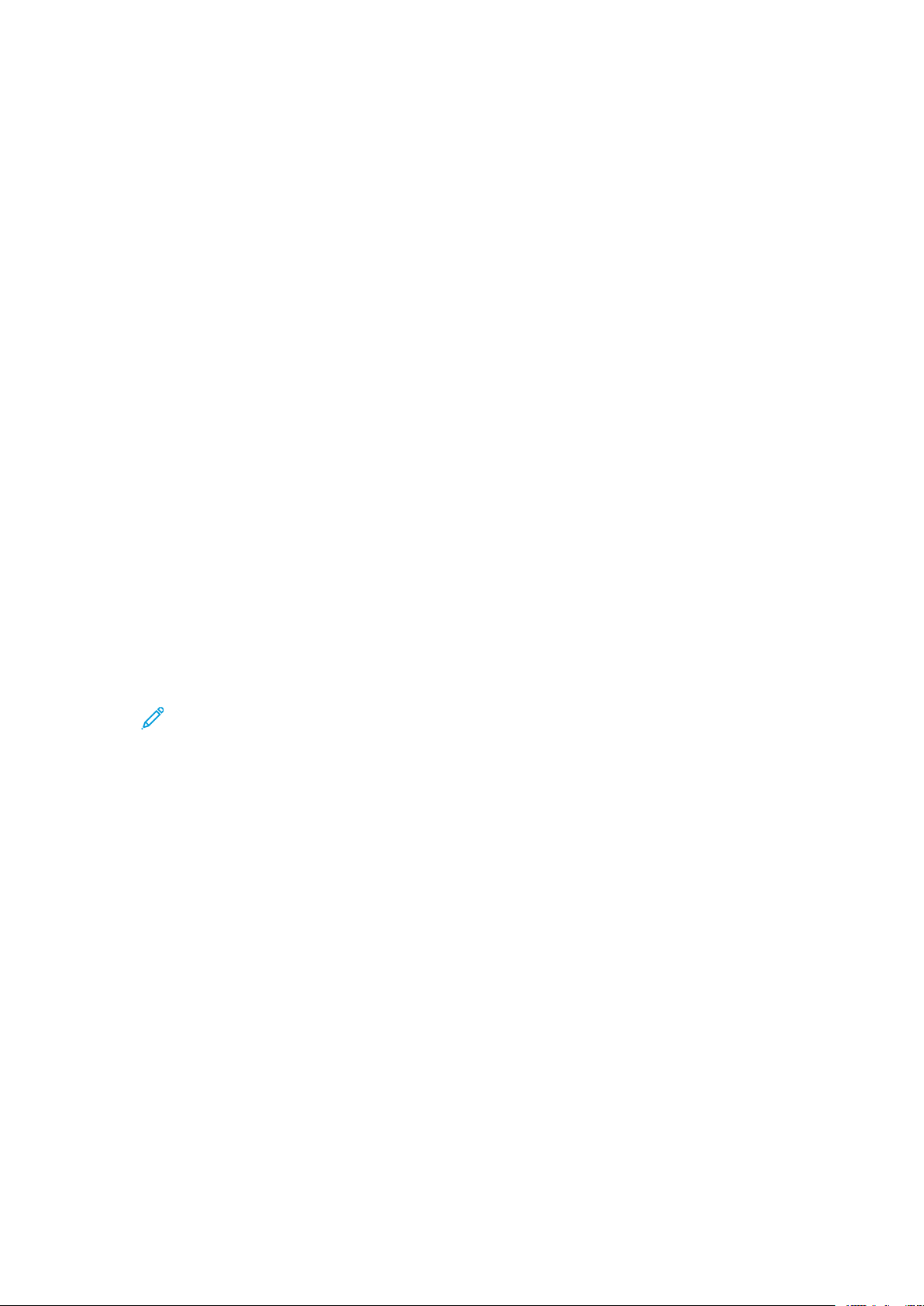
Impression
3. Pour sélectionner le bac récepteur, cliquez sur la flèche de l'option Destination, puis effectuez
votre sélection.
• Automatique : Utilisez cette option pour que l'imprimante détermine la destination selon
le nombre de jeux et l'option d'agrafage sélectionnée. Les jeux multiples ou agrafés sont
envoyés par l'imprimante vers le bac récepteur du module de finition.
• Bac central : Utilisez cette option pour sélectionner le bac récepteur au centre de
l'imprimante.
• Bac supérieur central : Utilisez cette option pour sélectionner le bac récepteur supérieur
au centre de l'imprimante.
• Bac inférieur central : Utilisez cette option pour sélectionner le bac récepteur inférieur au
centre de l'imprimante.
• Bac du module de finition : Utilisez cette option pour sélectionner le bac récepteur situé
sur le côté droit du module de finition Office, avec ou sans plieuse/brocheuse.
4. Pour envoyer le travail à l'imprimante, cliquez sur Imprimer.
EEnnrreeggiissttrreemmeenntt dd''uunn eennsseemmbbllee dd''ooppttiioonnss dd''iimmpprreessssiioonn
ffrrééqquueemmmmeenntt uuttiilliissééeess ssoouuss MMaacciinnttoosshh
Vous pouvez définir et enregistrer un ensemble d'options de manière à pouvoir les appliquer
rapidement lors de travaux d'impression ultérieurs.
Pour enregistrer un ensemble d'options d'impression :
1. Une fois le document ouvert dans votre application, cliquez sur Fichier→Imprimer.
2. Sélectionnez votre imprimante dans la liste Imprimantes.
3. Sélectionnez les options d'impression souhaitées dans les listes de la boîte de dialogue
Imprimer.
Remarque : Pour afficher toutes les options d'impression, cliquez sur Afficher les
détails.
4. Cliquez sur Préréglages→Enregistrer les paramètres actuels en tant que préréglage.
5. Attribuez un nom aux options d'impression. Pour enregistrer le jeu d'options dans la liste
Préréglages, cliquez sur OK.
6. Pour procéder à une impression en utilisant ces options, il vous suffit de choisir cet ensemble
dans la liste Préréglages.
IImmpprreessssiioonn UUNNIIXX eett LLiinnuuxx
Le package de pilotes d'imprimante Xerox®vous fournit des outils pour gérer des imprimantes
connectées dans des environnements UNIX et Linux.
Les pilotes d'imprimante Xerox
des boîtes de dialogue basées sur l'interface utilisateur. Vous pouvez sélectionner les pilotes
d'imprimante en fonction de votre système d'exploitation.
®
permettent de sélectionner les fonctions de l'imprimante dans
GGeessttiioonnnnaaiirree dd''iimmpprriimmaanntteess XXeerrooxx
Le Gestionnaire d'imprimantes Xerox®est une application qui vous permet de gérer et d'utiliser
plusieurs imprimantes dans des environnements UNIX et Linux.
Le Gestionnaire d'imprimantes Xerox
®
vous permet de :
®®
Xerox®VersaLink®C7000
Guide de l'utilisateur imprimante couleur
83

Impression
• configurer des imprimantes connectées au réseau et vérifier leur état ;
• installer une imprimante sur le réseau et contrôler son fonctionnement;
• effectuer des vérifications de maintenance et afficher l'état des consommables à tout
moment ;
• fournir une solution présentant une apparence commune à grand nombre de fournisseurs de
systèmes d'exploitation UNIX et Linux.
Installation du Gestionnaire d'imprimantes Xerox
®
Avant de commencer, veillez à disposer des privilèges d'accès root ou superuser pour installer le
Gestionnaire d'imprimantes Xerox
Pour installer le Gestionnaire d'imprimantes Xerox
®
.
®
:
1. Téléchargez le progiciel approprié pour votre système d'exploitation. Pour trouver les pilotes
correspondant à votre imprimante, accédez à www.xerox.com/office/VLC7000drivers.
2. Sur le site Web des pilotes d'imprimantes, accédez à votre modèle d'imprimante.
3. Cliquez sur Pilotes et téléchargements pour votre modèle d'imprimante.
4. Dans le menu Système d'exploitation, sélectionnez votre système d'exploitation.
5. Passez en revue la liste des pilotes d'imprimante disponibles pour identifier le pilote
d'imprimante correspondant à votre modèle d'imprimante.
Remarque : Pour obtenir plus d'informations sur chaque pilote, cliquez sur Description.
6. Pour sélectionner le pilote correspondant à votre modèle d'imprimante et système
d'exploitation, cliquez sur son nom.
7. Pour commencer le téléchargement, lisez le contrat de licence de l'utilisateur final, puis cliquez
sur Accepter.
Le fichier se télécharge automatiquement sur votre ordinateur à l'emplacement par défaut
des téléchargements.
8. Pour installer le package du pilote d'imprimante Xerox
®
:
a. Ouvrez le package avec le gestionnaire de package de votre système d'exploitation.
b. Pour une installation au moyen d'un utilitaire de ligne de commande, passez dans le
répertoire où vous avez téléchargé le fichier. Pour exécuter le programme d'installation,
tapez l'utilitaire de ligne de commande approprié pour votre système d'exploitation. Par
exemple :
• Red Hat : rpm -U <nomfichier>.rpm
• Linux Debian : dpkg -i <nomfichier>.deb
• AIX : rpm -U <nomfichier>.rpm
• HPUX : <nomfichier>.depot.gz
• Solaris : pkgadd -d <nomfichier>.pkg
Remarque : La plupart des installations créent un répertoire Xerox dans /opt/Xerox/
prtsys. Pour plus d'informations sur les utilitaires inclus dans le gestionnaire de
package de votre système d'exploitation, consultez le manuel qui accompagne le
package. Par exemple : man xeroxprtmgr.
Lancement du Gestionnaire d'imprimantes Xerox
®
Pour lancer le Gestionnaire d'imprimantes Xerox®, effectuez l'une des opérations suivantes :
84 Xerox®VersaLink®C7000
Guide de l'utilisateur imprimante couleur

Impression
• Sous UNIX, connectez-vous en tant que root. Depuis une invite de fenêtre de terminal, tapez
xosdprtmgr, puis appuyez sur Entrée ou Retour.
• Sous Linux, tapez sudo xeroxprtmgr, puis appuyez sur Entrée ou Retour.
IImmpprreessssiioonn aavveecc xxeerrooxxpprriinntt
Xerox possède sa propre commande d'impression. Vous pouvez activer les mots de passe
suivants :
xeroxprint -d<Some_Queue→ -o[Options] <Somefile
IImmpprreessssiioonn ddeeppuuiiss uunn ppoossttee ddee ttrraavvaaiill LLiinnuuxx
Pour imprimer à partir d'un poste de travail Linux, installez un pilote d'imprimante Xerox®Linux
ou CUPS (Common UNIX Printing System). Vous n'avez pas besoin des deux pilotes.
Xerox vous recommande d'installer un des pilotes d'imprimante complets et personnalisés pour
Linux. Pour trouver les pilotes correspondant à votre imprimante, accédez à www.xerox.com/
drivers.
Si vous choisissez l'option CUPS, assurez-vous que CUPS est installé et fonctionne sur votre poste
de travail. Les instructions d'installation et de configuration du système CUPS figurent dans le
manuel de l'administrateur du logiciel CUPS (CUPS Software Administrators Manual), rédigé par
et sous copyright Easy Software Products. Pour obtenir des informations complètes sur les
fonctions d'impression CUPS, consultez le manuel de l'utilisateur du logiciel CUPS (CUPS Software
Users Manual), disponible sur le site www.cups.org/documentation.php.
Installation du fichier PPD sur le poste de travail
1. S'il est disponible, téléchargez le PPD Xerox®pour CUPS (Common UNIX Printing System)
depuis la page Pilotes et téléchargements du site Web d'assistance Xerox.
2. Copiez le fichier PPD dans le dossier CUPS ppd/Xerox de votre poste de travail. En cas de
doute sur l'emplacement du dossier, utilisez la commande de recherche (Find) pour trouver les
fichiers PPD.
3. Suivez les instructions fournies avec le fichier PPD.
Ajout de l'imprimante
1. Vérifiez que le démon CUPS (Common UNIX Printing System) est en cours d’exécution.
2. Ouvrez un navigateur Web, tapez http://localhost:631/admin, puis sélectionnez
Entrée ou Retour.
3. Tapez root pour l'ID utilisateur. Tapez ensuite le mot de passe root.
4. Cliquez sur Add Printer (Ajouter une imprimante) et suivez les invites qui s'affichent à l'écran
pour ajouter l'imprimante à la liste d'imprimantes CUPS.
Impression avec CUPS (Common UNIX Printing System)
CUPS prend en charge l'utilisation des commandes d'impression System V (lp) et Berkeley (lpr).
1. Pour imprimer sur une imprimante spécifique à l'aide de la commande d'impression System
V, tapez lp -dimprimante nomdefichier, puis sélectionnez Entrée.
2. Pour imprimer sur une imprimante spécifique à l'aide de la commande d'impression Berkeley,
tapez lpr -Pimprimante nomdefichier, puis sélectionnez Entrée.
Xerox®VersaLink®C7000
Guide de l'utilisateur imprimante couleur
85

Impression
OOppttiioonnss ddee ll''iimmpprreessssiioonn XXeerrooxx MMoobbiillee
Cette imprimante peut imprimer à partir des périphériques mobiles iOS et Android. Pour plus
d'informations, reportez-vous à Configuration de Google Cloud Print.
IImmpprreessssiioonn àà ll''aaiiddee ddee WWii--FFii DDiirreecctt
Vous pouvez connecter votre imprimante depuis un périphérique mobile Wi-Fi, tel qu'une tablette,
un ordinateur ou un smartphone, à l'aide de Wi-Fi Direct.
Pour plus d'informations, reportez-vous à la section Connexion à Wi-Fi Direct.
Pour en savoir plus sur l'utilisation de Wi-Fi Direct, reportez-vous à la documentation fournie avec
votre périphérique mobile.
Remarque : La procédure d'impression varie en fonction du périphérique mobile que vous
utilisez.
IImmpprreessssiioonn aavveecc AAiirrPPrriinntt
Vous pouvez imprimer directement depuis un iPhone, iPad, iPod touch ou Mac à l'aide d'AirPrint®.
Pour activer AirPrint
Pour utiliser AirPrint
®
pour votre imprimante, reportez-vous à la section Configuration d’AirPrint.
®
, votre périphérique mobile doit être connecté au même réseau sans fil que
celui de l'imprimante.
Pour imprimer avec AirPrint
®
:
1. Ouvrez le message, la photo, la page Web ou le document que vous souhaitez imprimer.
2. Touchez l'icône Action.
3. Touchez Imprimer.
4. Sélectionnez votre imprimante, puis définissez les options de l'imprimante.
5. Touchez Imprimer.
IImmpprreessssiioonn àà ppaarrttiirr dd''uunn ppéérriipphhéérriiqquuee mmoobbiillee MMOOPPRRIIAA
MOPRIA™est une fonction logicielle qui permet aux utilisateurs d'imprimer à partir de leurs
appareils mobiles sans passer par un pilote d'imprimante. Avec MOPRIA
partir de votre appareil mobile sur des imprimantes compatibles avec MOPRIA
Remarque :
• MOPRIA
™
et tous les protocoles qu'il requiert sont activés par défaut.
• Assurez-vous de disposer de la dernière version du service d'impression MOPRIA
votre périphérique mobile. Vous pouvez la télécharger gratuitement depuis Google Play
Store.
™
, vous pouvez imprimer à
™
.
™
sur
• Les périphériques sans fil doivent appartenir au même réseau sans fil que l'imprimante.
• Le nom et l'emplacement de votre imprimante apparaissent sur la liste des imprimantes
™
compatibles avec MOPRIA
Pour imprimer avec MOPRIA
86 Xerox®VersaLink®C7000
Guide de l'utilisateur imprimante couleur
™
, suivez les instructions fournies avec votre périphérique mobile.
affichée sur les périphériques connectés.

Impression
Travaux d'impression
GGeessttiioonn ddeess ttrraavvaauuxx
Vous pouvez afficher des listes de travaux actifs, protégés ou terminés en utilisant le menu
Travaux du panneau de commande. Vous pouvez suspendre, supprimer, imprimer ou afficher la
progression des travaux ou bien les détails d'un travail sélectionné. Sur la fenêtre Travaux dans le
serveur Web intégré, vous pouvez afficher la liste des travaux d'impression actifs ou terminés. Pour
plus d'informations, reportez-vous à Gestion des travaux à l'aide du serveur Web intégré.
Un travail d'impression peut être suspendu par l'imprimante lorsqu'elle ne peut pas effectuer
l'impression. Par exemple, lorsque l'imprimante nécessite une intervention, du papier ou des
consommables. Lorsque le problème est résolu, l'imprimante reprend automatiquement
l'impression. Lorsque vous envoyez un travail d'impression protégé, celui-ci est suspendu jusqu'à
ce que vous le libériez à l'aide d'un code d'accès sur le panneau de commande. Pour plus
d'informations, reportez-vous à Impression de types de travaux spéciaux.
IInntteerrrruuppttiioonn dduu ttrraavvaaiill dd''iimmpprreessssiioonn aavveecc ll''ooppttiioonn ddee llee
ssuupppprriimmeerr
1. Sur le panneau de commande de l'imprimante, appuyez sur la touche Accueil.
2. Touchez Travaux puis appuyez sur le nom du travail d'impression.
3. Effectuez l'une des opérations suivantes :
• Pour supprimer le travail d'impression, touchez Pause. Pour reprendre le travail
d'impression, appuyez sur Reprise.
• Pour supprimer le travail d'impression, touchez Supprimer. À l'invite, touchez Supprimer.
Remarque : Si vous n'effectuez pas de sélection dans un délai de 60 secondes, le travail
reprend automatiquement.
4. Pour revenir à l'écran Accueil, appuyez sur la touche Accueil.
AAffffiicchhaaggee,, iimmpprreessssiioonn oouu ssuupppprreessssiioonn ddee ttrraavvaauuxx eennrreeggiissttrrééss eett
pprroottééggééss
Remarque :
• L'administrateur a la possibilité d'empêcher la suppression des travaux. Si un
administrateur système a restreint la suppression des travaux, vous pouvez afficher les
travaux mais pas les supprimer.
• Seul l'utilisateur ayant envoyé le travail ou l'administrateur système peut supprimer un
travail d'impression protégée.
1. Sur le panneau de commande de l'imprimante, appuyez sur la touche Accueil.
2. Pour afficher la liste des travaux actifs et terminés, touchez Travaux.
Xerox®VersaLink®C7000
Guide de l'utilisateur imprimante couleur
87

Impression
3. Pour afficher une liste de types de travaux spécifiques, touchez une option.
• Pour afficher les travaux enregistrés, appuyez sur Travaux enregistrés. Pour imprimer le
travail, touchez-le, entrez la quantité, puis touchez OK. Pour supprimer le travail, touchez
l'icône en forme de la Corbeille, puis Supprimer.
• Pour afficher les travaux personnels, touchez Travaux personnels et protégés. Pour
imprimer les travaux, touchez le dossier puis Tout imprimer ou Tout supprimer.
• Pour les travaux protégés, touchez Travaux personnels et protégés. Touchez le dossier,
entrez le code d'accès, puis touchez OK. Pour imprimer un travail protégé, touchez le
travail. Pour imprimer ou supprimer tous les travaux du dossier, touchez Tout imprimer ou
Tout supprimer.
4. Pour afficher les détails d'un travail, touchez le travail.
5. Pour revenir à l'écran Accueil, appuyez sur la touche Accueil.
IImmpprreessssiioonn ddee ttyyppeess ddee ttrraavvaauuxx ssppéécciiaauuxx
Les types de travaux spéciaux vous permettent d'envoyer un travail d'impression à partir de votre
ordinateur, puis de l'imprimer à partir du panneau de commande de l'imprimante. Pour
sélectionner les types de travaux spéciaux à partir du pilote d'impression, sélectionnez Options
d'impression→Type de travail.
TTrraavvaauuxx eennrreeggiissttrrééss
Les travaux enregistrés sont des documents envoyés à l'imprimante qui, à moins d'être supprimés,
y sont conservés pour une utilisation ultérieure. Tout utilisateur peut imprimer ou supprimer un
travail enregistré.
Pour imprimer un travail enregistré, reportez-vous à la section Impression d'un travail enregistré.
Impression d'un travail enregistré
1. Accédez aux paramètres d'impression dans votre application logicielle. Pour la plupart des
applications logicielles, appuyez sur CTRL+P pour Windows ou CMD+P pour Macintosh.
2. Sélectionnez votre imprimante, puis ouvrez le pilote d'imprimante.
• Sous Windows, cliquez sur Propriétés. Le titre du bouton peut varier en fonction de votre
application.
• Sous Macintosh, dans la fenêtre Impression, cliquez sur Options d'impression, puis
sélectionnez Fonctions Xerox.
3. Pour Type de travail, sélectionnez Travail enregistré.
4. Entrez le nom d'un travail ou sélectionnez un nom dans la liste, puis cliquez sur OK.
5. Sélectionnez toutes les autres options d'impression requises.
• Sous Windows, cliquez sur OK, puis sur Imprimer.
• Sous Macintosh, cliquez sur Impression.
Libération d'un travail mémorisé
1. Sur le panneau de commande de l'imprimante, appuyez sur la touche Accueil.
2. Touchez Travaux.
3. Pour afficher les travaux enregistrés, appuyez sur Travaux enregistrés.
4. Pour imprimer un travail enregistré, touchez le nom du travail, entrez la quantité, puis touchez
OK.
88 Xerox®VersaLink®C7000
Guide de l'utilisateur imprimante couleur

Impression
5. Pour supprimer le document après son impression, touchez l'icône Corbeille, puis à l'invite,
touchez Supprimer.
6. Pour revenir à l'écran Accueil, appuyez sur la touche Accueil.
IImmpprreessssiioonn ssééccuurriissééee
Utilisez la fonction d'impression protégée pour imprimer des informations sensibles ou
confidentielles. Après envoi, le travail est conservé sur l'imprimante jusqu'à ce que vous saisissiez
votre code d'accès sur le panneau de commande de l'imprimante.
Pour imprimer un travail d’impression protégée, reportez-vous à la section Impression d'un travail
d'impression protégée.
Impression d'un travail d'impression protégée
1. Accédez aux paramètres d'impression dans votre application logicielle. Pour la plupart des
applications logicielles, appuyez sur CTRL+P pour Windows ou CMD+P pour Macintosh.
2. Sélectionnez votre imprimante, puis ouvrez le pilote d'imprimante.
• Sous Windows, cliquez sur Propriétés. Le titre du bouton peut varier en fonction de votre
application.
• Sous Macintosh, dans la fenêtre Impression, cliquez sur Aperçu, puis sélectionnez
Fonctionnalités Xerox.
3. Sous Type de travail, sélectionnez Impression protégée.
4. Saisissez le code d'accès, saisissez-le une nouvelle fois pour le confirmer, puis cliquez sur OK.
5. Sélectionnez les autres options d'impression souhaitées.
• Sous Windows, cliquez sur OK, puis sur Imprimer.
• Sous Macintosh, cliquez sur Impression.
Libération d'un travail d'impression protégée
1. Sur le panneau de commande de l'imprimante, appuyez sur la touche Accueil.
2. Touchez Travaux.
3. Pour afficher les travaux d'impression protégée terminés, touchez Travaux personnels et
protégés.
4. Touchez votre dossier.
5. Entrez le numéro du code d'accès, puis touchez OK.
6. Sélectionnez une option :
• Pour imprimer un travail d’impression protégée, touchez le travail.
• Pour imprimer tous les travaux du dossier, appuyez sur Tout imprimer.
• Pour supprimer un travail d’impression protégée, sélectionnez l'icône de la Corbeille. À
l'invite, touchez Supprimer.
• Pour supprimer tous les travaux du dossier, appuyez sur Tout supprimer.
Remarque : Une fois imprimé, un travail d’impression protégée est supprimé
automatiquement.
7. Pour revenir à l'écran Accueil, appuyez sur la touche Accueil.
Guide de l'utilisateur imprimante couleur
Xerox®VersaLink®C7000
89

Impression
IImmpprreessssiioonn dd''uunn ttrraavvaaiill ppeerrssoonnnneell
1. Accédez aux paramètres d'impression dans votre application logicielle. Pour la plupart des
applications logicielles, cliquez sur Fichier→Imprimer ou appuyez sur CTRL+P sous Windows.
2. Sélectionnez votre imprimante, puis cliquez sur Propriétés de l'imprimante. Le titre du
bouton peut varier en fonction de votre application.
3. Sous Type de travail, sélectionnez Impression personnelle.
4. Sélectionnez les autres options d'impression souhaitées, puis cliquez sur OK.
5. Pour envoyer le travail à l'imprimante, cliquez sur Imprimer.
Impression à l'aide de l'option Impression personnelle
1. Accédez aux paramètres d'impression dans votre application logicielle. Pour la plupart des
applications logicielles, cliquez sur Fichier ou appuyez sur CTRL+P sous Windows.
2. Sélectionnez votre imprimante, puis cliquez sur Propriétés de l'imprimante. Le titre du
bouton peut varier en fonction de votre application.
3. Sous Type de travail, sélectionnez Impression personnelle.
4. Sélectionnez les autres options d'impression souhaitées, puis cliquez sur OK.
5. Pour envoyer le travail à l'imprimante, cliquez sur Imprimer.
Libération d'un travail d'impression personnelle
1. Sur le panneau de commande de l'imprimante, appuyez sur la touche Accueil.
2. Touchez Travaux.
3. Pour afficher les travaux d’impression personnelle, touchez Travaux personnels et protégés.
4. Touchez votre dossier.
5. Si vous êtes invité à saisir un code d'accès, touchez Ignorer.
Remarque : Si votre dossier contient des travaux protégés ou des travaux personnels, la
fenêtre de saisie du code d'accès s'affiche.
6. Sélectionnez une option.
• Pour imprimer un travail personnel protégé, touchez le travail.
• Pour imprimer tous les travaux du dossier, appuyez sur Tout imprimer.
• Pour supprimer tous les travaux du dossier, appuyez sur Tout supprimer.
7. Pour revenir à l'écran Accueil, appuyez sur la touche Accueil.
JJeeuu éécchhaannttiilllloonn
Le type de travail Jeu échantillon permet d'imprimer un seul exemplaire d'un travail avant de
procéder à l'impression des autres exemplaires requis. Après avoir examiné le jeu échantillon, vous
pouvez soit imprimer les exemplaires restants, soit les supprimer depuis le panneau de commande
de l'imprimante.
Une épreuve est un type de travail enregistré avec les fonctions suivantes :
• Une épreuve apparaît dans un dossier dont le nom est basé sur l'ID utilisateur associé au
travail d'impression.
• Une épreuve n'a pas recours à un code d'accès.
• Tout utilisateur peut imprimer ou supprimer une épreuve.
• La fonction Jeu échantillon permet d'imprimer un exemplaire d'un travail à des fins de
vérification avant d'imprimer les exemplaires restants.
90 Xerox®VersaLink®C7000
Guide de l'utilisateur imprimante couleur

Impression
Une fois imprimée, une épreuve est automatiquement supprimée.
Pour imprimer un jeu échantillon, reportez-vous à la section Impression d'un jeu échantillon.
Impression d'un jeu échantillon
1. Accédez aux paramètres d'impression dans votre application logicielle. Pour la plupart des
applications logicielles, appuyez sur CTRL+P pour Windows ou CMD+P pour Macintosh.
2. Sélectionnez votre imprimante, puis ouvrez le pilote d'imprimante.
• Sous Windows, cliquez sur Propriétés. Le titre du bouton peut varier en fonction de votre
application.
• Sous Macintosh, dans la fenêtre Impression, cliquez sur Aperçu, puis sélectionnez
Fonctionnalités Xerox.
3. Pour Type de travail, sélectionnez Jeu échantillon.
4. Sélectionnez les autres options d'impression souhaitées.
• Sous Windows, cliquez sur OK, puis sur Imprimer.
• Sous Macintosh, cliquez sur Impression.
Libération d'un jeu échantillon
1. Sur le panneau de commande de l'imprimante, appuyez sur la touche Accueil.
2. Pour afficher les travaux disponibles, appuyez sur Travaux.
3. Touchez le travail nommé Jeu épreuve.
Remarque : La description du fichier Jeu épreuve spécifie que le travail est suspendu
pour impression ultérieure et indique le nombre de copies restantes.
4. Sélectionnez une option.
• Pour imprimer les copies restantes, appuyez sur Libérer.
• Pour supprimer les copies restantes, touchez Supprimer.
5. Pour revenir à l'écran Accueil, appuyez sur la touche Accueil.
Xerox®VersaLink®C7000
Guide de l'utilisateur imprimante couleur
91

Impression
Fonctions d'impression
SSéélleeccttiioonn ddeess ooppttiioonnss ppaappiieerr ppoouurr ll''iimmpprreessssiioonn
Deux méthodes permettent de sélectionner le papier à utiliser pour votre travail d'impression.
Vous pouvez laisser l'imprimante sélectionner automatiquement le papier à utiliser selon le
format de document, le type et la couleur de papier que vous avez définis. Vous pouvez également
sélectionner un magasin papier contenant le papier de votre choix.
MMiissee àà ll''éécchheellllee
La mise à l'échelle réduit ou agrandit le document afin qu'il corresponde au format de sortie
sélectionné.
• Sous Windows, les options de mise à l'échelle se trouvent dans le champ Papier de l'onglet
Options d'impression.
• Sous Macintosh, les options de mise à l'échelle se trouvent dans la fenêtre d'impression. Pour
afficher plus d'options d'impression, cliquez sur Afficher les détails.
Les options de mise à l'échelle suivantes sont disponibles :
• Mise à l'échelle automatique : met le document à l'échelle pour qu'il soit adapté au format
du support de sortie sélectionné. La valeur de mise à l'échelle s'affiche dans la zone de
pourcentage sous l'aperçu d'image.
• Aucune mise à l'échelle : la taille de l'image imprimée sur le support de sortie n'est pas
modifiée ; la zone de pourcentage indique la valeur 100 %. Si le format du document est
supérieur au format de sortie, l'image de la page est tronquée. Si le format du document est
inférieur au format de sortie, un espace supplémentaire apparaît autour de l'image de la page.
• Mise à l'échelle manuelle : met le document à l'échelle en appliquant la valeur entrée dans la
zone de pourcentage, sous l'aperçu d'image.
IImmpprreessssiioonn rreeccttoo vveerrssoo ((ssuurr lleess ddeeuuxx ffaacceess ddeess
ffeeuuiilllleess))
IImmpprreessssiioonn dd''uunn ddooccuummeenntt rreeccttoo vveerrssoo
Si votre imprimante prend en charge l'impression recto verso automatique, les options sont
spécifiées dans le pilote d'imprimante. Le pilote utilise les paramètres d'orientation portrait ou
paysage de l'application pour imprimer le document.
Remarque : Assurez-vous que le format et le grammage sont pris en charge. Pour plus
d'informations, reportez-vous à Types et grammages de support pris en charge pour
l'impression recto verso automatique.
OOppttiioonnss ddee mmiissee eenn ppaaggee rreeccttoo vveerrssoo
Vous pouvez spécifier la mise en page pour l'impression recto verso. Elle détermine la façon dont
les pages se feuillettent. Ces paramètres remplacent les paramètres d'orientation de page de
l'application.
92 Xerox®VersaLink®C7000
Guide de l'utilisateur imprimante couleur

Impression
• Impression recto : cette option permet d'imprimer sur une face du support. Utilisez cette
option lors de l'impression sur des enveloppes, des étiquettes ou d'autres supports qui ne
peuvent pas être imprimés sur les deux faces.
• Impression recto verso : imprime sur les deux faces du support, les images étant imprimées de
sorte que le travail puisse être relié sur le grand côté de la feuille. Les illustrations suivantes
montrent les résultats pour les documents avec orientations portrait et paysage,
respectivement :
• Recto verso, reliure petit côté : Cette option imprime sur les deux côtés du papier. les images
étant imprimées de sorte que le travail puisse être relié sur le grand côté de la feuille. Les
illustrations suivantes montrent les résultats pour les documents avec orientations portrait et
paysage, respectivement :
Remarque : Le mode d'impression recto verso fait partie des paramètres intelligents.
Pour modifier vos paramètres de pilote d’imprimante par défaut, reportez-vous à Définition des
options d'impression par défaut sous Windows.
NNooiirr eett bbllaanncc XXeerrooxx
Vous pouvez sélectionner l’impression en couleur ou en noir et blanc.
• Non (Utiliser couleur du document) : Utilisez cette option pour imprimer en couleur.
• Oui : Utilisez cette option pour imprimer en noir et blanc.
QQuuaalliittéé dd''iimmpprreessssiioonn
Qualités d'impression PostScript :
• Qualité d'impression standard : 1 200 x 2 400 ppp
• Qualité d'impression améliorée : 1 200 x 2 400 ppp
• Mode photo : 1 200 x 2 400 ppp
Qualité d'impression PCL :
• Qualité d'impression standard : 600 x 600 ppp
Remarque : Les modes Avancé et photo ne sont pas disponibles avec le pilote PCL.
OOppttiioonnss ddee ll''iimmaaggee
Les options image contrôlent la manière dont l'imprimante se sert des couleurs pour produire
votre document. Les pilotes Windows PostScript et Macintosh proposent la plus large palette
d'options de contrôle et de correction des couleurs sur l'onglet Options Image.
Xerox®VersaLink®C7000
Guide de l'utilisateur imprimante couleur
93

Impression
DDééccaallaaggee iimmaaggee
Le décalage image vous permet de modifier l'emplacement de l'image sur la page. Vous pouvez
décaler l'image imprimée selon les axes X et Y de chaque feuille de papier.
CCoorrrreeccttiioonn ddeess ccoouulleeuurrss
La correction des couleurs permet de faire correspondre les couleurs de l'imprimante pour des
travaux PostScript avec les couleurs d'autres périphériques (écran d'ordinateur ou presse
d'impression, par exemple).
Correction des couleurs :
• Noir et blanc Xerox : cette option convertit les couleurs du document en noir et blanc ou en
nuances de gris.
• Couleur automatique Xerox : cette option applique la meilleure correction des couleurs au
texte, aux graphiques et aux images. Xerox recommande l'emploi de ce paramètre.
Il existe d’autres options de correction des couleurs, y compris RVB vives et Commercial.
PPaarraammèèttrreess ccoouulleeuurr
Utilisez les paramètres couleur pour régler des caractéristiques spécifiques de la couleur imprimée.
La luminosité, le contraste, la saturation et la nuance figurent parmi ces caractéristiques.
Remarque : Toutes les imprimantes ne prennent pas en charge la totalité des options
répertoriées. Certaines options s'appliquent uniquement à un modèle d'imprimante, un
système d'exploitation ou un type de pilote spécifique.
Luminosité
La fonction Luminosité permet de régler le niveau de luminosité global du texte et des images de
votre travail d'impression.
Contraste
Vous pouvez utiliser cette option pour régler la variation entre les zones claires et sombres du
travail d'impression.
Saturation
La saturation permet de régler l'intensité d'une couleur et la quantité de gris qu'elle contient.
Nuance
Utilisez les paramètres de nuance pour régler la quantité de la couleur sélectionnée dans le travail
d'impression tout en préservant la luminosité.
Les options suivantes sont disponibles :
• L'option Cyan > Rouge permet de régler la balance entre le cyan et le rouge. Par exemple,
lorsque vous augmentez les niveaux de cyan, les niveaux de rouge diminuent.
• L'option Magenta > Vert permet de régler la balance entre le magenta et le vert. Par exemple,
lorsque vous augmentez les niveaux de magenta, les niveaux de vert diminuent.
• L'option Jaune > Bleu permet de régler la balance entre le jaune et le bleu. Par exemple,
lorsque vous augmentez les niveaux de jaune, les niveaux de bleu diminuent.
94 Xerox®VersaLink®C7000
Guide de l'utilisateur imprimante couleur

Impression
IImmpprreessssiioonn ddee pplluussiieeuurrss ppaaggeess ssuurr uunnee ffeeuuiillllee
Lors de l'impression d'un document de plusieurs pages, vous pouvez imprimer plusieurs pages sur
une même feuille de papier.
Pour imprimer 1, 2, 4, 6, 9 ou 16 pages par face, sélectionnez Pages par feuille dans l'onglet Mise
en page Pages par feuille.
• Sous Windows, l’onglet Mise en page se trouve dans l'onglet Options Document.
• Sous Macintosh, l'onglet Mise en page se trouve dans liste Aperçu de la fenêtre Impression.
Pour imprimer une bordure autour de chaque page, sélectionnez Bordures
IImmpprreessssiioonn ddee ccaahhiieerrss
En mode d'impression recto verso, vous avez la possibilité d'imprimer un document sous la forme
d'un livret. Vous pouvez créer des cahiers à partir de tout format de papier pris en charge dans le
cadre de l'impression recto verso.
Le pilote d'imprimante réduit automatiquement chaque page et en imprime quatre par feuille
(deux de chaque côté). Les pages sont imprimées dans l'ordre, ce qui permet de les plier et de les
agrafer de façon à créer le cahier.
• Sous Windows, l'onglet Format cahier se trouve dans l'onglet Mise en page. L'onglet Mise en
page se trouve dans l'onglet Options Document.
• Sous Macintosh, l'onglet Format cahier se trouve dans la liste Papier/Sortie de la fenêtre
d'impression, sous Fonctions Xerox.
Lorsque vous imprimez un cahier depuis un pilote Windows PostScript ou Macintosh, vous pouvez
indiquer une valeur de blanc de couture et de glissement.
• Blanc de couture : spécifie la distance horizontale (en points) entre les images sur les pages.
Un point représente 0,35 mm (1/72e de pouce).
• Glissement : définit la valeur de décalage des pages vers l'extérieur, en dixièmes de point. Ce
décalage compense l'épaisseur du papier plié. Sinon, les images se décaleraient légèrement
vers l'extérieur lors du pliage des pages. Vous pouvez sélectionner une valeur comprise entre 0
et 1 point.
Blanc de couture
Glissement
Xerox®VersaLink®C7000
Guide de l'utilisateur imprimante couleur
95

Impression
UUttiilliissaattiioonn ddeess ppaaggeess ssppéécciiaalleess
Les options Pages spéciales permettent de déterminer comment les couvertures, les insertions et
les pages spéciales sont ajoutées au document imprimé.
• Sous Windows, l'onglet Pages spéciales se trouve sur l'onglet Options du document.
• Sous Macintosh, les Pages spéciales se trouvent dans le champ Papier de la liste Papier/Sortie,
sous Fonctions Xerox dans la fenêtre Imprimer.
IImmpprreessssiioonn ddee ppaaggeess ddee ccoouuvveerrttuurree
Une page de couverture est la première ou la dernière page d’un document. Vous pouvez
sélectionner, pour la couverture d’un document, une source de papier différente de celle du corps
du document. Par exemple, vous pouvez utiliser le papier à en-tête de votre société pour la
première page d'un document ou du papier épais pour les première et dernière pages d'un
rapport. Vous pouvez utiliser n'importe quel magasin comme source pour l'impression des pages
de couverture.
Sélectionnez l'une des options suivantes pour l'impression des pages de couverture :
• Sans couverture : avec cette option, les pages de garde ne sont pas imprimées. Aucune
couverture n'est ajoutée au document.
• Début uniquement : Cette option imprime la première page sur du papier provenant du
magasin indiqué.
• Fin uniquement : Cette option imprime la dernière page sur du papier provenant du magasin
indiqué.
• Début et fin : identiques : ajoute des couvertures début et fin depuis le même magasin.
• Début et fin : différentes : ajoute des couvertures début et fin depuis des magasins différents.
Après avoir sélectionné une option pour l'impression des pages de couverture, vous pouvez
sélectionner le papier à utiliser en précisant son format, sa couleur ou son type. Vous pouvez
également utiliser du papier vierge ou pré-imprimé et imprimer le recto, le verso ou les deux faces
des couvertures.
IImmpprreessssiioonn dd''iinnsseerrttiioonnss
Vous pouvez insérer des pages vierges ou préimprimées avant la première page de chaque
document ou après les pages désignées d'un document. Les insertions permettent de séparer les
sections d'un document ou peuvent servir de page de repère. Veillez à bien spécifier le type de
papier à utiliser pour les insertions.
• Options insertions : permet d'indiquer où placer l'insertion : Après la page X, où X correspond
au numéro de la page spécifiée, ou avant la page 1.
• Nombre d'insertions : permet d'indiquer le nombre de pages à insérer à chaque
emplacement.
• Pages : Indique la page ou la série de pages qui utilisent les caractéristiques de pages
spéciales. Séparez les pages individuelles ou les séries de pages par une virgule. Utilisez un tiret
pour indiquer une série de pages. Par exemple, pour spécifier les pages 1, 6, 9, 10 et 11, vous
devez entrer 1,6,9-11.
• Support : Affiche le format, la couleur et le type de papier par défaut à utiliser.
• Paramètres du travail : Affiche les attributs du papier pour le reste du document.
96 Xerox®VersaLink®C7000
Guide de l'utilisateur imprimante couleur

Impression
IImmpprreessssiioonn ddee ppaaggeess ssppéécciiaalleess
Les paramètres appliqués aux pages spéciales sont différents de ceux qui sont appliqués aux
autres pages du travail. Vous pouvez, par exemple, appliquer aux pages spéciales des paramètres
de format, de type et de couleur différents. Vous pouvez également sélectionner un mode
d'impression (recto ou recto verso) différent. Un travail d'impression peut contenir plusieurs pages
spéciales.
Par exemple, si vous avez un travail d'impression de 30 pages et que vous voulez imprimer cinq
pages sur un support spécial en mode recto et le reste du document sur un support normal en
mode recto verso, vous pouvez utiliser des pages spéciales.
Dans la fenêtre Ajouter des pages exceptions, vous pouvez définir les caractéristiques de ces
pages spéciales et sélectionner la source du papier :
• Pages : indique la page ou la série de pages qui utilisent les caractéristiques de pages
spéciales. Séparez les pages isolées ou les séries de pages par des virgules. Utilisez un tiret pour
indiquer une série de pages. Par exemple, pour spécifier les pages 1, 6, 9, 10 et 11, vous devez
entrer 1,6,9-11.
• Support : Affiche le format, la couleur et le type de papier par défaut dans Utiliser les
paramètres du travail.
• Mode d'impression vous permet de sélectionner les options d'impression recto verso. Cliquez
sur la flèche vers le bas pour sélectionner une option :
– Recto : permet d'imprimer les pages spéciales sur une face du papier uniquement.
– Recto verso : imprime les pages spéciales sur les deux côtés du papier et retourne les
pages sur le grand côté. Le travail peut ensuite être relié sur le grand côté des pages.
– Recto verso, reliure petit côté : imprime les pages spéciales sur les deux côtés du papier
et retourne les pages sur le petit côté. Le travail peut ensuite être relié sur le petit côté des
pages.
– Utiliser les paramètres du travail : permet d'imprimer le travail en utilisant les attributs
affichés dans la zone Paramètres du travail.
• Paramètres du travail : affiche les attributs du papier pour le reste du document.
Remarque : Certaines combinaisons d'impression recto verso avec certains types et formats
de support peuvent donner des résultats inattendus.
IImmpprreessssiioonn ddee ffiilliiggrraanneess ssoouuss WWiinnddoowwss
Un filigrane est un texte spécial pouvant être imprimé sur une ou plusieurs pages. Par exemple,
vous pouvez ajouter des mots comme Copie, Brouillon, ou Confidentiel comme filigranes plutôt
que d'apposer le tampon correspondant sur les documents avant distribution.
Remarque :
• Cette fonction est disponible uniquement sur un ordinateur Windows relié à une
imprimante réseau.
• Toutes les imprimantes ne prennent pas en charge la totalité des options répertoriées.
Certaines options s'appliquent uniquement à un modèle d'imprimante, une
configuration, un système d'exploitation ou un type de pilote d'imprimante spécifique.
Xerox®VersaLink®C7000
Guide de l'utilisateur imprimante couleur
97
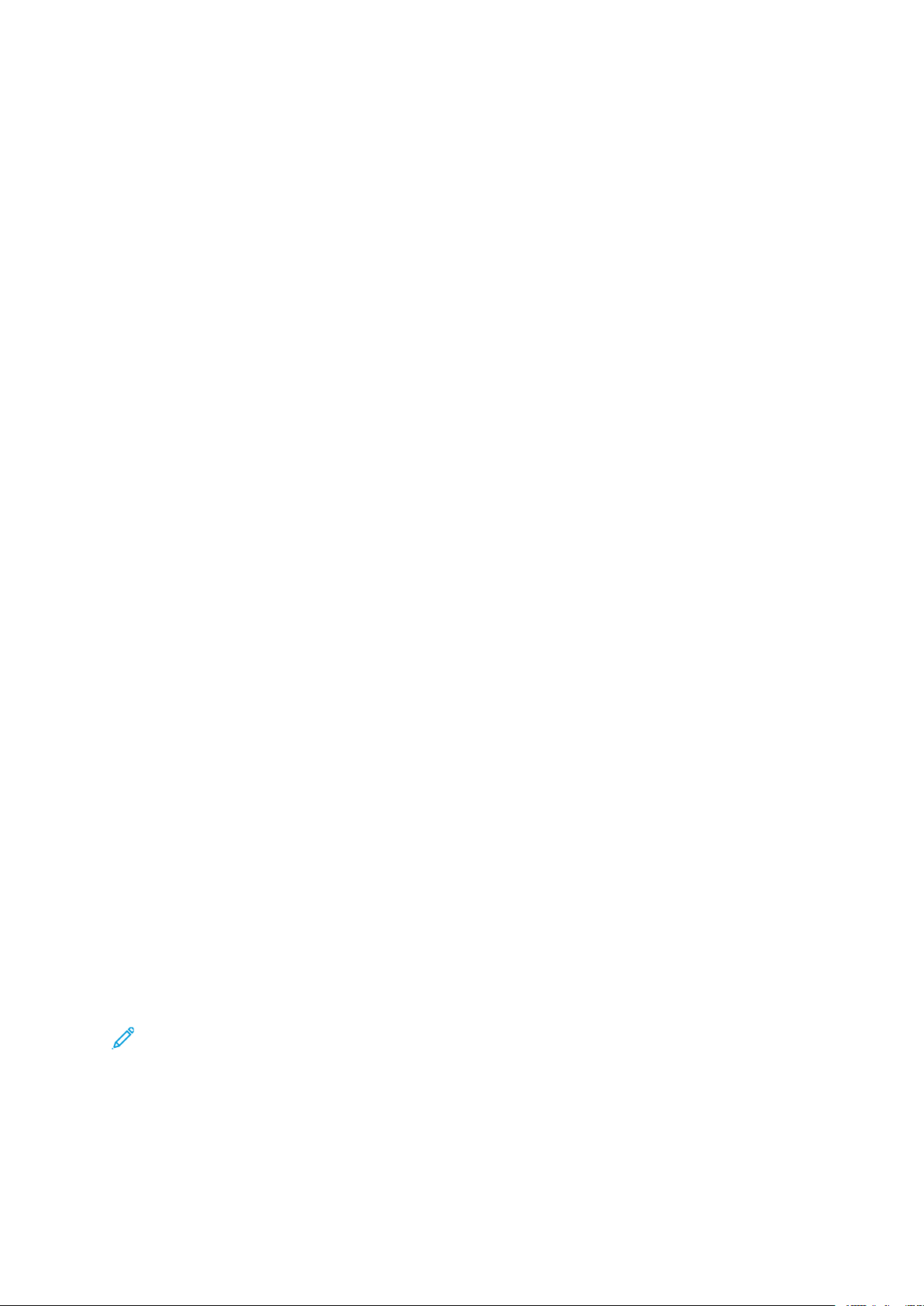
Impression
• Les filigranes ne sont pas pris en charge par certains pilotes d'imprimante lorsque
l'option Cahier est sélectionnée ou que plusieurs pages sont imprimées sur une seule
feuille de papier.
Pour imprimer un filigrane :
1. Dans le pilote d'imprimante, cliquez sur l'onglet Options Document.
2. Cliquez sur l'onglet Filigranes.
3. Dans le menu Filigrane, sélectionnez le filigrane. Vous pouvez choisir parmi des filigranes
prédéfinis ou créer un filigrane personnalisé. Vous pouvez également gérer les filigranes à
partir de ce menu.
4. Sous Texte, sélectionnez une option :
• Texte : Entrez un texte dans le champ, puis indiquez la police.
• Horodatage : Indiquez les options de date et d'heure, puis la police.
• Image : Pour localiser l'image, cliquez sur l'icône Parcourir.
5. Définissez l'angle de la mise à l'échelle et la position du filigrane :
• Sélectionnez l'option d'échelle qui définit la taille de l'image par rapport à la taille
d'origine. Utilisez les flèches pour mettre l'image à l'échelle par incréments de 1 %.
• Pour définir l'angle de l'image sur la page, spécifiez l'option de position souhaitée ou
faites pivoter l'image vers la gauche ou la droite par incréments de 1, en utilisant les
flèches.
• Pour définir la position de l'image sur la page, spécifiez l'option de position souhaitée.
Pour faire pivoter l'image vers la gauche ou la droite par incréments de 1, utilisez les
flèches.
6. Sous Superposition, sélectionnez comment imprimer le filigrane :
• Imprimer en arrière-plan : permet d'imprimer le filigrane derrière le texte et les
graphiques du document.
• Intégrer : permet de combiner le filigrane avec le texte et les graphiques du document. Un
filigrane intégré est translucide, ce qui permet de voir à la fois le filigrane et le contenu du
document.
• Imprimer au premier plan : permet d'imprimer le filigrane au-dessus du texte et des
graphiques du document.
7. Cliquez sur Pages, puis sélectionnez les pages sur lesquelles imprimer le filigrane :
• Imprimer sur toutes les pages : permet d'imprimer le filigrane sur toutes les pages de
votre document.
• Imprimer sur la page 1 seulement : permet d'imprimer le filigrane uniquement sur la
première page du document.
8. Si vous avez sélectionné une image comme filigrane, indiquez la luminosité de l'image.
9. Cliquez sur OK.
OOrriieennttaattiioonn
L'orientation vous permet de sélectionner la direction d'impression de la page.
• Sous Windows, l'onglet Orientation se trouve sur l'onglet Options du document.
Remarque : Il est possible que le paramètre d'orientation de la boîte de dialogue
d'impression de votre application ait préséance sur les options d'orientation du pilote
d'imprimante.
• Sous Macintosh, les options Orientation se trouvent dans la fenêtre Impression.
Les options suivantes sont disponibles :
• Portrait : permet d'orienter le support de telle sorte que le texte et les images soient imprimés
dans le sens de la dimension la plus courte du papier.
98 Xerox®VersaLink®C7000
Guide de l'utilisateur imprimante couleur

Impression
• Paysage : permet d'orienter le support de telle sorte que le texte et les images soient
imprimés dans le sens de la dimension la plus longue du papier.
• Paysage inversé : permet d'orienter le support de telle sorte que le contenu pivote de
180 degrés, avec le long bord inférieur en haut.
Remarque : Sous Macintosh, pour imprimer le texte et les images portrait en
mode paysage, désactivez l'option de rotation automatique.
OOnngglleett OOppttiioonnss aavvaannccééeess
Vous pouvez utilisez l'onglet Options avancées pour configurer les options avancées. Les sélections
effectuées dans cet onglet s'appliquent à tous les travaux imprimés à l'aide du pilote
d'imprimante.
Remarque : Toutes les imprimantes ne prennent pas en charge la totalité des options
répertoriées. Certaines options s'appliquent uniquement à un modèle d'imprimante, une
configuration, un système d'exploitation ou un type de pilote d'imprimante spécifique.
IIddeennttiiffiiccaattiioonn dduu ttrraavvaaiill
Vous pouvez utiliser la fonction ID travail pour modifier le paramètre d’identification du travail
pour votre travail d’impression. Vous pouvez imprimer l’ID du travail sur une page de garde
séparée ou sur les pages de votre document.
Les options suivantes sont disponibles :
• Désactiver ID travail : Cette option indique à l'imprimante de ne pas imprimer de page de
garde.
• Imprimer l'ID sur la page de garde : Cette option permet d'imprimer l'ID du travail sur une
page de garde.
• Imprimer l'ID dans la marge : 1ère page : Cette option permet d'imprimer l'ID du travail sur la
première page du document, en haut à gauche dans la marge.
• Imprimer l'ID dans la marge – Toutes les pages : Cette option permet d'imprimer l'ID du
travail en haut à gauche dans la marge de chaque page du document.
IImmpprreessssiioonn dd''iimmaaggeess mmiirrooiirr
Si le pilote PostScript est installé, vous pouvez imprimer des pages en tant qu'images miroir. Les
images sont inversées de gauche à droite au moment de l'impression.
Xerox®VersaLink®C7000
Guide de l'utilisateur imprimante couleur
99

Impression
SSéélleeccttiioonn ddee llaa nnoottiiffiiccaattiioonn ddee ffiinn ddee ttrraavvaaiill ssoouuss WWiinnddoowwss
Vous pouvez choisir de recevoir une notification lorsque l'impression de votre travail est terminée.
Un message sur l'écran de l'ordinateur indique le nom du travail et celui de l'imprimante sur
laquelle il a été imprimé.
Remarque : Cette fonction est disponible uniquement sur un ordinateur doté de Windows
et relié à une imprimante réseau.
Pour sélectionner la notification de fin de travail sur l'onglet Options avancées :
1. Cliquez sur Notifications.
2. Cliquez sur Notifier lorsque les travaux sont terminés, puis sélectionnez une option.
• Activé(e) : cette option active les notifications.
• Désactivé(e) : cette option désactive la fonction de notification.
3. Cliquez sur OK.
100 Xerox®VersaLink®C7000
Guide de l'utilisateur imprimante couleur
